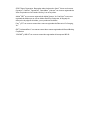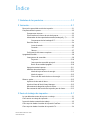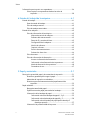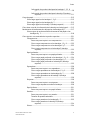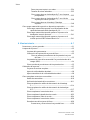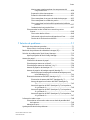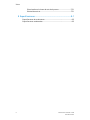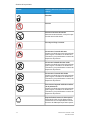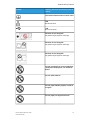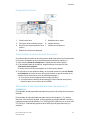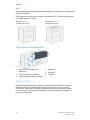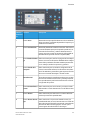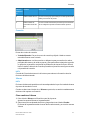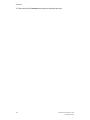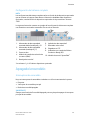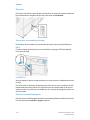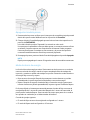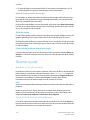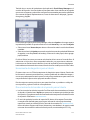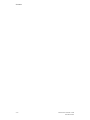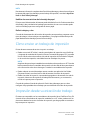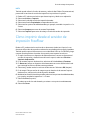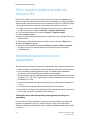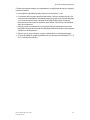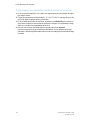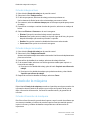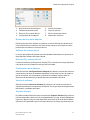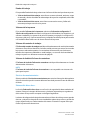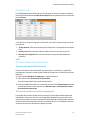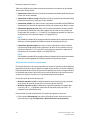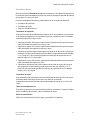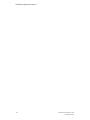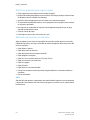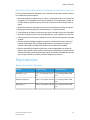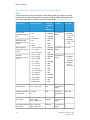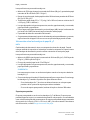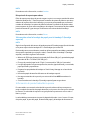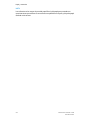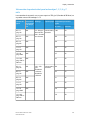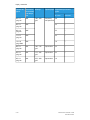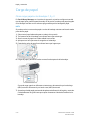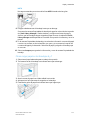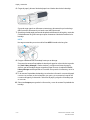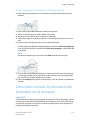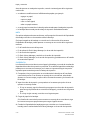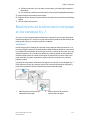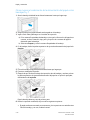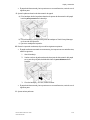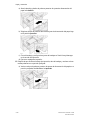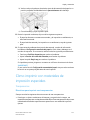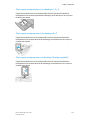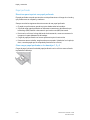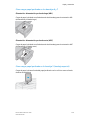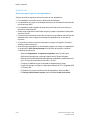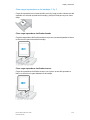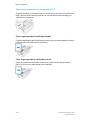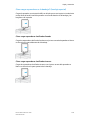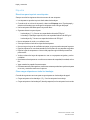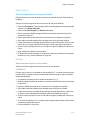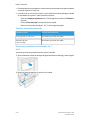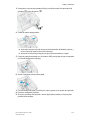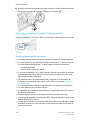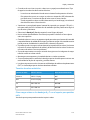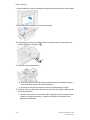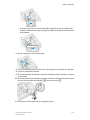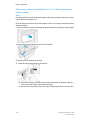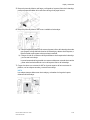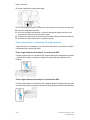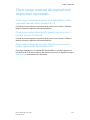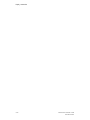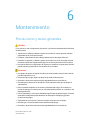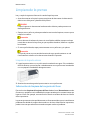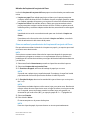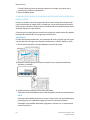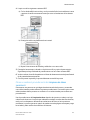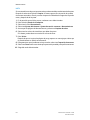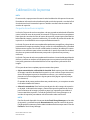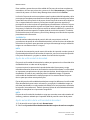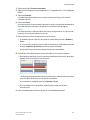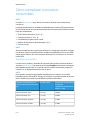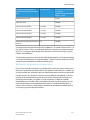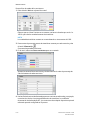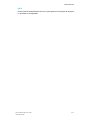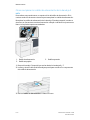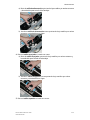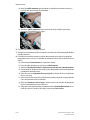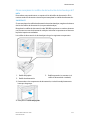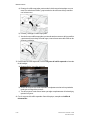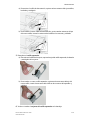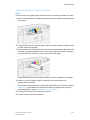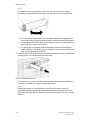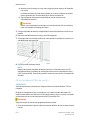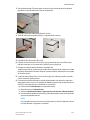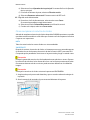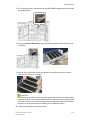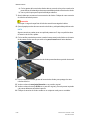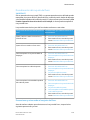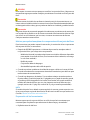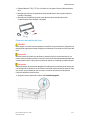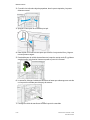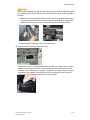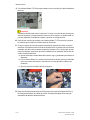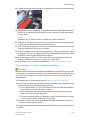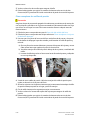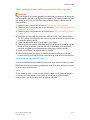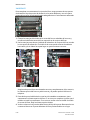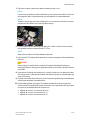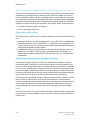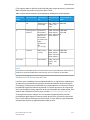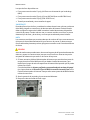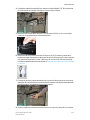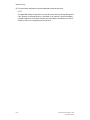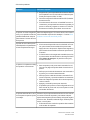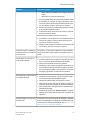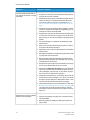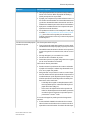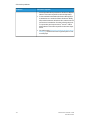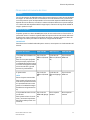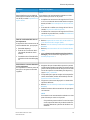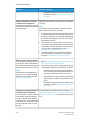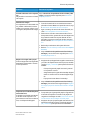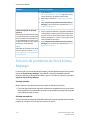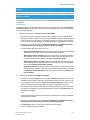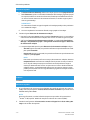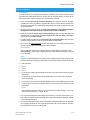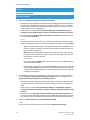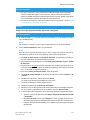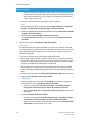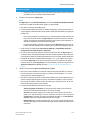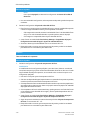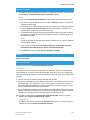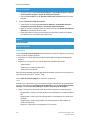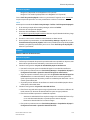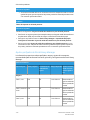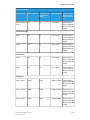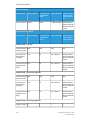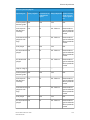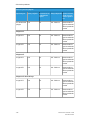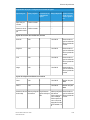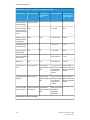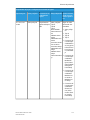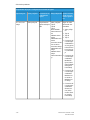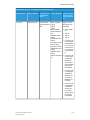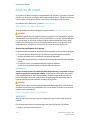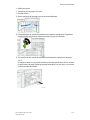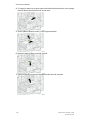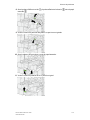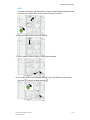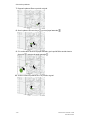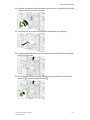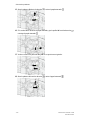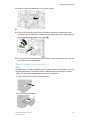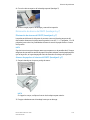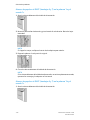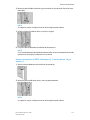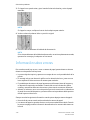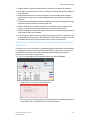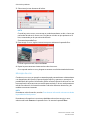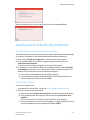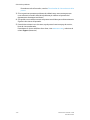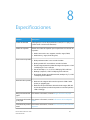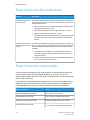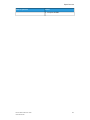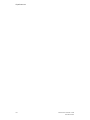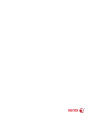Xerox Versant 3100 Guía del usuario
- Categoría
- Multifuncionales
- Tipo
- Guía del usuario

Prensa Xerox
®
Versant
®
3100
Guía del usuario
Libro versión 1.0
Febrero 2017
702P04567

©2017 Xerox Corporation. Reservados todos los derechos. Xerox
®
, Xerox con la marca
figurativa
®
, FreeFlow
®
, SquareFold
®
, CentreWare
®
y Versant
®
son marcas registradas de
Xerox Corporation en los Estados Unidos y/o en otros países.
Adobe
®
PDF
®
es una marca registrada de Adobe Systems, Inc. PostScript
®
una marca
registrada de Adobe que se usa con Adobe PostScript Interpreter, el lenguaje de
descripción de páginas de Adobe, y otros productos de Adobe.
Fiery
®
y EFI
™
son marcas comerciales o marcas registradas de Electronics For Imaging,
Inc.
GBC
®
y AdvancedPunch
™
son marcas comerciales o marcas registradasdeGeneral Binding
Corporation.
3-IN-ONE
®
y WD-40
®
son marcas comerciales registradas de la empresa WD-40.

Índice
1 Símbolos de los productos..............................................................1-1
2 Iniciación..............................................................................................2-1
Descripción general del servidor de impresión.........................................................2-1
Componentes de la prensa..............................................................................................2-2
Componentes internos.........................................................................................2-3
Cómo localizar el número de serie de la prensa.........................................2-3
Alimentador de alta capacidad avanzado (bandejas 6 y 7).................2-3
Componentes de las bandejas 6/7....................................................2-4
Panel de control......................................................................................................2-4
Luces de estado.........................................................................................2-6
Conexión.......................................................................................................2-7
Idioma...........................................................................................................2-7
Configuración del sistema completo..............................................................2-9
Apagado/encendido...........................................................................................................2-9
Interruptores de encendido...............................................................................2-9
Disyuntor....................................................................................................2-10
Interruptor de encendido principal.................................................2-10
Botón de encendido/apagado..........................................................2-10
Apague/encienda la prensa.............................................................................2-11
Modo de ahorro de energía.............................................................................2-11
Modo de bajo consumo de energía................................................2-12
Modo de reposo......................................................................................2-12
Cómo salir del modo de ahorro de energía.................................2-12
Obtener ayuda...................................................................................................................2-12
Ayuda en el sitio web de Xerox.......................................................................2-12
Ayuda en línea de Stock Library Manager.................................................2-12
Herramienta de diagnóstico para el cliente..............................................2-13
Documentación del servidor de impresión para el cliente..................2-13
3 Envío de trabajos de impresión....................................................3-1
Lo que debe saber antes de imprimir un trabajo....................................................3-1
Cómo enviar un trabajo de impresión.........................................................................3-2
Impresión desde su estación de trabajo....................................................................3-2
Cómo imprimir desde el servidor de impresión FreeFlow....................................3-3
Cómo imprimir desde el servidor de impresión EX.................................................3-4
iPrensa Xerox
®
Versant
®
3100
Guía del usuario

Información para imprimir con separadores............................................................3-4
Cómo imprimir con separadores desde el servidor de
impresión.........................................................................................................3-6
4 Estado del trabajo/de la máquina...............................................4-1
Estado del trabajo...............................................................................................................4-1
Área de estado del trabajo.................................................................................4-1
Ficha de trabajos activos.....................................................................................4-2
Ficha de trabajos terminados............................................................................4-2
Estado de la máquina........................................................................................................4-2
Ficha de información de la máquina..............................................................4-2
Número de serie de la máquina..........................................................4-3
Software del sistema actual.................................................................4-3
Dirección IP y nombre del host............................................................4-3
Configuración de la máquina...............................................................4-3
Versión de software..................................................................................4-3
Imprimir informes.....................................................................................4-3
Servicio de mantenimiento...................................................................4-4
Sobrescribir disco duro............................................................................4-4
Ficha de errores.......................................................................................................4-5
Ficha de información de facturación..............................................................4-5
Acceso a información de facturación................................................4-5
Información sobre facturación de impresiones............................4-5
Modo de facturación de impresiones................................................4-6
Contadores de uso....................................................................................4-7
5 Papel y materiales.............................................................................5-1
Descripción general del papel y los materiales de impresión............................5-1
Directrices generales para cargar el papel...................................................5-2
Materiales de impresión no admitidos..........................................................5-2
Directrices para el almacenamiento del papel/material de
impresión.........................................................................................................5-3
Papel admitido......................................................................................................................5-3
Rangos de tamaño del papel.............................................................................5-3
Especificaciones de papel para todas las bandejas.................................5-4
Información de la bandeja de papel..............................................................5-5
Información sobre las bandejas de papel 1, 2 y 3.......................5-5
Información sobre las bandejas de papel 6 y 7............................5-6
Información sobre la bandeja de papel para la bandeja 5
(bandeja especial)..........................................................................5-7
Información de productividad de la prensa ...............................................5-7
Prensa Xerox
®
Versant
®
3100ii
Guía del usuario
Índice

Información de productividad para las bandejas 1, 2, 3, 6,
y 7..........................................................................................................5-9
Información de productividad para la bandeja 5 (bandeja
especial)...........................................................................................5-11
Carga de papel...................................................................................................................5-12
Cómo cargar papel en las bandejas 1, 2 y 3.............................................5-12
Cómo cargar papel en las bandejas 6 y 7..................................................5-13
Cómo cargar papel en la bandeja 5 (bandeja especial)......................5-15
Cómo hacer coincidir la información de la bandeja con la del papel..........5-15
Rendimiento de la alimentación del papel en las bandejas 6 y 7.................5-17
Cómo mejorar el rendimiento de la alimentación del papel en las
bandejas 6 y 7............................................................................................5-18
Cómo imprimir con materiales de impresión especiales...................................5-21
Transparencias......................................................................................................5-21
Directrices para imprimir con transparencias.............................5-21
Cómo cargar transparencias en las bandejas 1, 2 y 3.............5-23
Cómo cargar transparencias en las bandejas 6 y 7..................5-23
Cómo cargar transparencias en la bandeja 5 (bandeja
especial)...........................................................................................5-23
Papel perforado....................................................................................................5-24
Directrices para imprimir con papel perforado...........................5-24
Cómo cargar papel perforado en las bandejas 1, 2 y 3..........5-24
Cómo cargar papel perforado en las bandejas 6 y 7...............5-25
Cómo cargar papel perforado en la bandeja 5 (bandeja
especial)...........................................................................................5-25
Separadores...........................................................................................................5-26
Directrices para imprimir con separadores..................................5-26
Cómo cargar separadores en las bandejas 1, 2 y 3..................5-27
Cómo cargar separadores en las bandejas 6 y 7.......................5-28
Cómo cargar separadores en la bandeja 5 (bandeja
especial)...........................................................................................5-29
Etiquetas.................................................................................................................5-30
Directrices para imprimir con etiquetas........................................5-30
Cómo cargar etiquetas en todas las bandejas...........................5-30
Papel brillante.......................................................................................................5-31
Directrices para imprimir con papel brillante..............................5-31
Postales....................................................................................................................5-31
Directrices para imprimir con postales..........................................5-31
Tamaños de postales admitidos.......................................................5-32
Cómo cargar postales en las bandejas 6 y 7...............................5-32
Cómo cargar postales en la bandeja 5 (bandeja
especial)...........................................................................................5-34
Sobres.......................................................................................................................5-34
iiiPrensa Xerox
®
Versant
®
3100
Guía del usuario
Índice

Directrices para imprimir con sobres..............................................5-34
Tamaños de sobres admitidos..........................................................5-35
Cómo cargar sobres en las bandejas 6 y 7 con el soporte
para postales..................................................................................5-35
Cómo cargar sobres en las bandejas 6 y 7 con el kit de
soporte para sobres opcional..................................................5-38
Cómo cargar sobres en la bandeja 5 (bandeja
especial)...........................................................................................5-40
Cómo cargar material de impresión en dispositivos opcionales....................5-41
Cómo cargar material de impresión en el Alimentador de alta
capacidad avanzado doble (bandejas 8 y 9).................................5-41
Cómo cargar material de impresión posterior al proceso en la
bandeja de inserción opcional.............................................................5-41
Cómo cargar material de impresión posterior al proceso en el
módulo opcional GBC AdvancedPunch Pro....................................5-41
6 Mantenimiento..................................................................................6-1
Precauciones y avisos generales....................................................................................6-1
Limpieza de la prensa .......................................................................................................6-2
Limpieza de la parte exterior.............................................................................6-2
Información de limpieza del conjunto del fusor........................................6-2
Cómo se realiza el procedimiento de Limpieza del conjunto
del fusor..............................................................................................6-3
Limpieza de las áreas de la ventana del Conjunto de barrido de la
imagen (ROS).................................................................................................6-4
Cómo se realiza el procedimiento de Limpieza de tóner........................6-5
Calibración de la prensa....................................................................................................6-7
Conjunto de anchura completa........................................................................6-7
Ajuste de uniformidad de densidad................................................................6-8
Ajuste automático de la uniformidad de densidad..................................6-8
Cómo reemplazar suministros consumibles...........................................................6-10
Pedido de consumibles......................................................................................6-10
Verificación del estado de los suministros.................................................6-11
Cómo reemplazar los rodillos de alimentación de la bandeja
5........................................................................................................................6-14
Cómo reemplazar los rodillos de alimentación de las bandejas
6/7...................................................................................................................6-17
Cómo reemplazar el cartucho de tóner......................................................6-21
Cómo reemplazar la botella de tóner usado............................................6-23
Cómo reemplazar el filtro de succión..........................................................6-24
Cómo reemplazar el cartucho de cilindro..................................................6-26
Procedimientos del conjunto del fusor........................................................6-29
Precauciones y avisos sobre el conjunto del fusor.....................6-29
Prensa Xerox
®
Versant
®
3100iv
Guía del usuario
Índice

Motivos para quitar/reemplazar los componentes del
conjunto del fusor........................................................................6-30
Preparación de las herramientas......................................................6-30
Extracción del módulo del fusor.......................................................6-31
Cómo reemplazar el conjunto de dedos de despegue............6-35
Cómo reemplazar los rodillos de presión......................................6-36
Cómo reemplazar la almohadilla limpiadora del rodillo de
presión..............................................................................................6-37
Instalación del conjunto del fusor...................................................6-37
Cómo extender la vida útil del fusor cuando hay varios
fusores............................................................................................................6-40
Cómo evitar daños al fusor.................................................................6-40
Información sobre la anchura del papel en el fusor.................6-40
Cambio de la ID de anchura del fusor ..........................................6-41
7 Solución de problemas....................................................................7-1
Resolución de problemas generales.............................................................................7-1
Cómo reducir el consumo de tóner.................................................................7-7
Resolución de problemas de calidad de la imagen (IQ)......................................7-8
Solución de problemas de Stock Library Manager..............................................7-12
Ajustes prefijados de Stock Library Manager...........................................7-24
Atascos de papel...............................................................................................................7-34
Información de atasco de papel....................................................................7-34
Cómo despejar atascos en el área 2............................................................7-34
Cómo despejar atascos en las áreas 3, 4 y 5............................................7-38
Atascos de papel en las bandejas 1-3.........................................................7-43
Atascos de papel en la bandeja especial (bandeja 5)..........................7-44
Atascos de papel cuando está instalada la bandeja especial
en las bandejas 6 y 7..................................................................7-44
Eliminación de atascos del OHCF (bandejas 6 y 7)...............................7-45
Eliminación de atascos del OHCF (bandejas 6 y 7)..................7-45
Atascos de papel en el interior del OHCF (bandejas 6 y
7).........................................................................................................7-45
Atascos de papel en el OHCF (bandejas 6 y 7) en la palanca
1a y el mando 1c..........................................................................7-46
Atascos de papel en el OHCF (bandejas 6 y 7) en la palanca
1b y el mando 1c..........................................................................7-46
Atascos de papel en el OHCF (bandejas 6 y 7) en la palanca
1d y el mando 1c..........................................................................7-47
Información sobre errores.............................................................................................7-48
Cómo obtener información sobre errores desde la pantalla táctil
de la prensa..................................................................................................7-49
Mensajes de error................................................................................................7-50
Ayuda para la solución de problemas.......................................................................7-51
vPrensa Xerox
®
Versant
®
3100
Guía del usuario
Índice

Cómo localizar el número de serie de la prensa......................................7-51
Solicitud de servicio.............................................................................................7-51
8 Especificaciones.................................................................................8-1
Especificaciones de rendimiento...................................................................................8-2
Especificaciones ambientales.........................................................................................8-2
Prensa Xerox
®
Versant
®
3100vi
Guía del usuario
Índice

1
Símbolos de los productos
Este producto utiliza una variedad de símbolos; consulte la siguiente tabla para obtener
una lista de esos símbolos y sus definiciones.
Nombre y definición (en caso de que sea ne-
cesario)
Símbolo
Precaución
Este símbolo indica una acción obligatoria que
se debe realizar para evitar dañar estas áreas.
Advertencia
Este símbolo alerta a los usuarios sobre áreas
donde hay posibilidad de que se produzcan le-
siones.
Aviso de superficie caliente
Este símbolo alerta a los usuarios sobre áreas
donde hay superficies calientes que no deben
tocarse.
Aviso de radiación láser
Este símbolo indica que se estáusando un láser
y alerta al usuario para que consulte la informa-
ción de seguridad correspondiente.
Peligro de compresión
Este símbolo de advertencia alerta a los usua-
rios sobre áreas donde hay posibilidad de que
se produzcan lesiones.
Trabar
1-1Prensa Xerox
®
Versant
®
3100
Guía del usuario

Nombre y definición (en caso de que sea ne-
cesario)
Símbolo
Destrabar
No tocar
No tocar el cartucho del cilindro
Para evitar ocasionar daños, no toque la super-
ficie del cartucho del cilindro.
No arrojar al fuego / incinerar
No incinerar el cartucho del tóner
Siempre consulte las instrucciones de reciclado
para su región o mercado a fin de obtener la
información y los procedimientos correctos de
disposición del producto.
No incinerar la botella de tóner usado
Siempre consulte las instrucciones de reciclado
para su región o mercado a fin de obtener la
información y los procedimientos correctos de
disposición del producto.
No incinerar el cartucho del cilindro
Siempre consulte las instrucciones de reciclado
para su región o mercado a fin de obtener la
información y los procedimientos correctos de
disposición del producto.
No incinerar el segundo rodillo de transferen-
cia de polarización
Siempre consulte las instrucciones de reciclado
para su región o mercado a fin de obtener la
información y los procedimientos correctos de
disposición del producto.
Etiqueta flicker/Corriente de 100 amperios
Este símbolo indica que solo debe usarse en
instalaciones con una capacidad de corriente
de servicio de 100 amperios por fase o superior.
Prensa Xerox
®
Versant
®
31001-2
Guía del usuario
Símbolos de los productos

Nombre y definición (en caso de que sea ne-
cesario)
Símbolo
Terminal de conexión a tierra / Común / tierra
LAN
Red de área local
USB
Bus serie universal
Mantener el área despejada
No guarde ningún objeto en este lugar.
Mantener el área despejada
No guarde ningún objeto en este lugar.
Mantener el área despejada
No guarde ningún objeto en este lugar.
No usar transparencias con una banda blan-
ca/Hojas de retroproyector con una banda
blanca
No usar sobres abiertos
No usar papel doblado, plegado, curvado ni
arrugado
No usar papel para inyección de tinta
1-3Prensa Xerox
®
Versant
®
3100
Guía del usuario
Símbolos de los productos

Nombre y definición (en caso de que sea ne-
cesario)
Símbolo
Las guías de la bandeja deben tocar el mate-
rial de impresión
Colocar las postales en la dirección indicada
Cargar papel perforado según lo indicado
Encendido
Este símbolo indica que el interruptor de encen-
dido principal está en la posición Encendido.
Desactivar
Este símbolo indica que el interruptor de encen-
dido principal está en la posición Apagado.
En espera
Este símbolo indica que el interruptor de encen-
dido secundario está en la posición En espera.
No desechar en el proceso normal de elimina-
ción de desechos domésticos
• La aplicación de este símbolo confirma que
no debe desechar los artículos, como unida-
des reemplazables por el cliente (CRU), en
el proceso normal de eliminación de dese-
chos domésticos. Debe eliminarlos cumplien-
do con los procedimientos aceptados a nivel
nacional.
• Este símbolo suele acompañar baterías, e
indica que los productos eléctricos y electró-
nicos usados y las baterías no se deben
mezclar con los desechos domésticos gene-
rales.
• Si desea obtener más información acerca
de la recolección y el reciclado, póngase en
contacto con su gobierno municipal, con el
servicio de eliminación de desechos de su
localidad, o con el establecimiento donde
usted compró los artículos.
Prensa Xerox
®
Versant
®
31001-4
Guía del usuario
Símbolos de los productos

2
Iniciación
La prensa
®
Xerox
®
Versant 3100 es una prensa para trabajos en color/blanco y negro, e
impresión automática a 2 caras, que funciona a una velocidad de 100 impresiones por
minuto (cuando se imprime sobre papel de 8.5 x 11 pulg./A4).
La configuración del sistema consta de un Alimentador de alta capacidad avanzado
(bandejas 6 y 7), el motor de impresión con bandejas de alimentación interna (bandejas
1 a 3), y un Panel de control integrado y pantalla táctil (la interfaz de usuario). También
hay un servidor de impresión que forma parte de la configuración, que incluye la
aplicación Stock Library Manager utilizada para el ajuste del papel y la bandeja y enviar
trabajos de impresión. Se puede conectar a la prensa una Bandeja de salida con
desplazamiento, también hay otros dispositivos de acabado en línea opcionales
disponibles.
NOTA
Todos los demás dispositivos de acabado requieren del Módulo de interfaz de reducción
de curvatura, excepto la Bandeja de salida con desplazamiento.
La prensa incluye 4 cartuchos de cilindro y tóner, correa de transferencia y sistema de
fusor/ROS, función de calibración del Conjunto de anchura completa, reductor de
curvatura, registro, recorrido del papel e inversor del papel.
Descripción general del servidor de
impresión
El servidor de impresión en red conectado con su prensa acepta, procesa y administra
archivos de documentos para enviar trabajos a la prensa.
Con la prensa, puede usar uno de estos dos servidores de impresión:
• Servidor de impresión Xerox
®
FreeFlow
®
• Servidor de impresión Xerox
®
EX Print Server, desarrollado por Fiery
®
2-1Prensa Xerox
®
Versant
®
3100
Guía del usuario

El servidor de impresión contiene la aplicación Stock Library Manager. Consulte la
Ayuda de Stock Library Manager para obtener información sobre cómo configurar el
papel, los perfiles personalizados y las bandejas de papel que utiliza la prensa.
NOTA
Para obtener información detallada acerca de su servidor de impresión específico,
consulte la documentación del cliente incluida con el servidor.
Componentes de la prensa
6.1. Puerta delantera derechaAlimentador de alta capacidad
avanzado (bandejas 6 y 7)
7. Puerta delantera central
2. Cubierta de tóner
8. Puerta delantera izquierda
3. Panel de control y pantalla táctil
9. Bandejas de papel 1, 2 y 3
4. Botón de encendido/apagado
5. Bandeja de salida con desplazamiento
(OCT)
Prensa Xerox
®
Versant
®
31002-2
Guía del usuario
Iniciación

Componentes internos
5.1. Botella de tóner usadoCartuchos de tóner
2. 6.Interruptor de encendido principal Módulo del fusor
7.3. Módulo de transferenciaDisyuntor (en la parte posterior de la
prensa)
4. Módulo de enfriamiento del papel
Cómo localizar el número de serie de la prensa
Se puede acceder al número de serie de la prensa desde el panel de control o buscándolo
en el interior del bastidor de la primera bandeja de alimentación (bandeja 1).
1. Pulse el botón Estado de la máquina en el panel de control de la prensa.
2. En la pantalla Estado de la máquina, asegúrese de que se muestre la ficha
Información de la máquina.
El número de serie de la prensa aparece en la Información general.
3. Si se produce un corte de electricidad y no es posible acceder a la pantalla Estado
de la máquina, el número de serie de la prensa también se puede consultar en el
bastidor interno de la prensa cerca de la bandeja de papel 1:
a) En la prensa, abra completamente la bandeja de papel 1.
b) A la izquierda de la bandeja de alimentación, sobre el bastidor de la prensa,
ubique la placa con el número de serie (SER#).
Alimentador de alta capacidad avanzado (bandejas 6 y 7)
SUGERENCIA
El alimentador de alta capacidad avanzado forma parte de la configuración de prensa
estándar.
El alimentador de alta capacidad avanzado contiene las bandejas 6 y 7, y permite
alimentar varios tamaños de papel, inclusive papeles de tamaño estándar, cartulina y
papeles de tamaño grande de hasta 13 x 19.2 pulg./330.2 x 488 mm y con un peso entre
52 y 350 g/m². Cada bandeja puede contener 2000 hojas de papel estucado y no
estucado.
2-3Prensa Xerox
®
Versant
®
3100
Guía del usuario
Iniciación

NOTA
El alimentador de alta capacidad avanzado (bandejas 6 y 7) puede incluir o no la bandeja
5 opcional (especial).
En las siguientes ilustraciones, se muestran las bandejas 6 y 7 con la bandeja opcional
5 (bandeja especial) y sin ella.
Bandejas 6 y 7 con
la bandeja opcional 5
Bandejas 6 y 7 sin
la bandeja opcional 5
Componentes de las bandejas 6/7
4.1. Bandeja 6Panel indicador de atasco de
papel/error
5. Bandeja 7
2. Indicadores de nivel de papel
6. Disyuntor
3. Cubierta delantera del alimentador
Panel de control
El Panel de control integrado en la prensa incluye una pantalla LCD táctil, teclado y
botones de función. La pantalla táctil muestra instrucciones, errores y mensajes
informativos. Seleccione los botones del panel de control para iniciar sesión, utilizar
funciones para la configuración de trabajos y visualizar el estado de los trabajos, la
prensa y los suministros.
Prensa Xerox
®
Versant
®
31002-4
Guía del usuario
Iniciación

DescripciónNombreNúmero
deelemen-
to
Muestra el menú principal. Brinda acceso a la visualización
de los suministros y bandejas disponibles en la prensa y el
estado de los suministros.
Botón Inicio1
Muestra la pantalla del modo Herramientas. Seleccione el
icono Herramientas para que el operador pueda ver la in-
formación de facturación y realizar calibraciones en la
prensa, como por ejemplo los ajustes de uniformidad de
densidad de Conjunto de anchura completa (FWA).
Botón Herramientas2
Utilice este botón para verificar el progreso de los trabajos
activos, así como la información detallada de los trabajos
terminados o pendientes. Esta área también permite elimi-
nar un trabajo (cancelar la impresión) y pausarlo.
Botón Estadodel traba-
jo
3
Utilice este botón para controlar la configuración de la
prensa, la versión del software, la información sobre factu-
ración de medidores y contadores y para imprimir informes
de errores o historial de trabajos o acceder a ellos.
Botón Estado de la
máquina
4
Toque directamente la pantalla para seleccionar y ajustar
las funciones. Muestra instrucciones y mensajes informa-
tivos, procedimientos para la solución de errores e informa-
ción general de la prensa.
Pantalla táctil5
Utilice este botón para iniciar sesión y cerrarla en modo
Administrador o modo Autenticación con la ID de usuario
y clave.
Botón Conectar/Desco-
nectar
6
Utilice este botón para seleccionar un idioma diferente
para las opciones de la pantalla táctil.
Botón Idioma7
Utilice este botón si la prensa ha estado inactiva y la
pantalla táctil está oscura (el sistema está en el modo de
Ahorro de energía). Este botón permite salir manualmente
del modo de Ahorro de energía, pero no hace que la
prensa ingrese al modo de Ahorro de energía.
Botón Ahorro de ener-
gía
8
2-5Prensa Xerox
®
Versant
®
3100
Guía del usuario
Iniciación

DescripciónNombreNúmero
deelemen-
to
Utilícelo para introducir caracteres alfanuméricos. La en-
trada ‘C’ Cancelar cancela los datos ingresados anterior-
mente con el teclado numérico.
Teclado numérico9
Use este botón para cancelar los datos ingresados ante-
riormente con el teclado numérico.
Botón Cancelar entra-
da
10
Utilice este botón para volver todas las opciones seleccio-
nadas al mismo estado en que estabancuando se encendió
la prensa. Pulse una sola vez para borrar la entrada actual.
Pulse dos veces para volver a los ajustes prefijados.
Botón Borrar todo11
Pulse este botón para detener y pausar el trabajo de im-
presión en curso.
Botón Parar12
Pulse este botón para comenzar a imprimir un informe
seleccionado. También lo usa el técnico de servicio al
cliente durante los procedimientos de diagnóstico de ruti-
na.
Botón Iniciar13
Las tres luces indicadoras muestran: transmisión de datos
en curso, que la prensa está experimentando un error y
que la alimentación eléctrica está encendida.
Luces de estado de la
prensa
14
Luces de estado
Hay tres luces de estado en la prensa directamente debajo del Panel de control. De
derecha a izquierda:
DescripciónNombreNúmero
deelemen-
to
Es una luz verde fija que indica que la alimentación princi-
pal del sistema está encendida.
LED de estado del inte-
rruptor principal
1
Prensa Xerox
®
Versant
®
31002-6
Guía del usuario
Iniciación

DescripciónNombreNúmero
deelemen-
to
Es una luz naranja fija que indica que se están produciendo
fallas y/o errores en la prensa.
LED de estado de error2
Es una luz verde intermitente que indica que la transmisión
de un trabajo de impresión entrante está en proceso.
LED de estado de
transmisión de los da-
tos
3
Conexión
Existen dos niveles de conexión:
• Invitado/Operador: Este es el usuario de conexión prefijado. Usted se conecta
automáticamente como Invitado.
• Administrador:este nivel de conexión es obligatorio para personalizar los valores
prefijados del sistema y la red de su prensa y para personalizar trabajos de impresión
en particular, ajustando o cambiando los parámetros de ciertas funciones. Pulse el
botón Invitado (o el botón de Conexión que está en el panel de control) para acceder
a la pantalla de conexión.
NOTA
Consulte la Guía de administración del sistema para obtener información sobre las
funciones del Administrador.
Idioma
NOTA
El número de idiomas disponibles en el sistema depende de lo que fue instalado durante
el proceso de instalación inicial.
Cuando se selecciona el botón de un Idioma en particular, se cambia inmediatamente
de idioma. No requiere confirmación.
Cómo cambiar el idioma
1. Pulse el botón Idioma en el Panel de control de la prensa.
Aparece la ventana Idioma en la pantalla táctil.
2. Seleccione el idioma deseado de la lista y luego seleccione el botón Guardar.
El idioma de la pantalla cambia al nuevo idioma seleccionado y se cierra la ventana
Idioma.
2-7Prensa Xerox
®
Versant
®
3100
Guía del usuario
Iniciación

3. Seleccione el botón Cancelar para regresar a la pantalla principal.
Prensa Xerox
®
Versant
®
31002-8
Guía del usuario
Iniciación

Configuración del sistema completo
NOTA
Las configuracionesdel sistema completo varían en función de los dispositivosopcionales
que se conecten a la prensa. Para obtener información detallada sobre dispositivos
opcionales, consulte la Guía de dispositivos opcionales de la prensa Xerox
®
Versant
®
3100.
La siguiente ilustración muestra un ejemplo de la configuración del sistema completo
con dispositivos opcionales conectados. Esto es solo un ejemplo.
6.1. Apilador de alta capacidad*Alimentador de alta capacidad
avanzado doble (bandejas 8 y 9)*
7. Recortador a dos caras*
2. Alimentador de alta capacidad
avanzado (bandejas 6 y 7)
8. Plegadora en C/Z*
9. Acabadora con creador de folletos
Production Ready (PR)*
3. Prensa a color
4. Módulo de interfaz de reducción de
curvatura (IDM)*
10. Módulo de recorte* SquareFold
®
5. Bandeja de inserción*
*Los números 1 y 4-10 indican dispositivos opcionales.
Apagado/encendido
Interruptores de encendido
Hay tres interruptores de encendido vinculados con el funcionamiento de la prensa:
• Disyuntor
• Interruptor de encendido principal
• Botón de encendido/apagado
IMPORTANTE
Siempre use el botón de Encendido/Apagado primero y después apague el interruptor
principal de encendido.
2-9Prensa Xerox
®
Versant
®
3100
Guía del usuario
Iniciación

Disyuntor
El disyuntor ubicado en la parte posterior de la prensa. Al comienzo, cuando usted reciba
la prensa de fábrica, asegúrese de que este interruptor esté Encendido.
Interruptor de encendido principal
El interruptor de encendido principal ubicado dentro de la puerta central delantera.
NOTA
Cuando se apaga la alimentación principal también se apaga el LED de estado del
interruptor principal.
SUGERENCIA
Antes de apagar la prensa, asegúrese de que no se encuentre en el Modo de ahorro de
energía.
Este interruptor es utilizado principalmente por el técnico de servicio de Xerox cuando
realiza tareas de mantenimiento. En algunas situaciones excepcionales en las que se
requiera resolver un problema, es probable que se le indique que apague la prensa con
este interruptor.
Botón de encendido/apagado
El botón de Encendido/Apagado ubicado en la parte lateral derecha del Panel de control.
Use este botón para encender o apagar la prensa.
Prensa Xerox
®
Versant
®
31002-10
Guía del usuario
Iniciación

Apague/encienda la prensa
1. Para encender la prensa, verifique que el interruptor de encendido principal que está
detrás de la puerta central delantera esté en la posición de Encendido.
2. Coloque el botón Encendido/Apagado que está sobre el motor de impresión en la
posición de ENCENDIDO.
La luz del indicador que dice "Preparado" se enciende en color verde.
Un mensaje en la pantalla le indica que debe esperar un momento mientras el fusor
se calienta y la prensa ejecuta una comprobación del sistema. Puede programar
funciones para ejecutar un trabajo en este momento y el proceso de impresión
comenzará automáticamente cuando la prensa esté preparada.
3. Para apagar la prensa, presione el botón Encendido/Apagado en la posición Apagado.
NOTA
Deje la prensa apagada por lo menos 10 segundos antes de encenderla nuevamente.
Modo de ahorro de energía
La función Ahorro de energía permite el funcionamiento de la prensa en un modo de
consumo reducido de energía, cuando se hayan completado todos los trabajos de
impresión y cuando no queden más trabajos en proceso. Existen dos modos de ahorro
de energía: Bajo consumo y reposo.
• Bajo consumo de energía: Después de permanecer inactiva durante un período
preestablecido, la prensa ingresa al modo de Bajo consumo de energía.
• Reposo: Después de ingresar al modo de Bajo consumo de energía y permanecer
inactiva durante otro período preestablecido, la prensa ingresa al modo de Reposo.
En forma prefijada, el sistema pasa automáticamente al modo de Bajo consumo de
energía después de 1 minuto de inactividad. Después de 1 minuto de inactividad, la
prensa pasa al modo de Reposo. Estos intervalos de tiempo para pasar de un modo a
otro pueden ser cambiados por el Administrador del sistema.
Consulte el ejemplo siguiente.
• El modo de Bajo consumo de energía está configurado en 1 minuto.
• El modo de Reposo está configurado en 10 minutos.
2-11Prensa Xerox
®
Versant
®
3100
Guía del usuario
Iniciación

• El modo de Reposo se activa después de 10 minutos de inactividad total y no 10
minutos después del ingreso al modo de Bajo consumo de energía.
Modo de bajo consumo de energía
En este modo, se reduce la alimentación eléctrica suministrada al Panel de control y a
la unidad del fusor para ahorrar energía. Se apaga la pantalla y se enciende el botón
Ahorro de energía del Panel de control.
Para salir del modo de Bajo consumo de energía, presione el botón Ahorro de energía.
Cuando ya no está encendido el botón Ahorro de energía, quiere indicar que la función
Ahorro de energía ha sido cancelada.
Modo de reposo
En este modo, la alimentación eléctrica baja más que en el modo de Bajo consumo. Se
apaga la pantalla y se enciende el botón Ahorro de energía del Panel de control.
Para salir del modo de Reposo, presione el botón Ahorro de energía. Cuando ya no está
encendido el botón Ahorro de energía, quiere indicar que la función Ahorro de energía
ha sido cancelada.
Cómo salir del modo de ahorro de energía
La prensa sale del modo de Ahorro de energía cuando se presiona el botón Ahorro de
energía en el Panel de control o cuando se reciben los datos de impresión de un trabajo
entrante.
Obtener ayuda
Ayuda en el sitio web de Xerox
Para obtener asistencia técnica para el producto, suministros de Xerox, documentación
para el cliente y respuestas a preguntas frecuentes, visite www.xerox.com. Encontrará
la documentación más reciente y la base de datos informativa en Support & Drivers
(Asistencia y controladores). Use el enlace Contact (Contacto) para obtener
información/números de teléfono específicos de contacto de su zona.
NOTA
Visite este sitio web periódicamente para obtener la información más reciente sobre su
producto.
Puede ser útil conocer el número de serie de su prensa antes de llamar para pedir
asistencia. El número de serie de la prensa se muestra en la ficha Información de la
máquina: Estado de la máquina > Información de la máquina.
Ayuda en línea de Stock Library Manager
En la parte superior de la ventana del servidor de impresión, hay un área de Ayuda en
la que se puede encontrar información sobre cómo usar las funciones de administración
de trabajos e impresiones en el servidor de impresión.
Prensa Xerox
®
Versant
®
31002-12
Guía del usuario
Iniciación

También hay un sector de Ayuda dentro de la aplicación Stock Library Manager en el
servidor de impresión. Use esta Ayuda en línea para saber cómo administrar los papeles
que se usan en la prensa y seleccionar configuraciones avanzadas para resolver problemas
de curvatura del papel, desplazamientos, errores de alimentación del papel, y ajustes
de registro y plegado.
En la ventana principal de Stock Library Manager, seleccione Ayudaen el margen superior
izquierdo de la pantalla. Se puede acceder a un menú Acerca de y a un menú de Ayuda:
• Seleccione el menú Acerca de para obtener información sobre la versión de software
instalada.
• Seleccione el menú de Ayuda para acceder a todos los temas de ayuda de la Biblioteca
de papeles, como Propiedades de bandeja, Información sobre papel, cómo agregar
papel, etcétera.
En el área Índice, los temas se muestran a la derecha de los iconos en forma de libro. Al
seleccionar un ícono de un libro se expande la selección y se proporcionan subtemas.
Los botones con flechas hacia la derecha y hacia la izquierda le permiten desplazarse
hacia adelante o hacia atrás de un tema, usando el mismo orden que en la ficha Índice.
Herramienta de diagnóstico para el cliente
El sistema viene con un CD de herramientas de diagnóstico para el cliente. Este brinda
la información necesaria para identificar y resolver problemas de calidad de imagen o
errores que puede experimentar la prensa e incluye los procedimientos para sustituir los
componentes de la prensa a los que puede acceder el cliente.
Esta herramienta constituye el primer paso para identificar un problema o código de
error específico y aplicar la solución correspondiente.
Documentación del servidor de impresión para el cliente
• Las funciones del servidor de impresión FreeFlow están documentadas en el sistema
de Ayuda en línea del menú Ayuda que aparece en la ventana principal del servidor
de impresión. Se puede encontrar documentación adicional para el usuario del Servidor
de impresión FreeFlow en www.xerox.com.
• El menú de ayuda del servidor de impresión EX dentro de la ventana Terminal de
comandos está diseñado para proporcionar información sobre flujos de trabajo
específicos cuando se utiliza la función Terminal de comandos. En www.xerox.com,
dentro del enlace Support and Drivers (Asistencia y controladores), el usuario puede
encontrar documentación adicional sobre la prensa, suministrada por EFI Fiery.
2-13Prensa Xerox
®
Versant
®
3100
Guía del usuario
Iniciación

Prensa Xerox
®
Versant
®
31002-14
Guía del usuario
Iniciación

3
Envío de trabajos de
impresión
Lo que debe saber antes de imprimir un
trabajo
Flujo de trabajo básico
El flujo de trabajo básico para configurar un trabajo y enviarlo desde el servidor de
impresión es:
1. En Stock Library Manager, en el servidor de impresión, configure y defina las
propiedades del papel que va a usar y asigne ese tipo de papel a la bandeja del
alimentador.
2. En la prensa, cargue el papel adecuado para el trabajo que coincida con la
configuración de las propiedades de la bandeja.
3. En la ventana principal del servidor de impresión, personalice su trabajo, por ejemplo,
insertando páginas especiales y separadores, y cree una cola de impresión que
defina los atributos de los trabajos enviados a la cola.
4. Envíe el archivo del trabajo desde el servidor de impresión a la prensa que está en
red para su impresión.
Stock Library Manager
Comience su flujo de trabajo en Stock Library Manager. Stock Library Manager es una
aplicación autónoma que reside únicamente en el escritorio del servidor de impresión
y no en la prensa. En la ventana principal de Stock Library Manager, configure y
administre los tipos de papel, los perfiles que se asocian con un material de impresión,
la Biblioteca de papeles, la lista de materiales recomendados (RML) y los atributos de
la bandeja del alimentador para usar cuando imprima el trabajo.
3-1Prensa Xerox
®
Versant
®
3100
Guía del usuario

NOTA
Para obtener información completa sobre Stock Library Manager y sobre cómo configurar
los ajustes del papel y las bandejas para el trabajo de impresión, consulte la Ayuda en
línea de Stock Library Manager.
Habilitar las características de la bandeja de papel
En la prensa, el Administrador del sistema puede habilitar la función Cambio automático
de bandeja y dar prioridad a las bandejas para cambiar de una a otra cuando queda
vacía una bandeja que tiene configurado el mismo papel.
Definir trabajos y colas
Consulte la documentación del servidor de impresión para aprender a programar varios
tipos de trabajos, incluso trabajos con separadores, y compaginar diferentes tipos de
papel desde diversas bandejas para el mismo trabajo.
Cómo enviar un trabajo de impresión
Existen diversas maneras de enviar a imprimir su trabajo:
• Desde su terminal (PC o Mac), usando controladores de impresión como PostScript
y Lenguaje de comandos de impresión (Printer Command Language o PCL), se puede
enviar el archivo de un documento a la cola de impresión del controlador. Después,
en el servidor de impresión, usted debería enviar el trabajo a la prensa.
NOTA
Asegúrese de que se hayaninstalado los controladores de impresión en su PC. Consulte
la documentación de su controlador de impresión o el sitio web de Xerox para obtener
más información sobre cómo descargar o instalar los controladores de impresión.
• Desde cualquier terminal de trabajo remota, usando una aplicación Hot Folders
(Carpetas activas) se envía el archivo del documento al servidor de impresión.
• Desde el servidor de impresión, importando/agregando un documento a la cola de
impresión. Administre las opciones del trabajo del documento y, a continuación,
envíelo a la prensa para su impresión.
Consulte la ayuda en línea de la aplicación Stock Library Manager para ver cómo
configurar las propiedades de un trabajo que se envía desde el servidor de impresión.
Impresión desde su estación de trabajo
El sistema es compatible con los controladores de impresión Xerox FreeFlow o Fiery EX.
A través de los controladores de impresión instalados en su PC o Mac, puede enviar un
documento desde el escritorio al servidor de impresión, que luego puede ser enviado a
la prensa para su impresión.
Prensa Xerox
®
Versant
®
31003-2
Guía del usuario
Envío de trabajos de impresión

NOTA
También puede utilizar la función de arrastrar y soltar de Hot Folders (Carpetas activas)
para enviar los archivos al servidor de impresión e imprimirlos en la prensa.
1. Desde su PC, seleccione el archivo que desea imprimir y ábralo en su aplicación.
2. Seleccione Archivo > Imprimir.
3. Seleccione la cola del servidor de impresión deseada.
4. Seleccione el botón Propiedades correspondiente a la cola.
5. Seleccione las opciones de salida deseadas, por ejemplo, cantidad o impresión a 1 o
2 caras.
6. Seleccione Aceptar para cerrar la ventana Propiedades.
7. Seleccione Imprimir para enviar el trabajo a la cola del servidor de impresión.
Cómo imprimir desde el servidor de
impresión FreeFlow
Desde su PC, puede enviar los archivos de su documento (seleccione Imprimir) a un
directorio del servidor de impresión mediante los controladores de impresión instalados.
También podría copiar el documento en una unidad flash USB o en un CD/DVD y luego
conectar esos dispositivos al servidor de impresión para importar los archivos.
1. Si copió el archivo en un dispositivo de almacenamiento, conecte su dispositivo al
servidor de impresión y desde la barra del menú superior, seleccione Servicios >
Imprimir desde archivo.
2. En la ventana Imprimir desde archivo, seleccione la ficha Archivos y Examinar.
3. En Buscar en, busque su dispositivo de almacenamiento u otro directorio de la red
que contenga los archivos del documento que desea.
4. Seleccione y resalte uno de los archivos del documento. Seleccione OK (Aceptar).
5. En el campo Cola que está en el margen superior derecho de la ventana Imprimir
desde archivo, seleccione la cola de impresión deseada.
6. Mediante las demás fichas de la pantalla, seleccione las opciones de salida deseadas,
por ejemplo, cantidad o impresión a 1 o 2 caras.
7. Seleccione Print (Imprimir).
El trabajo se envía a la cola deseada y se retiene o se imprime inmediatamente.
8. Seleccione Cerrar.
3-3Prensa Xerox
®
Versant
®
3100
Guía del usuario
Envío de trabajos de impresión

Cómo imprimir desde el servidor de
impresión EX
Desde su PC, puede enviar los archivos de su documento (seleccione Imprimir) a un
directorio del servidor de impresión mediante los controladores de impresión instalados.
También podría copiar el documento en una unidad flash USB o en un CD/DVD y luego
conectar esos dispositivos al servidor de impresión para importar los archivos.
1. Si copió el archivo en un dispositivo de almacenamiento, conecte su dispositivo al
servidor de impresión y seleccione Servicios > Imprimir desde archivo.
2. En el servidor de impresión EX, seleccione Archivo > Importar trabajo.
3. Seleccione Add (Agregar).
4. Busquesu dispositivo de almacenamiento u otro directorio que contenga los archivos
del documento.
5. Seleccione y resalte uno de los archivos del documento. Seleccione Open (Abrir).
6. Seleccione Import (Importar).
7. Seleccione la cola deseada, por ejemplo Procesar y retener o Imprimir y retener.
El trabajo se envía a la cola seleccionada o a la prensa para que se imprima
inmediatamente.
Información para imprimir con
separadores
Antes de realizar un trabajo de impresión con separadores, lea la siguiente información:
• Puedeconfigurar su trabajo para insertar separadores preimpresos en su documento.
• Use una bandeja para las páginas del cuerpo, otra bandeja para separadores
preimpresos y otra bandeja para las portadas o contraportadas.
• Si bien se pueden imprimir separadores desde cualquier bandeja de papel del sistema
(bandejas 1, 2, 3, 5, 6, 7, 8 o 9), para obtener mejores resultados se recomienda usar
las bandejas 6, 7, 8 o 9.
• Si piensa usar acabado con grapas o perforaciones, use solamente las bandejas 5, 6,
7, 8 o 9.
• La orientación de carga depende de la bandeja que se esté usando.
• Consulte la sección Papel y materiales para obtener información e instrucciones sobre
cómo cargar y alinear los separadores en las bandejas.
Información del servidor de impresión para programar un trabajo con
separadores
Existen muchos tipos de separadores y secuencias para separadores disponibles. Las
lengüetas troqueladas se usan con mucha frecuencia y tienen dos orientaciones
diferentes: separadores clasificados simples y lineales o separadores clasificados simples
e inversas.
Prensa Xerox
®
Versant
®
31003-4
Guía del usuario
Envío de trabajos de impresión

Cuando se programan trabajos con separadores y se carga papel de este tipo, tenga en
cuenta lo siguiente:
• Las lengüetas troqueladas pueden imprimirse únicamente a 1 cara
• Es necesario definir ajustes específicos del trabajo, como por ejemplo el orden o la
secuencia de los separadores, cantidad de juegos por grupo, peso y tamaño del papel
y si la inserción se hará antes o después de las páginas del cuerpo. Consulte la
documentación del servidor de impresión para obtener información más detallada
sobre la configuración.
• Siempre cargue los separadores en la bandeja mediante alimentación por borde
largo (ABL), de modo que el borde recto del papel sea el borde anterior y las lengüetas
queden en el borde posterior.
• Siempre use un juego completo o grupos o separadores en la bandeja de papel.
• Si se usa acabado con grapas o perforaciones, use solamente las bandejas 5, 6, 7, 8,
9 o T1 (bandeja de inserción).
3-5Prensa Xerox
®
Versant
®
3100
Guía del usuario
Envío de trabajos de impresión

Cómo imprimir con separadores desde el servidor de impresión
1. En el servidor de impresión, cree y defina los separadores para la bandeja de papel
que vaya a utilizar.
2. Cargue los separadores en las bandejas 1, 2, 3, 5, 6, 7, 8, 9 o T1 (bandeja de inserción
opcional). Vaya al capítulo Papel y materiales.
3. En la ventana del servidor de impresión, acceda a la cola Retenido que contiene su
documento. Seleccione el documento que desee configurar con separadores. Haga
doble clic para abrir las propiedades del archivo.
4. Una vez que se hayan realizado todos los ajustes, seleccione Imprimir.
La prensa imprime el juego completo de separadores con las páginas del cuerpo
definidas. Cualquier separadoradicional no usado en el trabajo se enviará a la bandeja
de salida.
Prensa Xerox
®
Versant
®
31003-6
Guía del usuario
Envío de trabajos de impresión

4
Estado del trabajo/de la
máquina
Estado del trabajo
La función Estado del trabajo le permite al usuario controlar los trabajos activos,
pendientes y terminados. La capacidad de cancelar trabajos de impresión o de pausar
trabajos también se encuentra disponible en Estado del trabajo.
Área de estado del trabajo
El botón Estado del trabajo del panel de control de la prensa muestra el progreso y el
estado de cualquier trabajo que se esté imprimiendo y enumera todos los trabajos
terminados.
Seleccione la ficha Trabajos activos para ver el estado de los trabajos de impresión
pendientes o en progreso que se encuentran en el sistema.
1.
Seleccione la ficha Trabajos terminados para ver la lista de todos los trabajos que se
hayan impreso correctamente.
2.
Seleccione la casilla de verificación Agrupar trabajos principales para enumerar y
mostrar los trabajos conforme a una jerarquía de relaciones entre trabajos principa-
les/secundarios.
3.
4-1Prensa Xerox
®
Versant
®
3100
Guía del usuario

Ficha de trabajos activos
1. Pulse el botón Estado del trabajo en el panel de control.
2. Seleccione la ficha Trabajos activos.
3. En la lista que aparece, seleccione el trabajo pertinente que desea ver.
Use los botones de flecha hacia arriba o hacia abajo para recorrer la lista.
4. Si es necesario, seleccione Mostrar tiempo paraver el tiempo requerido para procesar
el trabajo.
5. Para eliminar un trabajo o cambiar el orden de ejecución, seleccione un trabajo de
la lista.
6. Seleccione Eliminar o Promover en el menú emergente.
• Eliminar: Esta opción cancela el trabajo actual o pendiente.
• Promover: Esta opción pone un trabajo en el primer lugar de la lista y lo ejecuta
después del trabajo que se está imprimiendo o copiando.
• Detalles: Esta opción muestra los detalles del documento seleccionado.
• Cerrar menú: Esta opción cierra el menú emergente.
Ficha de trabajos terminados
1. Pulse el botón Estado del trabajo en el panel de control.
2. Seleccione la ficha Trabajos terminados.
Aparece una lista de trabajos terminados o eliminados. Use la barra de desplazamiento
para recorrer la lista.
3. Para verificar los detalles de un trabajo, seleccione el trabajo de la lista.
4. En la ventana Estado, seleccione uno de los siguientes estados para imprimir un
historial de este trabajo.
a) Para imprimir los detalles del trabajo, pulse el botón Imprimir este informe de
trabajo.
b) Para imprimir los detalles de trabajos principales/secundarios, pulse el botón
Imprimir este informe de trabajo.
5. Después de verificar los detalles del trabajo, seleccione Cerrar.
Estado de la máquina
Pulse el botón Estado de la máquina que está en el panel de control para acceder a la
información sobre el Estado de la máquina, que incluye configuración de la prensa,
fallas, información de facturación, funciones de mantenimiento y la generación de
informes.
Ficha de información de la máquina
Esta ficha ofrece información general sobre la prensa, como la versión de software que
se encuentra instalada y el número de serie de la prensa. Esta área también permite
imprimir informes y visualizar los detalles correspondientes a la facturación de
impresiones.
Prensa Xerox
®
Versant
®
31004-2
Guía del usuario
Estado del trabajo/de la máquina

5.1. Versión de softwareNúmero de serie de la máquina
2. 6.Software del sistema actual Imprimir informes
7.3. Servicio de mantenimientoDirección IP y nombre del host
4. 8.Configuración de la máquina Sobrescribir disco duro
Número de serie de la máquina
El Número de serie de la máquina se puede ver en el área Información general, en la
ficha Información de la máquina. Use este número cuando se comunique con Xerox
para solicitar información o asistencia técnica.
Software del sistema actual
La versión del software del sistema que está instalada actualmente en la prensa se ve
abajo del título Software del sistema actual.
Dirección IP y nombre del host
La dirección exclusiva del Protocolo de Internet (IP) y el nombre de host que identifican
a la prensa con una red específica a la que está conectada.
Configuración de la máquina
Seleccione el botón Configuración de la máquina para obtener una lista de los diversos
componentes y opciones de hardware disponibles en la prensa, así como el estado en
que se encuentran. Los componentes y opciones de hardware incluyen todos los
dispositivos de alimentación y acabado que están conectados a la prensa.
Versión de software
Seleccione el botón Versión de software para obtener una lista de las versiones de
software de los diversos componentes del sistema. Se incluyen todos los dispositivos de
alimentación y acabado opcionales.
Imprimir informes
Es el Administrador del sistema quien activa el botón Imprimir informes. De los diversos
informes disponibles, seleccione uno en la pantalla táctil y, luego, el botón Iniciar para
imprimirlo. Algunos informes están disponibles únicamente en el modo Administrador
del sistema. En la pantalla Imprimir informes, seleccione el informe que desea imprimir.
4-3Prensa Xerox
®
Versant
®
3100
Guía del usuario
Estado del trabajo/de la máquina

Estado del trabajo
En la pantalla Estado del trabajo, seleccione el informe del historial que desea imprimir.
• Informe de historial de trabajos: este informe enumera el estado, atributos, origen
de entrada y destino de salida de cada trabajo de impresión completado, eliminado
o cancelado.
• Informe de historial de errores: este informe enumera los errores y fallas más
recientes que hayan ocurrido en la prensa.
Informes de la impresora
En la pantalla Informes de la impresora, seleccione Informe de configuración. El
Informe de configuración enumera la configuración del hardware, los dispositivos y el
software instalados y los ajustes de la red en el sistema, por ejemplo, la configuración
de puertos y del proxy. Imprima este informe y colóquelo cerca de la prensa para acceder
con facilidad a datos tales como el número de serie de la prensa.
Informe del contador de trabajos
El Informe del contadorde trabajos está disponible solamente en el modo Administrador
del sistema. Este informe identifica el número total de minutos que estuvo funcionando
la prensa en cada modo operativo, los contadores de facturación para los diversos
tamaños de impresiones realizadas en cada bandeja y un resumen de la cantidad de
trabajos impresos con diferentes recuentos de páginas.
Informe de Auditrón/Informe de contadores
El Informe de Auditrón/Informe de contadores está disponible solamente en el modo
Administrador del sistema.
NOTA
El Informe de Auditrón/Informe de contadores no es compatible con sistemas solo
aptos para imprimir.
Servicio de mantenimiento
Seleccione el botón Servicio de mantenimientopara enviar la información de diagnóstico
de los Servicios de impresión remotos de Xerox acerca de la prensa al Centro de asistencia
de Xerox.
Sobrescribir disco duro
La función Sobrescribir disco duro es una función de seguridad de datos estándar del
sistema. Evita que la imagen del documento y los datos registrados que se graban en
el disco duro de la prensa se recuperen u obtengan ilegalmente.
Los datos de imágenes del trabajo almacenados en el disco duro de la prensa se pueden
eliminar y sobrescribir después de cierta cantidad de sobrescrituras o de un período de
tiempo especificado por el administrador del sistema. El estado En espera indica que
finalizó el proceso de sobrescritura.
Prensa Xerox
®
Versant
®
31004-4
Guía del usuario
Estado del trabajo/de la máquina

Ficha de errores
La ficha Errores ofrece una lista de errores que hayan ocurrido en la prensa. Acceda a
esta ficha pulsando el botón Estado de la máquina sobre el panel de control y seleccione
la ficha Errores.
La ficha Errores muestra la siguiente información sobre los errores que hayan ocurrido
en la prensa:
1. Código de error: Esta columna identifica el código de error asignado al mensaje de
error.
2. Fecha y hora: Estas columnas indican el día y la hora en que ocurrió el error.
3. Recuento de imágenes: Esta columna indica el número total de trabajos de
impresión.
NOTA
Ficha de información de facturación
Acceso a información de facturación
Para ver información sobre facturación de impresiones y contadores (o medidores)
registrada por la prensa, acceda al área Estado de la máquina en el Panel de control de
la prensa.
1. Pulse el botón Estado de la máquina en el panel de control.
2. Seleccione la ficha Información de facturación.
Se muestra la pantalla Información de facturación.
3. Para ver el Modo facturación de impresiones, pulse el botón Herramientas que está
en el Panel de control, seleccione el icono Herramientas y Configuración > Modo
facturación de impresiones.
Información sobre facturación de impresiones
La pantalla Información de facturación permite ver la cantidad total de impresiones
registradas en la prensa, inclusive una categoría de cantidad de impresiones a color,
impresiones en blanco y negro e impresiones sobre papel de tamaño grande. Además,
muestra información específica sobre los contadores de uso. Los contadores muestran
el total de impresiones de todos los trabajos impresos.
4-5Prensa Xerox
®
Versant
®
3100
Guía del usuario
Estado del trabajo/de la máquina

Todos los medidores que pueden usarse para facturación se muestran en la pantalla
Información de facturación:
• Impresionesa color: Este valor (número) representa la cantidad totalde impresiones
a color que se han realizado.
• Impresiones en blanco y negro: Este valor (número) representa la cantidad total de
impresiones en blanco y negro que se han realizado.
• Impresiones totales: Este valor (número) representa la cantidad total de TODAS las
impresiones. Es la suma de las impresiones a color y las impresiones en blanco y negro.
• Impresiones grandes de color: Este valor (número) representa el número total de
las impresiones grandes de color. Estas impresiones se hacen en una cara de una
hoja grande (por ejemplo 11 x 17 pulg./A3). Las impresiones grandes son todo tipo
de impresiones con un tamaño mayor a 145 pulg²/935 cm².
NOTA
Estemedidor/contadorNO se agrega al medidor/contador de las Impresiones totales
dado que ya está agregado al medidor/contador de Impresiones de color.
• Impresiones grandes negras: Este valor (número) representa el número total de
impresiones grandes negras. Estas impresiones se hacen en una cara de una hoja
grande (por ejemplo 11 x 17 pulg./A3). Las impresiones grandes son todo tipo de
impresiones con un tamaño mayor a 145 pulg²/935 cm².
NOTA
Estemedidor/contadorNO se agrega al medidor/contador de las Impresiones totales
dado que ya está agregado al medidor/contador de Impresiones negras.
Modo de facturación de impresiones
El modo de facturación de impresiones define la manera en que la prensa contabiliza y
registra las impresiones que se realizan en papel de gran tamaño, como A3 o tabloide.
El tipo de Modo de facturación de impresiones usado por la prensa se configura durante
la instalación del sistema. Para confirmar el modo de facturación de impresiones que
se aplica a su prensa, consulte con un representante de ventas de Xerox.
Existen dos tipos de modos de impresión:
• Modo de impresión en A3: contabiliza todas las impresiones por igual para todos
los tamaños de material de impresión (incluso los de gran tamaño).
• Modo de impresión en A4: contabiliza las impresiones grandes en papeles tales
como A3 y de 11 x 17 pulgadas (materiales de impresión superiores a 8.5 x 14
pulgadas) como equivalentes a A4.
Para consultar el modo de facturación de impresiones vigente en la prensa:
• Pulse el botón Herramientas que está en el Panel de control, seleccione el icono
Herramientas y, luego, Configuración > Modo facturación de impresiones.
Prensa Xerox
®
Versant
®
31004-6
Guía del usuario
Estado del trabajo/de la máquina

Contadores de uso
Seleccione el botón Contadores de uso para visualizar con más detalle la facturación y
los recuentos que se contabilizan en la prensa, como por ejemplo la cantidad de trabajos
de impresión a 1 cara o a 2 caras.
En la lista desplegable Contadores, puede seleccionar el contador que desea ver:
• Contadores de impresión
• Contadores de hojas
• Todos los contadores de uso
Contadores de impresión
Esta opción muestra la cantidad total de impresiones. En otras palabras, una impresión
es la imagen que aparece en una cara de la hoja. Este contador muestra la cantidad
total de impresiones en negro y color.
• Impresiones totales: Este número representa la cantidad total de impresiones para
todos los trabajos de impresión en negro y color.
• Impresiones negras: Este número representa la cantidad total de impresiones para
todos los trabajos de impresión en blanco y negro.
• Impresiones grandes negras: Estas impresiones se hacen en la cara de una hoja que
pertenece a un documento grande impreso en blanco y negro solamente (por ejemplo,
11 x 17 pulg./A3). Las impresiones grandes son todo tipo de impresiones con un
tamaño mayor a 8.5 x 14 pulg./B4.
• Impresiones a color: Este número representa la cantidad total de impresiones para
todos los trabajos de impresión a color.
• Impresiones grandes de color: Estas impresiones se hacen en la cara de una hoja
que pertenece a un documento grande impreso en color (por ejemplo 11 x 17
pulg./A3). Las impresiones grandes son todo tipo de impresiones con un tamaño
mayor a 8.5 x 14 pulg./B4.
Contadores de hojas
Este contador brinda información sobre el número total de hojas que envía la prensa
al área de salida. Cada hoja cuenta como una marca en el contador
(independientemente del tamaño o del tipo de trabajo de impresión: a 1 cara o a 2
caras).
Todos los contadores de uso
Esta opción proporciona el recuento total de todos los contadores e incluye los totales
de los contadores de impresión y de los contadores de hojas.
Botón de actualización
Seleccione este botón para volver a cargar y actualizar los contadores.
4-7Prensa Xerox
®
Versant
®
3100
Guía del usuario
Estado del trabajo/de la máquina

Prensa Xerox
®
Versant
®
31004-8
Guía del usuario
Estado del trabajo/de la máquina

5
Papel y materiales
Descripción general del papel y los
materiales de impresión
Antes de cargar el papel, tenga en cuenta lo siguiente:
• Si desea definir atributos para un papel, agregue un papel nuevo a la Biblioteca de
papeles (Stock Library) o asigne un papel a una bandeja para el trabajo de impresión
y acceda a la aplicación Stock Library Manager en el servidor de impresión. Si su
acceso es limitado, póngase en contacto con el Administrador del sistema.
NOTA
Stock Library Manager es una aplicación que está cargada en el servidor de impresión
y se usa para administrar las pilas y bandejas de papel en su prensa.
- En forma prefijada, la función Biblioteca de papeles (Stock Library) está
disponible tanto en el modo Operador como Administrador del sistema.
- El Administrador del sistema puede limitar el acceso a los usuarios para cambiar
o agregar papeles.
- Cuando se carga papel, la aplicación Stock Library Manager abre la ventana
Propiedades de bandeja para dicha bandeja y usted puede ver o cambiar el papel
asignado a esa bandeja.
• La prensa cuenta con la capacidad de tomar diferentes tamaños y tipos de papel de
diversas bandejas y organizarlos como parte de un único trabajo. Para seleccionar
múltiples bandejas de papel e introducir diferentes papeles en un solo trabajo,
programe este trabajo personalizado en el servidor de impresión usando funciones
tales como páginas especiales.
• La prensa es compatible con el Cambio automático de bandeja, que le permite a
un trabajo cambiar automáticamente de una bandeja vacía a una llena que contenga
el mismo tamaño, orientación y tipo de papel. Consulte la Guía del administrador
del sistema para saber cómo activar esta función y priorizar el orden de las bandejas
que haya que buscar y usar.
5-1Prensa Xerox
®
Versant
®
3100
Guía del usuario

Directrices generales para cargar el papel
• Oree el papel antes de cargarlo en la bandeja de papel.
• No llene las bandejas de papel en forma excesiva. No coloque papel por sobre la línea
de llenado máximo indicada en la bandeja.
• Ajuste las guías del papel para que coincidan con el tamaño del papel.
• Si se presentan demasiados atascos, use un paquete nuevo de papel u otro material
de impresión aprobado.
• No imprima con materiales de impresión para etiquetas después de que se haya
retirado la etiqueta de la hoja.
• Solo use sobres de papel.
• Para imprimir sobres, solo use el modo A 1 cara.
Materiales de impresión no admitidos
Algunos papeles y otros tipos de materiales de impresión pueden provocar una mala
calidad de impresión, una mayor cantidad de atascos de papel o daños a la prensa. No
utilice lo siguiente:
• Papel áspero o poroso
• Papel para inyección de tinta
• Papel del tamaño de una tarjeta comercial
• Papel plegado o arrugado
• Papel con una curvatura mayor a 0.47 pulg./12 mm
• Papel con recortes o perforaciones
• Papel con grapas
• Papel húmedo
• Papel térmico o termotransferible
• Sobres con ventanas, broches de metal, solapas laterales o con bandas adhesivas
extraíbles
• Sobres acolchados
NOTA
Además de la lista anterior, puede haber otros materiales de impresión no recomendados
o admitidos. Para obtener más información, póngase en contacto con su representante
local de Xerox.
Prensa Xerox
®
Versant
®
31005-2
Guía del usuario
Papel y materiales

Directrices parael almacenamiento del papel/materialde impresión
El correcto almacenamiento del papel y otros materiales de impresión ayuda a obtener
una calidad de impresión óptima.
• Almacene el papel en lugares oscuros, frescos y relativamente secos. La mayoría de
los papeles son susceptibles a averías provocadas por la luz ultravioleta y visible. La
luz ultravioleta en particular, que proviene del sol y los focos fluorescentes, daña el
papel.
• Reduzca la exposición del papel a luces fuertes durante largos períodos de tiempo.
• Mantenga una temperatura y humedad relativa en niveles constantes.
• Evite almacenar el papel en ubicaciones que sean húmedas o que junten humedad.
• Almacene el papel en forma recta sobre plataformas, cajas, estantes o en armarios.
• Evite la presencia de alimentos o bebidas en la zona donde se almacena o manipula
el papel.
• Abra los paquetes sellados de papel únicamente cuando esté listo para colocar el
papel en las bandejas. Deje el papel almacenado en sus paquetes originales. El
envoltorio del papel lo protege de la pérdida o acumulación de humedad.
• Algunos materiales de impresión especiales vienen empaquetados en bolsas de
plástico que se pueden volver a sellar. Almacene los materiales de impresión dentro
de la bolsa hasta que usted esté listo para usarlos. Guarde los materiales de impresión
que no haya utilizado en la bolsa y vuelva a sellarla por protección.
Papel admitido
Rangos de tamaño del papel
Tamaño máximoTamaño mínimoBandeja
13 x 19.2 pulg./330.2 x 488
mm
5.51 x 7.17 pulg./140 x 182
mm
Bandejas 1, 2 y 3
13 x 19.2 pulg./330.2 x 488
mm
3.86 x 5.75 pulg./98 x 146 mmBandeja 5 (especial)
13 x 19.2 pulg./330.2 x 488
mm
3.86 x 5.75 pulg./98 x 146 mmBandejas 6 y 7
5-3Prensa Xerox
®
Versant
®
3100
Guía del usuario
Papel y materiales

Especificaciones de papel para todas las bandejas
NOTA
Siempre consulte la Lista de materiales recomendados (RML) para obtener una lista
completa de los materiales admitidos. Se puede acceder a la RML desde la aplicación
Stock Library Manager y también se puede descargar desde http://www.xerox.com/.
Peso (g/m²)BandejasOrientación
de alimenta-
ción
(ABL/ABC*)
Tamaño del papelTipo de papel
Todas las ban-
dejas
Papel común
Estucadoy no estuca-
do
• Bandejas
1, 2 y 3: 52
a 256
•• ABC/ABLB5
• •A4 ABC/ABL
•• ABC/ABLPortada A4
Papel perforado
(Estucado y no estu-
cado)
• Bandejas
5, 6 y 7: 52
a 350
•• ABCB4
• •A3 ABC
•• ABCSRA3
64 a 105Todas las ban-
dejas
Papel reciclado
(estucado y no estu-
cado)
•• ABC/ABL7.25 x 10.5 pulg.
• •8 x 10 pulg. ABC/ABL
•• ABC8.46 x 12.4 pulg
Todas las ban-
dejas
Gofrado
(estucado y no estu-
cado)
•• ABC/ABL8.5 x 11 pulg.
• Bandejas
1, 2 y 3:
106 a 256
•• ABC/ABL8.5 x 13 pulg.
•• ABC8.5 x 14 pulg.
• •9 x 11 pulg. ABC/ABL
• Bandejas
5, 6 y 7:
106 a 350
•• ABC11 x 15 pulg.
• •11 x 17 pulg. ABC
•• ABC12 x 18 pulg.
• •12.6 x 19.2 pulg. ABC
•• ABC13 x 18 pulg.
• •16-kai (TFX) ABC/ABL
•• ABC/ABL16-kai (GCO)
• •Pa-kai (TFX) ABC
•• ABCPa-kai (GCO)
—Todas las ban-
dejas
ABL8.5 x 11 pulg. (A4)Transparencia
106 a 350Bandejas 5
(especial), 6 y
7
ABC4 x 6 pulg.
A6
Postales (estucado y
no estucado)
—Todas las ban-
dejas
ABC/ABL8.5 x 13 pulg.
215.9 x 330.2 mm
Extra oficio
—Todas las ban-
dejas
ABC/ABL8.90 x 12.20 pulg.
226,0 x 310,0 mm
A4 especial de doble
grosor (DT)
Prensa Xerox
®
Versant
®
31005-4
Guía del usuario
Papel y materiales

Peso (g/m²)BandejasOrientación
de alimenta-
ción
(ABL/ABC*)
Tamaño del papelTipo de papel
—Todas las ban-
dejas
ABC12.20 x 17.00 pulg.
310.0 x 432.0 mm
A3 especial de doble
grosor (DT)
—Bandejas 5
(especial), 6 y
7
Sobres
•• ABCMonarch: 3.875 x 7.5
pulg.
• ABC
• #10: 4.125 x 9.5 pulg.
• ABC/ABL
• C4: 229 x 324 mm
• ABC/ABL
• C5: 162 x 229 mm
Todas las ban-
dejas
ABL8.5 x 11 pulg./A4Etiquetas (estucadas
y no estucadas)
• Bandejas
1, 2 y 3:
106 a 256
• Bandejas
5, 6 y 7:
106 a 350
163Todas las ban-
dejas
ABL9 x 11 pulg.Separadores y hojas
divisorias
ABL = Alimentación por borde largo; ABC: Alimentación por borde corto
Información de la bandeja de papel
Información sobre las bandejas de papel 1, 2 y 3
Las bandejas 1, 2 y 3 son idénticas. Cuando la prensa se instala por primera vez, el ajuste
de tamaño para las bandejas 1 y 3 se configura en 8.5 x 11 pulgadas o A4 con
alimentación por borde largo (ABL). El ajuste de tamaño para la bandeja 2 se configura
en 11 x 17 pulgadas o A3 para alimentación por borde corto (ABC).
NOTA
Cada bandeja de alimentación tiene una etiqueta de colocación de papel. Cuando
coloque material de impresión en la bandeja, consulte las etiquetas en el panel interior
de la bandeja de alimentación para la correcta orientación de ese tipo de papel.
Cuando Stock LibraryManager está instalado en el servidor de impresión, la configuración
prefijada para todas las bandejas es Carta (8.5 x 11 pulg). En Stock Library Manager, el
operador puede cambiar esos tamaños prefijados de bandejas con diferentes ajustes
de tamaño de papel.
NOTA
Los tamañosseleccionados desde Stock Library Manager para todas las bandejas deben
coincidir con los tamaños de papel que están cargados en las bandejas.
5-5Prensa Xerox
®
Versant
®
3100
Guía del usuario
Papel y materiales

Las especificaciones para cada bandeja son:
• Máximo de 550 hojas de papel no estucado de 24 libras (90 g/m²); portadas de papel
estucado de 28 a 80 libras (105-120 g/m²)
• Rango de peso de papel, desde papel bond de 18 libras hasta portadas de 95 libras
(64 g/m² a 256 g/m²)
• Tamaños de papel desde 5.51 x 7.17 pulg. (140 x 182 mm) hasta un máximo de 13
x 19.2 pulg. (330.2 x 488 mm)
• Los tipos de papeles incluyen transparencias, cartulina, papel estucado y no estucado,
papel perforado y separadores.
• Cómo cargar papel para alimentación por borde largo (ABL)/vertical o alimentación
por borde corto (ABC)/horizontal (según el tamaño real del papel)
• Capacidad de detección automática del tamaño
• Se ajusta automáticamente la posición de la bandeja en la parte delantera y posterior,
según el tamaño del papel. Esto ocurre una vez que la bandeja ya está cerrada.
Información sobre las bandejas de papel 6 y 7
NOTA
Cada bandeja de alimentación tiene una etiqueta de colocación de papel. Cuando
coloque material de impresión en la bandeja, consulte las etiquetas en el panel interior
de la bandeja de alimentación para la correcta orientación de ese tipo de papel.
Las especificaciones para cada bandeja son:
• Máximo de 2000 hojas de papel no estucado de 24 libras (90 g/m²); 2100 hojas de
82 g/m² y 2300 hojas de 64 g/m²
• El rango de peso del papel es de 52 a 350 g/m².
• Los tipos de papeles incluyen transparencias, cartulina, papel estucado y no estucado,
papel perforado y separadores.
SUGERENCIA
Las transparencias tienen un rendimiento óptimo cuando se las imprime desde las
bandejas 6 y 7.
• Se recomienda usar la bandeja 5 (bandeja especial) paracargar sobres. Sin embargo,
las bandejas 6 y 7 también se pueden usar para alimentar sobres.
- Si usa las bandejas 6 o 7, los sobres se deben alimentar con el soporte para
postales o el kit opcional de soporte para sobres instalados.
- Si se usa el soporte para postales, la altura de la pila se limita a 200 sobres.
Soporte para postales
El soporte para postales se envía con las bandejas 6 y 7 de fábrica. El soporte para
postales le permite imprimir en materiales de tamaños más pequeños, sin necesidad de
cortar o clasificar después del procesamiento. El soporte para postales acepta materiales
de impresión de 4 x 6 pulg. (101.6 x 152.4 mm), ABC, y de menor tamaño. Para obtener
más información, consulte Rangos de tamaño del papel.
Prensa Xerox
®
Versant
®
31005-6
Guía del usuario
Papel y materiales

NOTA
Para obtener más información, consulte Postales.
Kit opcional de soporte para sobres
El Kit de soporte para sobres le permite cargar e imprimir una mayor cantidad de sobres
desde las bandejas 6 o 7. Este kit opcional consta de dos piezas de plástico que caben
adentro de la parte inferior de la bandeja y un soporte para postales que se anexa al
costado de la bandeja. Las piezas de plástico levantan el costado de la pila de sobres
para compensar el grosor extra otorgado por las solapas. Esto mantiene la pila nivelada
para la alimentación y permite que se alimenten más sobres desde la bandeja.
NOTA
Para obtener más información, consulte Sobres.
Información sobre la bandeja de papel para la bandeja 5 (bandeja
especial)
NOTA
Según la configuracióndel sistema, la bandeja opcional 5 (bandeja especial) está ubicada
en la parte superior de las bandejas 6/7 o las bandejas opcionales 8/9.
Esta bandeja se usa, esencialmente, cuando se utilizan pequeñas cantidades y materiales
de impresión especiales (por ejemplo, sobres). Cuando utilice la bandeja 5 (bandeja
especial), consulte la siguiente información:
• Máximo de 250 hojas de papel no estucado de 24 libras (90 g/m²); portadas de papel
estucado de 28 a 110 libras (106-300 g/m²)
• El rango de peso del papel es de 52 g/m² (no estucado) a 300 g/m² (estucado)
• Los tipos de papeles incluyen transparencias, cartulina, papel estucado y no estucado,
papel perforado y separadores.
• Programe las propiedades del trabajo en Stock Library Manager en el servidor de
impresión.
• No mezcle papel de tamaños diferentes en la bandeja especial.
• No cargue materiales de impresión por encima de la línea MÁX marcada en la
bandeja.
• Se recomienda usar la bandeja 5 (bandeja especial) para cargar sobres.
Información de productividad de la prensa
En estas tablas, se muestra la velocidad de impresión máxima de la prensa para un
rango completo de tamaños de papel admitidos por la prensa. A menos que se indique
lo contrario, la velocidad de impresión es igual para las impresiones a color o solo en
blanco y negro.
La velocidadde procesamiento e impresión depende del modo -si es a 1 cara o a 2 caras-,
el tipo de papel, el peso del papel, el tamaño del papel y la bandeja de alimentación.
5-7Prensa Xerox
®
Versant
®
3100
Guía del usuario
Papel y materiales

NOTA
Las referencias a los rangos de peso del papel Bond y del papel para portadas son
aproximaciones que se basan en conversiones compatibles con el peso y el tipo de papel
estándar más cercano.
Prensa Xerox
®
Versant
®
31005-8
Guía del usuario
Papel y materiales

Información de productividad para las bandejas 1, 2, 3, 6, y 7
NOTA
Los materiales de impresión con un peso superior a 256 g/m² (Portada de 90 libras) no
se pueden usar en las bandejas 1 a 3.
Impresiones por minuto
(ppm)
Tipo de papelGramajeOrientación
de alimenta-
ción del pa-
pel
Tamaño del
papel
A 2 carasA 1 cara
50100No estucado y
estucado
52 - 300 g/m²
Bond de 18 li-
bras – Portada
de 110 libras
ABL8.5 x 11
pulg./A4
4080ABC8.5 x 11
pulg./A4
3060ABC8,5 x 14
pulg./B4
2552ABC11 x 17
pulg./A3
2547ABC12 x 18
pulg./SRA3
2447ABC13 x 19.2
pulg./330.2 x
488 mm
4080No estucado y
estucado
301 – 350
g/m²
Portada de
110 libras –
Portada de
130 libras
ABL8.5 x 11
pulg./A4
3264ABC8.5 x 11
pulg./A4
2651ABC8,5 x 14
pulg./B4
2244ABC11 x 17
pulg./A3
2039ABC12 x 18
pulg./SRA3
203913 x 19.2
pulg./330.2 x
488 mm
5-9Prensa Xerox
®
Versant
®
3100
Guía del usuario
Papel y materiales

Impresiones por minuto
(ppm)
Tipo de papelGramajeOrientación
de alimenta-
ción del pa-
pel
Tamaño del
papel
A 2 carasA 1 cara
–40Etiquetas y
transparencias
106 – 300
g/m²
ABL8.5 x 11
pulg./A4
–32ABC8.5 x 11
pulg./A4
–25ABC8,5 x 14
pulg./B4
–22ABC11 x 17
pulg./A3
–19ABC12 x 18
pulg./SRA3
–32Separadores106 – 176
g/m²
ABL8.5 x 11
pulg./A4
–23Separadores177 – 256
g/m²
ABL8.5 x 11
pulg./A4
16Separadores257 – 300
g/m²
ABL8.5 x 11
pulg./A4
Prensa Xerox
®
Versant
®
31005-10
Guía del usuario
Papel y materiales

Información de productividad para la bandeja 5 (bandeja especial)
Impresiones por minuto
(ppm)
Tipo de papelGramajeOrientación
de alimenta-
ción del pa-
pel
Tamaño del
papel
A 2 carasA 1 cara
3570No estucado y
estucado
52 - 300 g/m²
Bond de 18 li-
bras – Portada
de 110 libras
ABL8.5 x 11
pulg./A4
3059ABC8.5 x 11
pulg./A4
2550ABC8,5 x 14
pulg./B4
2244ABC11 x 17
pulg./A3
2141ABC12 x 18
pulg./SRA3
2040ABC13 x 19.2
pulg./330.2 x
488 mm
3570No estucado y
estucado
301 – 350
g/m²
Portada de
110 libras –
Portada de
130 libras
ABL8.5 x 11
pulg./A4
2957ABC8.5 x 11
pulg./A4
2447ABC8,5 x 14
pulg./B4
2040ABC11 x 17
pulg./A3
1937ABC12 x 18
pulg./SRA3
183613 x 19.2
pulg./330.2 x
488 mm
5-11Prensa Xerox
®
Versant
®
3100
Guía del usuario
Papel y materiales

Carga de papel
Cómo cargar papel en las bandejas 1, 2 y 3
En Stock Library Manager, en el servidor de impresión, ajuste las configuraciones del
tipo de papel, peso y tamaño para la bandeja. En la prensa, controle que el papel cargado
en la bandeja coincida con los atributos programados para la bandeja de papel.
NOTA
Se puede producir un atasco de papel si se abre la bandeja mientras está siendo usada
para colocar papel.
1. Seleccione el papel adecuado para su trabajo de impresión.
2. Tire lentamente de la bandeja hacia afuera hasta que se detenga.
3. Abra la resma de papel con el lado sellado hacia arriba.
4. Aplique aire a las hojas antes de cargarlas en la bandeja.
5. Extienda las guías de papel hacia afuera hasta que hagan tope.
6. Cargue el papel y alinee los bordes contra el borde izquierdo de la bandeja.
Se puede cargar papel con diferentes orientaciones: alimentación por borde largo
(ABL)/vertical o alimentación por borde corto (ABC)/horizontal.
7. Ajuste las guías del papel presionando las palancas de liberación de la guía y moviendo
cuidadosamente las guías hasta que toquen levemente el borde del material en la
bandeja.
Prensa Xerox
®
Versant
®
31005-12
Guía del usuario
Papel y materiales

NOTA
No cargue materiales por encima de la línea MÁX ubicada sobre las guías.
8. Empuje cuidadosamente la bandeja hasta que se detenga.
Se muestra la ventana Propiedades de bandeja de papel en el servidor de impresión
(en Stock Library Manager). Puede visualizar y configurar atributos de papel y
verificar que las bandejas tengan asignado el papel correcto. La aplicación Stock
Library Manager está disponible en el servidor de impresión únicamente y no en la
prensa.
9. En la ventana Propiedades de bandeja, introduzca la información correcta del papel
o revise si es correcta, es decir el tamaño, tipo, peso y, si es necesario, la opción de
curvatura del papel y/o alineación. Seleccione el papel y asígnelo a la bandeja que
se va a usar.
10. Seleccione Aceptar para guardar la información y cerrar la ventana Propiedades de
bandeja.
Cómo cargar papel en las bandejas 6 y 7
1. Seleccione el papel adecuado para su trabajo de impresión.
2. Tire lentamente de la bandeja hacia afuera hasta que se detenga.
3. Abra la resma de papel con el lado sellado hacia arriba.
4. Aplique aire a las hojas antes de cargarlas en la bandeja.
5. Extienda las guías de papel hacia afuera hasta que hagan tope.
5-13Prensa Xerox
®
Versant
®
3100
Guía del usuario
Papel y materiales

6. Cargue el papel y alinee el borde del papel con el borde derecho de la bandeja.
Se puede cargar papel con diferentes orientaciones: alimentación por borde largo
(ABL)/vertical o alimentación por borde corto (ABC)/horizontal.
7. Ajuste las guías del papel presionando las palancas de liberación de la guía y moviendo
cuidadosamente las guías hasta que toquen levemente el borde del material en la
bandeja.
NOTA
No cargue materiales por encima de la línea MÁX ubicada sobre las guías.
8. Empuje cuidadosamente la bandeja hasta que se detenga.
Se muestra la ventana Propiedades de bandeja de papel en el servidor de impresión
(en Stock Library Manager). Puede visualizar y configurar atributos de papel y
verificar que las bandejas tengan asignado el papel correcto. La aplicación Stock
Library Manager está disponible en el servidor de impresión únicamente y no en la
prensa.
9. En la ventana Propiedades de bandeja, introduzca la información correcta del papel
o revise si es correcta, es decir el tamaño, tipo, peso y, si es necesario, la opción de
curvatura del papel y/o alineación. Seleccione el papel y asígnelo a la bandeja que
se va a usar.
10. Seleccione Aceptar para guardar la información y cerrar la ventana Propiedades de
bandeja.
Prensa Xerox
®
Versant
®
31005-14
Guía del usuario
Papel y materiales

Cómo cargar papel en la bandeja 5 (bandeja especial)
1. Deslice las guías del papel hacia afuera hasta que queden del tamaño del papel
deseado.
2. Seleccione el papel adecuado para su trabajo de impresión.
3. Abra la resma de papel con el lado sellado hacia arriba.
4. Aplique aire a las hojas antes de cargarlas en la bandeja.
5. Introduzca el papel o material de impresión en la bandeja hasta que no se mueva
más.
6. Ajuste las guías del papel para que rocen los bordes del papel.
La ventana de Propiedades de bandeja de papel se muestra en Stock Library Manager
en el servidor de impresión. La aplicación Stock Library Manager no está disponible
en la prensa.
NOTA
No cargue materiales por encima de la línea MÁX ubicada sobre las guías.
7. En la ventana Propiedades de bandeja, corrobore que la información del papel sea
correcta, por ejemplo, que se haya seleccionado el tamaño, tipo y peso del papel y
que coincida con el papel cargado en la bandeja.
8. Seleccione Aceptar para guardar la información y cerrar la ventana Propiedades de
bandeja.
Cómo hacer coincidir la información de
la bandeja con la del papel
IMPORTANTE
A fin de garantizar la máxima productividad y la finalización correcta del trabajo, siempre
verifique que la información de Propiedades de bandeja (de Stock Library Manager en
el servidor de impresión) coincida con el material o papel real que está cargado en la
bandeja del trabajo de impresión.
5-15Prensa Xerox
®
Versant
®
3100
Guía del usuario
Papel y materiales

Antes de ejecutar un trabajo de impresión, controle si existe alguna de las siguientes
condiciones:
• se realizaron modificaciones a la Biblioteca de papeles, por ejemplo
- agregar un papel,
- copiar un papel,
- crear un nuevo papel,
- editar un papel existente
• se cargó papel o material en la bandeja seleccionada para el trabajo de impresión
• la bandeja seleccionada para el trabajo de impresión está abierta/cerrada
NOTA
Si se aplica cualquiera de estas condiciones, verifiqueque la información de Propiedades
de bandeja coincida con el contenido real de la bandeja.
Si el papel cargado en la bandeja no coincide con la información de la ventana
Propiedades de bandeja, puede aparecer un mensaje en una o más de las siguientes
maneras:
• En la Interfaz de usuario de la prensa
• En la aplicación Stock Library Manager (en el servidor de impresión)
• En el servidor de impresión
• En Stock Library Manager y también en el servidor de impresión
• En Stock Library Manager, en el servidor de impresión y posiblemente en la Interfaz
de usuario de la prensa
SUGERENCIA
La información de no coincidencia entre el papel y la bandeja y su modo de visualización
dependen del servidor de impresión en particular. Si se cambia el papel de una bandeja,
puede que no se muestre un mensaje; por lo tanto, es importante seguir siempre los
siguientes pasos antes de ejecutar un trabajo de impresión.
1. Comprobar si hay un mensaje de no coincidencia de la bandeja en la Interfaz de
usuario de la prensa. Si se muestra un mensaje de no coincidencia, selecciónelo.
Aparece un nuevo mensaje y explica cuál es el material necesario y la ubicación de
la bandeja.
2. Vaya al servidor de impresión y compruebe si en la ventana principal o de inicio
aparece un mensaje similar:
• Si hay un mensaje, siga la información que proporciona el servidor de impresión
para corregir el problema de no coincidencia del papel, y continúe con el siguiente
paso.
• Si no hay ningún mensaje, continúe con el siguiente paso.
3. Cargue el papel en la bandeja.
Si la Interfaz de usuario de la prensa muestra un mensaje de no coincidencia, siga
las instrucciones que se proporcionan para cargar el papel correcto.
4. Cambie las Propiedades de bandeja para que coincidan con el contenido de la
bandeja; esto lo realiza desde Stock Library Manager en el servidor de impresión.
Prensa Xerox
®
Versant
®
31005-16
Guía del usuario
Papel y materiales

a) Verifique el tamaño, tipo (estucado, no estucado) y peso del papel cargado en
la bandeja.
b) Si es necesario, introduzca esa información en la ventana Propiedadesde bandeja.
5. Asegúrese de que la bandeja esté cerrada.
6. Asegúrese de que se hayan resuelto todos los mensajes de no coincidencia de bandeja
o papel.
7. Inicie el trabajo de impresión.
Rendimiento de la alimentación del papel
en las bandejas 6 y 7
Si ocurren errores de registro/descentrado sobre la impresión que se haya alimentado
desde las bandejas 6 o 7, realizar un ajuste manual de las palancas de alimentación del
papel puede mejorar y corregir la impresión resultante.
IMPORTANTE
Para la mayoría de los trabajos de impresión, estas palancas deben permanecer en su
posición prefijada. La posición de estas palancas debe cambiarse solamente si se produce
un problema de descentrado durante la ejecución de un trabajo de impresión o un tipo
de papel específicos. Si se cambian las palancas, podrían presentarse más problemas
de descentrado cuando se utilizan ciertos tipos de material de impresión, tales como
papel estucado, etiquetas, separadores, papel perforado, transparencias, películas,
postales y sobres.
Las palancas de ajuste de alimentación del papel se encuentran en las bandejas 6 y 7.
Estas palancas se usan para mejorar la precisión durante la alimentación del papel y
para reducir problemas debido a alimentación descentrada del papel.
2.1. Palanca derecha de ajuste de
alimentación del papel
Palanca posterior de ajuste de
alimentación del papel
5-17Prensa Xerox
®
Versant
®
3100
Guía del usuario
Papel y materiales

Cómo mejorar el rendimiento de la alimentación del papel en las
bandejas 6 y 7
1. Abra la bandeja tirándola hacia afuera lentamente hasta que haga tope.
2. Asegúrese de que el papel deseado esté cargado en la bandeja.
3. Vaya a Stock Library Manager en el servidor de impresión.
a) En la ventana Propiedades de bandeja, revise que la información del papel sea
correcta, es decir el tamaño, tipo, peso y la opción de curvatura del papel o
alineación para la bandeja.
b) Seleccione Aceptar y cierre la ventana Propiedades de bandeja.
4. En la bandeja, deslice la palanca posterior de ajuste de alimentación del papel a la
derecha.
5. Cierre la bandeja empujándola lentamente hasta que haga tope.
6. Ejecute su trabajo de impresión.
7. Después de que finalice el trabajo de impresión, abra la bandeja y vuelva a colocar
la palanca posterior de ajuste de alimentación del papel en su posición prefijada,
deslizándola a la izquierda.
Deje la bandeja abierta y vaya al próximo paso.
8. Revise la impresión resultante; elija una de las siguientes opciones:
• El papel se alimenta centrado correctamente, y las impresiones son satisfactorias.
Cierre la bandeja y, con eso, finaliza la tarea.
Prensa Xerox
®
Versant
®
31005-18
Guía del usuario
Papel y materiales

• El papel está descentrado y las impresiones no son satisfactorias; continúe con el
siguiente paso.
9. Ajuste la palanca derecha de alimentación de papel:
a) En la bandeja, deslice la palanca derecha de ajuste de alimentación del papel
hacia la parte posterior de la bandeja.
b) Cierre la bandeja y verifique los ajustes de bandeja en Stock Library Manager
en el servidor de impresión.
c) Ejecute su trabajo de impresión.
10. Revise la impresión resultante; elija una de las siguientes opciones:
• El papel se alimenta centrado correctamente, y las impresiones son satisfactorias;
realice lo siguiente:
1. Abra la bandeja.
2. Vuelva a colocar la palanca derecha de ajuste de alimentación del papel
en su posición prefijada, deslizándola hacia la parte delantera de la
bandeja.
3. Cierre la bandeja y, con eso, finaliza la tarea.
• El papel está descentrado y las impresiones no son satisfactorias; continúe con el
siguiente paso.
11. Ajuste ambas palancas:
5-19Prensa Xerox
®
Versant
®
3100
Guía del usuario
Papel y materiales

a) Abra la bandeja y deslice la palanca posterior de ajuste de alimentación del
papel a la derecha.
b) Asegúrese de que la palanca derecha de ajuste de alimentación del papel siga
en la posición posterior.
c) Cierre la bandeja y verifique los ajustes de bandeja en Stock Library Manager
en el servidor de impresión.
d) Ejecute su trabajo de impresión.
12. Después de que finalice el trabajo de impresión, abra la bandeja y vuelva a colocar
ambas palancas en su posición prefijada:
a) Vuelva a colocar la palanca posterior de ajuste de alimentación del papel en su
posición prefijada, deslizándola a la izquierda.
Prensa Xerox
®
Versant
®
31005-20
Guía del usuario
Papel y materiales

b) Vuelva a colocar la palanca derecha de ajuste de alimentación del papel en su
posición prefijada, deslizándola hacia la parte delantera de la bandeja.
c) Cierre la bandeja y vaya al próximo paso.
13. Revise la impresión resultante; elija una de las siguientes opciones:
• El papel se alimenta correctamente centrado, y la impresión es satisfactoria; su
tarea está terminada.
• El papel está descentrado y la impresión no es satisfactoria; vaya al siguiente
paso.
14. Si sigue teniendo problemas de ajuste de descentrado, consulte la información
brindada en Configuración avanzada del papel en Stock Library Manager en el
servidor de impresión. Si es necesario, realice uno de los siguientes procedimientos:
• Cree/use un Perfil de alineación para resolver el problema.
• Ajuste la Presión del rodillo del alineador para resolver el problema.
• Ajuste la opción Regi-Loop para resolver el problema.
Si el problema persiste, póngase en contacto con el Centro de asistencia al cliente.
IMPORTANTE
Si va a usar la función Configuración avanzada del papel, siempre vuelva a colocar
la función en su ajuste prefijado antes de usar la prensa.
Cómo imprimir con materiales de
impresión especiales
Transparencias
Directrices para imprimir con transparencias
Siempre consulte las siguientes directrices antes de usar transparencias:
• Para lograr un óptimo rendimiento del sistema y proyección de la imagen, use
materiales transparentes con bandas extraíbles Xerox. Estas transparencias de primera
calidad están diseñadas específicamente para ofrecer una calidad de impresión
óptima.
5-21Prensa Xerox
®
Versant
®
3100
Guía del usuario
Papel y materiales

• El uso de otras transparencias puede provocar daños a la máquina y, en consecuencia,
aumenta la cantidad de llamadas al servicio técnico.
• Las transparencias se pueden imprimir desde todas las bandejas.
• Use únicamente el papel para transparencias incluido en la Lista de materiales
recomendados (RML).
• No mezcle papeles y transparencias individuales en una bandeja. Se podrían producir
atascos.
• No cargue más de 100 transparencias por vez en una bandeja de papel.
• Cargue transparencias de 8.5 x 11 pulg. (A4) con alimentación por borde largo
únicamente (vertical).
• Oree las transparencias para evitar que se adhieran entre sí antes de cargarlas.
• Cargue las transparencias arriba de una pequeña pila de papel del mismo tamaño.
• En la aplicación Stock Library Manager, asegúrese de seleccionar Transparencia
como tipo de papel o material y seleccione la bandeja que contiene transparencias
como Origen del papel.
• La altura máxima de la pila de salida no debe superar las 100 transparencias.
Prensa Xerox
®
Versant
®
31005-22
Guía del usuario
Papel y materiales

Cómo cargar transparencias en las bandejas 1, 2 y 3
Cargue las transparencias con orientación ABL (vertical) y alinee el borde de las
transparencias con el borde izquierdo de la bandeja, con el lado que se va a imprimir
mirando hacia arriba.
Cómo cargar transparencias en las bandejas 6 y 7
Cargue las transparencias con orientación ABL (vertical) y alinee el borde de las
transparencias con el borde derecho de la bandeja, con el lado que se va a imprimir
mirando hacia arriba.
Cómo cargar transparencias en la bandeja 5 (bandeja especial)
Cargue las transparencias con orientación ABL (vertical) y alinee el borde de las
transparencias con el borde derecho de la bandeja, con el lado que se va a imprimir
mirando hacia arriba.
5-23Prensa Xerox
®
Versant
®
3100
Guía del usuario
Papel y materiales

Papel perforado
Directrices para imprimir con papel perforado
El papel perforado es aquel que tiene dos o más perforaciones a lo largo de un borde y
que puede usarse en carpetas y cuadernos.
Siempre consulte las siguientes directrices antes de usar papel perforado:
• El papel con perforaciones puede imprimirse desde todas las bandejas.
• Se puede cargar papel perforado con diferentes orientaciones: alimentación por
borde largo (ABL)/vertical o alimentación por borde corto (ABC)/horizontal.
• Posicione los orificios a lo largo del borde de alimentación, como se muestra en la
imagen en la parte delantera de la bandeja.
• Cargue el papel perforado con la cara que desea imprimir hacia arriba.
• Para evitar atascos o daños, asegúrese de que no queden "obstáculos" en la pila (es
decir, trozos de papel que fue troquelado para hacer los orificios).
Cómo cargar papel perforado en las bandejas 1, 2 y 3
Cargue el papel y alinee el borde del papel perforado con los orificios contra el borde
izquierdo de la bandeja.
Prensa Xerox
®
Versant
®
31005-24
Guía del usuario
Papel y materiales

Cómo cargar papel perforado en las bandejas 6 y 7
Orientación: alimentación por borde largo (ABL)
Cargue el papel y alinéelo con el lado derecho de la bandeja para la orientación ABL
(alimentación por borde largo).
Orientación: alimentación por borde corto (ABC)
Cargue el papel y alinéelo con el lado derecho de la bandeja para la orientación ABC
(alimentación por borde corto).
Cómo cargar papel perforado en la bandeja 5 (bandeja especial)
Cargue el papel y alinee el borde del papel perforado con los orificios contra el borde
derecho de la bandeja.
5-25Prensa Xerox
®
Versant
®
3100
Guía del usuario
Papel y materiales

Separadores
Directrices para imprimir con separadores
Siempre consulte las siguientes directrices antes de usar separadores:
• Los separadores se pueden imprimir desde todas las bandejas.
• Los separadores se cargan en la bandeja solamente con la orientación alimentación
por borde largo (ABL).
• Los separadores están cargados de modo tal que el borde recto se encuentra en
dirección a la alimentación.
• Puede cargar separadores clasificados simples y lineales o separadores clasificados
simples e inversos.
• Consulte la documentación del servidor de impresión para obtener más información
detallada sobre cómo configurar un trabajo con separadores en su servidor de
impresión.
• Si se produce un atasco mientras se ejecutan los juegos con lengüeta, cancele el
trabajo y vuelva a comenzar.
• Antes de cargar separadores en una bandeja, programe su trabajo con separadores
en la aplicación Stock Library Manager en el servidor de impresión o desde el
controlador de impresión:
- Seleccione Separadores o Lengüetas troqueladas como Tipo de papel.
- Seleccione la bandeja que contenga el papel como el Origen del papel.
- Seleccione el Peso del papel adecuado para los separadores, generalmente163
g/m². El rango de peso puede ser de 106 a 176 g/m².
- Configure los Módulos según la cantidad de separadores por juego.
- En tamaño de papel, configure un Papel personalizado de 9 x 11 pulgadas (229
x 279 mm) ABL.
- En Orden de las impresiones/Secuencia de separadores, seleccione N a 1.
- En Entrega del documento impreso, seleccione Con la cara hacia arriba.
Prensa Xerox
®
Versant
®
31005-26
Guía del usuario
Papel y materiales

Cómo cargar separadores en las bandejas 1, 2 y 3
Cargue los separadores con orientación ABL (vertical) y haga coincidir el borde recto del
separador con el borde izquierdo de la bandeja y coloque el lado para imprimir hacia
abajo.
Cómo cargar separadores clasificados lineales
Cargue los separadores clasificados lineales con el primer recorte del separador en blanco
en dirección a la parte trasera de la bandeja.
Cómo cargar separadores clasificados inversos
Cargue los separadores clasificados inversos con el primer recorte del separador en
blanco en dirección a la parte delantera de la bandeja.
5-27Prensa Xerox
®
Versant
®
3100
Guía del usuario
Papel y materiales

Cómo cargar separadores en las bandejas 6 y 7
Cargue el separador con orientación ABL, con el lado que se va a imprimir mirando hacia
abajo; alinee el borde lineal del separador con el borde derecho de la bandeja y los
separadores a la izquierda.
Cómo cargar separadores clasificados lineales
Cargue los separadores clasificados lineales con el primer recorte del separador en blanco
en dirección a la parte delantera de la bandeja.
Cómo cargar separadores clasificados inversos
Cargue los separadores clasificados inversos con el primer recorte del separador en
blanco en dirección a la parte posterior de la bandeja.
Prensa Xerox
®
Versant
®
31005-28
Guía del usuario
Papel y materiales

Cómo cargar separadores en la bandeja 5 (bandeja especial)
Cargue el separador con orientación ABL, con el lado que se va a imprimir mirando hacia
arriba; alinee el borde lineal del separador con el borde derecho de la bandeja y las
lengüetas a la izquierda.
Cómo cargar separadores clasificados lineales
Cargue los separadores clasificados lineales con el primer recorte del separador en blanco
en dirección a la parte delantera de la bandeja.
Cómo cargar separadores clasificados inversos
Cargue los separadores clasificados inversos con el primer recorte del separador en
blanco en dirección a la parte posterior de la bandeja.
5-29Prensa Xerox
®
Versant
®
3100
Guía del usuario
Papel y materiales

Etiquetas
Directrices para imprimir con etiquetas
Siempre consulte las siguientes directrices antes de usar etiquetas:
• Las etiquetas se pueden imprimir desde todas las bandejas.
• Cuando envíe un archivo de impresión, seleccione Etiquetas como Tipo de papel y
seleccione la bandeja que contenga las etiquetas como el Origen del papel.
• Use las etiquetas diseñadas para la impresión láser.
• Siga estas directrices para el peso:
- Las bandejas 1, 2 y 3 tienen una capacidad máxima de 256 g/m²
- La bandeja 5 (bandeja especial) tiene una capacidad máxima de 300 g/m²
- Las bandejas 6 y 7 tienen una capacidad máxima de 350 g/m²
• No use etiquetas de vinilo o con adhesivo seco.
• Solo imprima de un lado de las hojas de las etiquetas.
• No use ninguna hoja en la cual falten etiquetas, ya que se puede estropear la prensa.
• Deje las etiquetas sin usar almacenadas en forma plana en sus paquetes originales.
• Deje las hojas de etiquetas en el interior del paquete original hasta que esté listo
para usarlas.
• Vuelva a colocar las hojas de etiquetas sin usar en sus paquetes originales y vuelva
a sellarlos.
• No almacene las etiquetas en condiciones extremas de sequedad, humedad, calor o
frío.
• Vaya rotando los papeles frecuentemente.
• El almacenamiento prolongado en condiciones extremas puede hacer que las etiquetas
se curven y ocasionen atascos en la prensa.
Cómo cargar etiquetas en todas las bandejas
Consulte las siguientes secciones para cargar etiquetas en las bandejas de papel.
• Cargue etiquetas en las bandejas 1, 2 y 3 con las etiquetas hacia abajo.
• Cargue etiquetas en las bandejas 5 (bandeja especial) con las etiquetas hacia arriba.
Prensa Xerox
®
Versant
®
31005-30
Guía del usuario
Papel y materiales

Papel brillante
Directrices para imprimir con papel brillante
El papel brillante es un tipo de papel estucado que se puede imprimir desde todas las
bandejas.
Siempre consulte las siguientes directrices antes de usar papel brillante:
• Seleccione Estucado en Tipo de papel y seleccione la bandeja que contenga el papel
brillante como Origen del papel.
• Seleccione el Peso de papel y el Tamaño adecuados.
• Abra los paquetes sellados de papel brillante únicamente cuando esté listo para
colocarlo en la prensa.
• Deje el papel brillante almacenado en forma plana en sus paquetes originales.
• Quite todos los demás papeles de la bandeja antes de cargar papel brillante.
• Cargue únicamente la cantidad de papel brillante que tiene pensado utilizar y quite
todo lo que no se haya utilizado de la bandeja cuando haya dejado de imprimir.
• Vuelva a colocar el papel sin usar en el envoltorio original y séllelo para usarlo en el
futuro.
• Vaya rotando los papeles frecuentemente.
• El almacenamiento prolongado en condiciones extremas puede hacer que el papel
brillante se curve y ocasione atascos en la prensa.
Postales
Directrices para imprimir con postales
Siempre consulte las siguientes directrices antes de usar postales:
SUGERENCIA
Cuando vaya a imprimir con postales en las bandejas 6 o 7, se requiere el soporte para
postales. Siempre instale el soporte para postales antes de cargar e imprimir postales
desde estas bandejas.
• Las postales se pueden imprimir desde las bandejas 5, 6 y 7.
• Abra los paquetes sellados de postales únicamente cuando esté listo para colocarlas
en la prensa.
• Deje las postales almacenadas en forma plana en sus paquetes originales.
• Quite todos los demás papeles de la bandeja antes de cargar las postales.
• Cargue únicamente la cantidad de postales que tiene pensado utilizar y quite todo
lo que no se haya utilizado de la bandeja cuando haya dejado de imprimir.
• Vuelva a colocar el papel sin usar en el envoltorio original y séllelo para usarlo en el
futuro.
• Si va a usar las bandejas 6 o 7, siempre quite el soporte para postales y almacénelo
cuando haya dejado de imprimir.
• Gire las postales con frecuencia.
5-31Prensa Xerox
®
Versant
®
3100
Guía del usuario
Papel y materiales

• El almacenamiento prolongado en condiciones extremas puede hacer que las postales
ocasionen atascos en la prensa.
• Cuando envíe un archivo de impresión, ya sea desde Stock Library Manager o desde
el controlador de impresión, seleccione estas opciones:
- Seleccione Papel personalizado como Tipo de papel e introduzca el Tamaño de
la postal.
- Escriba el Peso del papel correspondiente a la postal.
- Seleccione la bandeja (bandeja 5, 6 o 7) como Origen del papel.
Tamaños de postales admitidos
Dirección de alimentaciónTamaño de postal
Alimentación por borde corto (ABC)4 x 6 pulg./101.6 x 152.4 mm
Alimentación por borde corto (ABC)A6/148 x 105 mm
(5.8 x 4.1 pulg.)
Cómo cargar postales en las bandejas 6 y 7
NOTA
Instale el soporte para postales antes de imprimir postales.
1. Abra lentamente una de las bandejas de papel hasta que se detenga y retire el papel.
2. Mueva las guías de papel a su posición más amplia.
Prensa Xerox
®
Versant
®
31005-32
Guía del usuario
Papel y materiales

3. Para quitar el soporte para postales, afloje el tornillo que está a la izquierda de la
bandeja ( ) y quite el soporte ( ).
4. Instale el soporte para postales:
a) Acomode el soporte arriba de los pernos de localización del bastidor superior y
en las ranuras de la parte inferior de la bandeja.
b) Apriete el tornillo para que asegure el soporte para postales en su lugar.
5. Cargue el papel para postales con orientación ABC y asegúrese de que corresponda
con el lado derecho de la bandeja.
6. Ajuste el papel entre las guías de papel.
7. Cierre la bandeja de papel y confirme los nuevos ajustes en el servidor de impresión.
8. Ejecute su trabajo de impresión.
9. Al concluir el trabajo de impresión, retire el papel para postales y el soporte para
postales de la bandeja.
5-33Prensa Xerox
®
Versant
®
3100
Guía del usuario
Papel y materiales

10. Almacene el soporte para postales; para ello, insértelo en el área de almacenamiento
que está a la izquierda de la bandeja ( ) y ajuste el tornillo ( ).
Cómo cargar postales en la bandeja 5 (bandeja especial)
Cargue las postales con orientación ABC, con el lado que se debe imprimir hacia arriba.
Sobres
Directrices para imprimir con sobres
• La bandeja recomendada para imprimir sobres es la bandeja 5 (bandeja especial).
• Los sobres también se pueden imprimir desde las bandejas 6 o 7. Antes de imprimir
los sobres desde las bandejas 6 o 7, se debe instalar uno de estos elementos:
- soporte para postales
- kit opcional de soporte para sobres
• Si va a usar las bandejas 6 o 7 y está instalado el soporte para postales, la altura de
la pila de sobres se limita a 100 sobres como máximo. La capacidad puede variar
según el tipo de sobre y fabricante.
• Use solamente sobres de tamaños admitidos y cárguelos con la orientación de
alimentación recomendada. Para obtener más información, consulte Tamaños de
sobres admitidos.
• El uso de sobres de otros tamaños es posible, pero no se garantiza su desempeño.
• Los sobres deben imprimirse solo a una cara.
• La capacidad recomendada es de 30-40 sobres. La capacidad puede variar según el
tipo de sobre y fabricante.
• Siempre cargue los sobres con las solapas cerradas y mirando hacia abajo.
• Cuando cargue materiales con orientación ABC, coloque las solapas mirando hacia
la parte delantera de la prensa.
• Cuando carguemateriales con orientación ABL (alimentación por borde largo), coloque
las solapas mirando hacia el borde anterior (la alimentación debe hacerse hacia el
interior de la prensa).
Prensa Xerox
®
Versant
®
31005-34
Guía del usuario
Papel y materiales

• Cuando envíe su archivo a imprimir, seleccione un papel personalizado como Tipo
de papel e introduzca las dimensiones del sobre.
- La anchura se mide desde el borde anterior hasta el borde posterior del sobre.
- Esto quiere decir que si va a cargar un sobre con orientación ABC (alimentación
por borde corto), introduzca el alto del sobre como si fuera el ancho.
- Si está cargando un sobre con ABL (alimentación por borde largo), introduzca el
alto del sobre como si fuera el ancho.
• Introduzca un peso elevado para el material de impresión, por ejemplo 176 g/m² o
más para sobres de 24 lb. La obtención de resultados óptimos puede variar según el
tipo de sobre y fabricante.
• Seleccione la Bandeja 5 (Bandeja especial) como Origen del papel.
• No use sobres almohadillados. Use sobres que puedan colocarse en forma plana
sobre una superficie.
• Guarde los sobres sin usar en su paquete original para evitar que el exceso de humedad
o sequedad afecten la calidad de la imagen y produzcan arrugas. La humedad excesiva
puede provocar el sellado de los sobres antes o durante la impresión.
• Se pueden producir arrugas o relieves durante la impresión de los sobres. Una buena
impresión de sobres depende de la calidad y la fabricación de los sobres. Pruebe con
otra marca de sobres si ocurren problemas.
• Se puede experimentar una mayor variación de registro con las imágenes de mayor
tamaño cuando se utilizan sobres.
• Mantenga una temperatura y humedad relativa en niveles constantes.
• Se recomienda quitar los sobres de la bandeja superior de salida para minimizar una
mala calidad en la pila de impresión y posibles atascos.
• Los sobres impresos se envían únicamente a la Bandeja de salida con desplazamiento
(OCT) o a la bandeja superior de las acabadoras estándar.
Tamaños de sobres admitidos
Dirección de alimentaciónAltura x anchuraTamaño de sobre
ABC3.875 x 7.5 pulg.Monarch
ABC4.125 x 9.5 pulg.#10
ABC/ABL229 x 324 mmC4
ABC/ABL162 x 229 mmC5
Cómo cargar sobres en las bandejas 6 y 7 con el soporte para postales
NOTA
Instale el soporte para postales antes de imprimir sobres.
5-35Prensa Xerox
®
Versant
®
3100
Guía del usuario
Papel y materiales

1. Abra lentamente una de las bandejas de papel hasta que se detenga y retire el papel.
2. Mueva las guías de papel a su posición más amplia.
3. Para quitar el soporte para postales, afloje el tornillo que está a la izquierda de la
bandeja ( ) y quite el soporte ( ).
4. Instale el soporte para postales:
a) Acomode el soporte arriba de los pernos de localización del bastidor superior y
en las ranuras de la parte inferior de la bandeja.
b) Apriete el tornillo para que asegure el soporte para postales en su lugar.
5. Cargue el sobre con orientación Alimentación por borde corto (ABC) o Alimentación
por borde largo (ABL):
• Cuando cargue sobres con orientación ABC, asegúrese de que las solapas estén
cerradas y mirando hacia abajo, y coloque las solapas a lo largo de la parte
delantera de la bandeja.
Prensa Xerox
®
Versant
®
31005-36
Guía del usuario
Papel y materiales

• Cuando cargue sobres con orientación ABL, asegúrese de que las solapas estén
cerradas y mirando hacia abajo, y coloque las solapas a lo largo de la parte derecha
de la bandeja.
6. Ajuste el papel entre las guías de papel.
7. Cierre la bandeja de papel y confirme los nuevos ajustes en el servidor de impresión.
8. Ejecute su trabajo de impresión.
9. Al concluir el trabajo de impresión, retire de la bandeja los sobres restantes y el soporte
para postales.
10. Almacene el soporte para postales; para ello, insértelo en el área de almacenamiento
que está a la izquierda de la bandeja ( ) y ajuste el tornillo ( ).
11. Almacene los sobres restantes en su paquete original.
5-37Prensa Xerox
®
Versant
®
3100
Guía del usuario
Papel y materiales

Cómo cargar sobres en las bandejas 6 y 7 con el kit de soporte para
sobres opcional
NOTA
Si estádisponible, utilice el Kit de soporte para sobres opcional para alimentar e imprimir
sobres desde las bandejas 6 o 7.
El Kit de soporte para sobres le permite cargar e imprimir una mayor cantidad de sobres
desde la bandeja.
1. Abra lentamente una de las bandejas de papel hasta que se detenga y retire el papel.
2. Mueva las guías de papel a su posición más amplia.
3. Busque el Kit de soporte para sobres.
4. Instale el soporte para sobres en forma de L:
a) Acomode el soporte arriba de los pernos de localización del bastidor superior y
en las ranuras de la parte inferior de la bandeja.
b) Apriete el tornillo para que fije en su lugar el soporte para sobres en forma de L.
Prensa Xerox
®
Versant
®
31005-38
Guía del usuario
Papel y materiales

5. Busque la pieza de plástico más larga y colóquela en la parte inferior de la bandeja,
para que quepa alrededor de los extremos de la guía de papel interior.
6. Busque la pieza de plástico más corta e instálela en la bandeja:
a) Coloque la pieza de plástico más corta en la parte inferior de la bandeja, de modo
que quepa a lo largo del lado derecho de la bandeja y adentro de la esquina, a
la derecha del soporte para sobres que haya instalado.
b) Coloque el imán en el extremo de la pieza adentro de la esquina de la bandeja
y con la cara hacia abajo.
La parte levantada de la pieza del otro extremo debe estar mirando hacia arriba
y estar sobre la almohadilla de corcho de la parte inferior de la bandeja.
7. Cargue los sobres con orientación ABC en la parte superior de las inserciones de
plástico, con las solapas cerradas y mirando hacia abajo.
NOTA
Las solapas siempre deben estar hacia abajo y colocadas a lo largo de la parte
delantera de la bandeja.
5-39Prensa Xerox
®
Versant
®
3100
Guía del usuario
Papel y materiales

8. Ajuste el papel entre las guías de papel.
9. Cierre la bandeja de papel y confirme los nuevos ajustes en el servidor de impresión.
10. Ejecute su trabajo de impresión.
11. Al concluir el trabajo de impresión, retire de la bandeja el papel para sobres y los
componentes del kit de suministros para sobres.
12. Coloque los componentes del kit de suministros para sobres en el almacenamiento.
13. Almacene los sobres restantes en su paquete original.
Cómo cargar sobres en la bandeja 5 (bandeja especial)
Cargue los sobres en la bandeja 5 con orientación Alimentación por borde corto (ABC)
o Alimentación por borde largo (ABL).
Cómo cargar sobres en la bandeja 5 con orientación ABC.
Cuando cargue sobres con orientación ABC, asegúrese de que las solapas estén cerradas
y mirando hacia abajo, y coloque las solapas a lo largo de la parte delantera de la
bandeja.
Cómo cargar sobres en la bandeja 5 con orientación ABL.
Cuando cargue sobres con orientación ABL, asegúrese de que las solapas estén cerradas
y mirando hacia abajo, y coloque las solapas a lo largo de la parte derecha de la bandeja.
Prensa Xerox
®
Versant
®
31005-40
Guía del usuario
Papel y materiales

Cómo cargar material de impresión en
dispositivos opcionales
Cómo cargar material de impresión en el Alimentador de alta
capacidad avanzado doble (bandejas 8 y 9)
Consulte la Guía de dispositivos opcionales de la prensa Xerox
®
Versant
®
3100 para
obtener información específica sobre este dispositivo.
Cómo cargar material de impresión posterior al proceso en la
bandeja de inserción opcional
Consulte la Guía de dispositivos opcionales de la prensa Xerox
®
Versant
®
3100 para
obtener información específica sobre este dispositivo.
Cómo cargar material de impresión posterior al proceso en el
módulo opcional GBC AdvancedPunch Pro
Para cargar separadores en el módulo GBC AdvancedPunch, consulte la guía que se
encuentra en el CD de documentación del cliente que viene con el dispositivo o vaya a
www.xerox.com para obtener más información.
5-41Prensa Xerox
®
Versant
®
3100
Guía del usuario
Papel y materiales

Prensa Xerox
®
Versant
®
31005-42
Guía del usuario
Papel y materiales

6
Mantenimiento
Precauciones y avisos generales
PELIGRO
En la prensa, se usan componentes de precisión y suministros de alimentación eléctrica
de alta tensión.
• Jamás abra ni quite las cubiertas sujetas con tornillos, a menos que esté indicado
especialmente en la Guía del usuario.
• Cualquier componente de alto voltaje puede provocar descargas eléctricas.
• Para abrir los paneles y cubiertas sujetos con tornillos con el fin de instalar o quitar
accesorios opcionales, asegúrese de seguir las instrucciones de la Guía del usuario.
• No intente alterar la configuración de la prensa ni modificar ninguna pieza. Hacerlo
puede ocasionar problemas de funcionamiento o incendios.
Precaución
• No coloque el equipo en lugares donde las personas puedan pisar el cable o donde
puedan tropezarse con él.
• No permita que ningún objeto se apoye en el cable de alimentación.
• No anule ni desmonte interruptores de seguridad eléctricos o mecánicos.
• No obstruya las aberturas de ventilación. Estas aberturas evitan que el equipo se
sobrecaliente.
• Nunca introduzca objetos en las ranuras y aberturas del equipo. El contacto con
puntos de voltaje o un cortocircuito en una pieza podría provocar un incendio o una
descarga eléctrica.
• Use los materiales y suministros diseñados específicamente para el equipo. El uso de
materiales inadecuados puede deteriorar el desempeño del equipo y generar
situaciones de peligro.
• Siga todas las instrucciones y avisos marcados o provistos con el equipo.
• No obstruya ni cubra las aberturas de ventilación del equipo.
• No anule ni desmonte interruptores de seguridad eléctricos o mecánicos.
6-1Prensa Xerox
®
Versant
®
3100
Guía del usuario

Limpieza de la prensa
Lea y cumpla la siguiente información cuando limpie la prensa:
• Antes de comenzar a limpiar la prensa, asegúrese de desconectar la alimentación
eléctrica con el disyuntor y desenchufe la prensa.
PELIGRO
Limpiar la prensa sin desconectar la alimentación eléctrica puede provocar una
descarga eléctrica.
• Siempre use un paño sin pelusa para todas las acciones de limpieza, a menos que se
indique lo contrario.
Precaución
No use benceno, disolvente de pintura ni otros líquidos volátiles; tampoco coloque
insecticida en aerosol en la prensa, ya que se pueden decolorar, deformar o agrietar
las cubiertas.
• Si usa un paño húmedo, seque posteriormente con un paño seco y sin pelusa.
Precaución
Si limpia la prensa con una cantidad excesiva de agua, puede ocasionar un mal
funcionamiento o daños en los documentos durante la impresión.
Limpieza de la parte exterior
1. Limpie la parte exterior con un paño suave humedecido con agua. Si la suciedad es
difícil de eliminar, procure limpiar cuidadosamente con un paño suave humedecido
con una pequeña cantidad de detergente neutro.
2. Absorba el exceso de agua de la parte exterior con un paño suave.
Información de limpieza del conjunto del fusor
Ejecute la rutina Limpieza del conjunto del fusor desde el menú Herramientas cuando
encuentre un problema con la calidad de la imagen causado por los contaminantes que
haya en el fusor. Por ejemplo, use esta función cuando ve residuos de tóner en el dorso
de las impresiones.
La prensa ejecuta esta rutina periódicamente en forma automática, pero si usted observa
problemas de calidad de imagen relacionados con el tóner al dorso de las impresiones,
puede iniciar este procedimiento manualmente para resolver el problema.
Prensa Xerox
®
Versant
®
31006-2
Guía del usuario
Mantenimiento

Métodos de limpieza del conjunto del fusor
La función Limpieza del conjunto del fusor proporciona dos métodos para realizar esta
rutina:
• Limpiar con papel: Este método pasa hojas en blanco por la prensa para quitar
cualquier residuo de tóner del fusor. El método «Limpiar con papel» puede ser usado
por cualquier operador de la prensa y no requiere inicio de sesión del administrador.
• Limpiar con fieltro: Este método utiliza un fieltro que se encuentra dentro de la
prensa para quitar cualquier residuo de tóner del fusor. El fieltro se aplica contra el
rodillo de presión y se elimina cualquier residuo de tóner; este método no utiliza papel.
NOTA
Usted debe iniciar sesión como administrador para usar el método «Limpiar con
fieltro».
Para obtener más información sobre el método «Limpiar con fieltro», consulte la
Guía de administración del sistema de la prensa.
Cómo se realiza el procedimiento de Limpieza del conjunto del fusor
Este procedimiento utiliza el método de «Limpieza con papel» y no requiere que usted
se conecte como administrador.
NOTA
Si aún observa contaminantes al dorso de las impresiones después de ejecutar este
procedimiento, póngase en contacto con un representante de servicio de Xerox. Es
probable que los residuos de tinta/tóner provengan del área del rodillo de transferencia
y no del fusor.
1. Seleccione el botón Herramientas que está en el panel de control de la prensa.
2. Seleccione Limpieza del conjunto del fusor.
3. En Suministro de papel, seleccione la bandeja de papel que va a usar.
NOTA
Se puede usar cualquier tipo y tamaño de papel. Sin embargo, la superficie lisa del
papel estucado ofrece más superficie de contacto al rodillo de presión.
4. En Cantidad de hojas, seleccione la cantidad de hojas en blanco que va a imprimir
(de 1 a 5).
NOTA
Para obtener resultados óptimos, utilice menos hojas, pero varias veces. Resulta más
efectivo utilizar dos o tres hojas varias veces, en lugar de utilizar cinco hojas una sola
vez. En especial, esto es importante cuando se utilizan hojas más grandes, con
alimentación por borde corto (ABC), por ejemplo, papel de 11 x 17 pulgadas/A4.
5. Seleccione Guardar.
6. Pulse el botón Iniciar.
El sistema empieza con el proceso de limpieza.
NOTA
Para cinco hojas de papel, el proceso demora un minuto aproximadamente.
6-3Prensa Xerox
®
Versant
®
3100
Guía del usuario
Mantenimiento

Cuando finaliza el proceso de limpieza, aparece un mensaje «que indica que el
procedimiento finalizó correctamente».
7. Seleccione OK (Aceptar).
Limpieza de las áreas de la ventana del Conjunto de barrido de la
imagen (ROS)
El tóner no fundido se acumula en las áreas de los cuatro colores de las ventanas del
conjunto de barrido de imagen (ROS), ubicadas por encima de la gaveta del cartucho
de cilindro que está dentro de la prensa. Las ventanas ROS contaminadas pueden dañar
el trabajo impreso con rayas blancas.
Si observa que hay rayas blancas o claras en las impresiones, puede resolver el problema
limpiando las ventanas ROS con el siguiente procedimiento.
IMPORTANTE
Cuando realice este procedimiento, use únicamente la varilla y el paño que se le hayan
suministrado. No use ningún otro dispositivo de limpieza, ni solución líquida, ni paño.
1. Abra la puerta izquierda y la puerta delantera central de la prensa.
2. Busque la varilla limpiadora ubicada en el panel interior de la puerta delantera
izquierda y extráigala.
3. Asegúrese de que el extremo de la varilla esté limpio.
Se proveen varias almohadillas para la varilla limpiadora cuando se instala la prensa.
NOTA
Sustituya la almohadilla cuando se oscurezca. Siempre utilice una almohadilla limpia
para asegurarse una calidad de imagen óptima en la impresión resultante.
Para adquirir almohadillas adicionales, póngase en contacto con un representante
de servicio de Xerox.
Prensa Xerox
®
Versant
®
31006-4
Guía del usuario
Mantenimiento

4. Limpie una de las siguientes ventanas ROS:
a) Con la almohadilla hacia arriba y con la punta de fieltro hacia adelante, inserte
y presione la varilla suavemente hasta que entre en la abertura de la ventana
ROS.
b) Extraiga la varilla completamente hacia usted.
c) Repita el movimiento de entrada y salida dos o tres veces más.
5. Extraiga la herramienta, insértela en el próximo orificio y repita el paso anterior.
Siga hasta que haya finalizado el procedimiento con las cuatro ventanas ROS.
6. Vuelva a colocar la varilla limpiadora en el área de almacenamiento del panel lateral
de la puerta delantera izquierda.
7. Cierre la puerta izquierda y la puerta delantera central de la prensa.
Cómo se realiza el procedimiento de Limpieza de tóner
IMPORTANTE
Únicamente una persona con privilegios de administrador de la prensa y conectada
como Administrador puede realizar el siguiente procedimiento. Los usuarios que no sean
administradores deben ponerse en contacto con un administrador para realizar este
procedimiento.
Use el procedimiento de Limpieza de tóner después de ejecutar un trabajo con baja
cobertura de tóner tras el cual se haya realizado un trabajo con alta cobertura de tóner,
razón por la cual aparecen diferentes acumulaciones de tóner en las impresiones
resultantes. La prensa ejecuta un patrón de medios tonos de página entera para purgar
la suciedad y todo residuo de tinta/tóner del sistema.
6-5Prensa Xerox
®
Versant
®
3100
Guía del usuario
Mantenimiento

NOTA
Se recomienda hacer algunas impresiones de prueba antes del procedimiento de limpieza.
Después de seleccionar el botón Limpiar, el sistema genera una impresión de prueba
de manera automática. Esto le permite comparar la calidad de la imagen de impresión
antes y después de la limpieza.
1. En el panel de control de la prensa, conéctese como Administrador.
2. Pulse el botón Estado de la máquina.
3. Seleccione la ficha Herramientas.
4. Seleccione Ajustes del sistema > Ajustes de servicio comunes > Mantenimiento.
5. Avance por las páginas de Mantenimiento y seleccione Limpieza de tóner.
6. Seleccione los colores de tinta/tóner que deban limpiarse.
Si lo desea, puede seleccionar todos los colores de tóner.
7. Pulse Iniciar.
Después de que se imprima la página de purga, aparece un mensaje que indica que
el procedimiento se realizó correctamente.
8. Para garantizar que el problema se haya resuelto, seleccione Impresión de muestra.
9. Seleccione Cerrar varias veces hasta que aparezca la pantalla principal Herramientas.
10. Salga del modo Administrador.
Prensa Xerox
®
Versant
®
31006-6
Guía del usuario
Mantenimiento

Calibración de la prensa
NOTA
En esta sección, se proporciona información sobre la calibración de la prensa únicamente.
Para obtener información sobre la calibración del servidor de impresión, consulte la Guía
de administración del sistema de la prensa. También consulte la documentación del
servidor de impresión.
Conjunto de anchura completa
La función Conjunto de anchura completa, a la que se puede acceder desde el Panel de
control, calibra el motor de impresión únicamente. El Conjunto de anchura completa en
línea ajusta los controles de color del motor de impresión, proporciona uniformidad en
la densidad de imagen y permite la calibración y la creación de perfiles del servidor de
impresión sin la necesidad de usar un espectrofotómetro externo.
La función Conjunto de anchura completa utiliza parámetros xerográficos y diagnósticos
para analizar la imagen terminada y corregir errores de uniformidad de color y densidad
del documento impreso. Esta función utiliza bandas (o cuadros) de calibración interna
del color como referencia para colores conocidos de un patrón de prueba. Estos valores
de colores se ajustan automáticamente para producir reproducciones precisas y
uniformes.
La función Conjunto de anchura completa está ubicada en el recorrido del papel después
del fusor y contiene un escáner en línea para proporcionar ajustes al motor de impresión.
Los ajustes garantizan uniformidad del tóner en las impresiones y alineación de la
imagen.
El Conjunto de anchura completa proporciona estos dos ajustes:
• Ajuste automático de uniformidad de densidad: Realice este ajuste de la calidad
de imagen cuando la densidad de la impresión no sea uniforme (haya variaciones)
dentro de la página impresa. La densidad no uniforme y con variaciones puede
plasmarse en colores apagados en algunas partes de la página impresa (trabajos
con claroscuro).
El operador de la prensa puede realizar este procedimiento y no se requiere acceder
como administrador del sistema.
• Alineación automática: Esta función ajusta la posición de la imagen de impresión
en el papel. La alineación de imagen y material de impresión garantiza el correcto
posicionamiento de la imagen impresa en papel y es importante para calibrar el
nuevo material de impresión. Consulte la Ayuda de Stock Library Manager en el
servidor de impresión para obtener más información sobre esta función.
NOTA
Estafunción está disponible únicamente desde Stock Library Manager en el servidor
de impresión y no desde la opción Herramientas del panel de control de la prensa.
Está disponible únicamente para los administradores del sistema que usan la función
Perfiles de Stock Library Manager.
6-7Prensa Xerox
®
Versant
®
3100
Guía del usuario
Mantenimiento

Estas medidas y ajustes de control de calidad del Conjunto de anchura completa son
automáticos, una vez que se los activa, ya sea en el menú Herramientas en el panel de
control de la prensa o en Stock Library Manager dentro de la función Perfiles.
La función Conjunto de anchura completa mejora la productividad del operador y de la
prensa porque reemplaza procedimientos manuales prolongados necesarios para realizar
ajustes del motor de impresión de la prensa, ahorra tiempo de escaneo de los objetivos
con un espectrofotómetro externo y utiliza pasos simples que antes requerían la
participación de un técnico de servicio para algunos procedimientos. La función Conjunto
de anchura completa también se puede usar para ahorrar tiempo, ya que automatiza
el escaneo y la medición de los objetivos cuando se realiza la calibración y creación de
perfiles del servidor de impresión iniciadas desde el servidor de impresión. Consulte la
Guía de administración del sistema y Stock Library Manager en el servidor de impresión
para obtener más información.
SUGERENCIA
Antes de realizar trabajos donde la precisión del color sea prioritaria, realice el
procedimiento de ajuste de uniformidad de densidad y use las funciones de calibración
del servidor de impresión para garantizar que la prensa mantenga la mejor calidad de
imagen con una demora menor o ninguna.
NOTA
Consulte la documentación para el usuario del servidor de impresión cuando ejecute el
flujo de trabajo de calibración del servidor de impresión, junto con el motor de impresión.
Los ajustes de alineación y registro se realizan en el servidor de impresión.
Ajuste de uniformidad de densidad
El ajuste de uniformidad de la densidad se realiza para garantizar la uniformidad de la
densidad del tóner en cada una de las páginas.
La prensa imprime los patrones de la prueba de densidad, los escanea y corrige
automáticamente las variaciones reiniciando los controles del software. La uniformidad
es importante para aplicaciones de gran cobertura de área, donde la desviación de la
densidad de un borde al otro puede perjudicar la calidad de imagen. El Ajuste de
uniformidad de densidad ahorra tiempo porque sin él se necesita llamar al soporte
técnico para que realicen este tipo de ajuste.
Ejecute el Ajuste de uniformidad de densidad para corregir los defectos en la uniformidad
de la densidad de la parte interior a la exterior; por ejemplo, la calidad de imagen es
más clara (decolorada) o es más pesada (más sólida) en la cara izquierda o derecha de
la impresión (interna/externa). También ejecute el Ajuste de uniformidad de densidad
después de reemplazar los componentes xerográficos.
NOTA
El Ajuste de uniformidad de densidad no exige que se acceda como administrador del
sistema y puede ser realizado por el operador desde el panel de control de la prensa.
Ajuste automático de la uniformidad de densidad
1. En el panel de control, pulse el botón Herramientas.
2. Seleccione Ajuste de uniformidad de densidad del conjunto de anchura completa.
Prensa Xerox
®
Versant
®
31006-8
Guía del usuario
Mantenimiento

3. Seleccione el botón Suministro de papel.
4. Seleccione la bandeja que contiene papel de 11 x 17 pulgadas (A3) o 12 x 18 pulgadas
(SRA3).
5. Seleccione Guardar.
Es probable que deba esperar unos minutos hasta que el Conjunto de anchura
completa esté listo.
6. Seleccione Iniciar.
La prensa imprime los patrones de la prueba, los mide y ajusta automáticamente la
densidad del tóner para lograr una aplicación uniforme en toda la página.
NOTA
Las hojas impresas no reflejan todavía las nuevas configuraciones, sino que son las
hojas que se usaron para realizar los ajustes.
7. Decida si desea verificar visualmente los nuevos ajustes:
• Si no desea imprimir hojas con las opciones modificadas, seleccione Guardar y
Cerrar.
• Si, por el contrario, sí desea imprimir hojas con las opciones modificadas, seleccione
el botón Impresión de muestra para ver los ajustes realizados.
Se imprimirán hojas de muestra usando las opciones actualizadas.
8. Controle la uniformidad/coherencia de la densidad en las muestras impresas.
• Verifique que cada línea de color muestre una densidad uniforme a lo largo de la
página, como se muestra en esta ilustración:
* Verifique que la densidad sea uniforme y coherente en todas las barras de colores,
como lo indican las flechas en la ilustración precedente.
Si el resultado es aceptable, seleccione Guardar y Cerrar.
• Si los resultados no son aceptables, repita los pasos anteriores de este
procedimiento.
9. Seleccione Cerrar para finalizar el Ajuste de uniformidad de densidad.
6-9Prensa Xerox
®
Versant
®
3100
Guía del usuario
Mantenimiento

Cómo reemplazar suministros
consumibles
NOTA
Consulte www.xerox.com para obtener los números de pieza más recientes de los
suministros.
Los siguientes elementos son unidades reemplazables por el usuario (CRU) para la prensa.
Se recomienda contar con repuestos para estos suministros para evitar demoras cuando
haya que reemplazarlos.
• Tóner/Cartuchos de tóner (C, M, Y, K)
• Cartuchos de tóner (C, M, Y, K)
• Una botella vacía para el tóner usado
• Rodillos de alimentación de las bandejas 5, 6 y 7
• Filtro de succión
NOTA
Almacene los artículos de consumo y piezas Xeroxen sus paquetes originales en un lugar
conveniente. Siempre recicle/deseche las unidades reemplazables por el usuario (CRU)
usadas, de acuerdo con las instrucciones de desecho que se suministran con la nueva
unidad CRU.
Pedido de consumibles
Los suministros, papeles y materiales de impresión Xerox pueden solicitarse desde el
sitio web www.xerox.com y haciendo clic en el enlace Supplies (Suministros). Para adquirir
todos aquellos artículos que no se pueden solicitar a través del sitio web, póngase en
contacto con un Representante de servicio de Xerox.
NOTA
No se pueden encargar las almohadillas limpiadoras que se utilizan con la varilla
limpiadora para la ventana ROS. Póngase en contacto con el representante del servicio
técnico de Xerox para obtener almohadillas limpiadoras adicionales.
Rendimiento aproximado de
la impresión
(Impresiones a cuatricromía
de 8.5 x 11/A4)
Cantidad a pedirUnidades reemplazables por el
usuario (CRU) (artículo de suminis-
tro)
50,000*2 por cajaCartucho de tóner negro
55,000*1 por cajaCartucho de tóner cian
51,000*1 por cajaCartucho de tóner magenta
51,000*1 por cajaCartucho de tóner amarillo
Prensa Xerox
®
Versant
®
31006-10
Guía del usuario
Mantenimiento

Rendimiento aproximado de
la impresión
(Impresiones a cuatricromía
de 8.5 x 11/A4)
Cantidad a pedirUnidades reemplazables por el
usuario (CRU) (artículo de suminis-
tro)
45,0001Botella de tóner usado
200,0001Filtro de succión
348,0001 por cajaCartucho de cilindro (R1)
348,0001 por cajaCartucho de cilindro (R2)
348,0001 por cajaCartucho de cilindro (R3)
348,0001 por cajaCartucho de cilindro (R4)
500,0001 kitKit de rodillo de alimentación (bande-
jas 6/7)**
*Las proyecciones de rendimiento del tóner se basan en un área de cobertura del 7.5%
por color (4 colores = 30%) en condiciones estándar, tomando como referencia papel
A4 (8.5 x 11 pulg.) para Xerox Digital Color Xpressions+ de 24 libras (90 g/m²) y para
Colotech Plus de 90 g/m².
**Cada bandeja requiere su propio kit de rodillo de alimentación: un kit para la bandeja
5, un kit para la bandeja 6 y otro para la bandeja 7. Cada kit contiene todos los artículos
necesarios para reemplazar los rodillos de alimentación.
Verificación del estado de los suministros
El área Suministros de la ventana Inicio del panel de control de la prensa muestra una
descripción general del nivel de tinta/tóner que queda en cada cartucho. A medida que
se usa la tinta/el tóner, la línea de color que representa a cada cartucho se va acortando.
Cuando se acerca el momento en que el suministro debe ser reemplazado, se verá un
mensaje en la pantalla táctil del panel de control. Este mensaje indica cuándo es el
momento para encargar y/o instalar un nuevo suministro. En algunas unidades
reemplazables por el usuario (CRU), la pantalla indica que la prensa puede continuar
imprimiendo trabajos sin necesidad de una sustitución inmediata del elemento en
cuestión. De lo contrario, cuando llega el momento de reemplazar la unidad, aparece
un mensaje y la prensa deja de funcionar.
6-11Prensa Xerox
®
Versant
®
3100
Guía del usuario
Mantenimiento

Para verificar el estado de los suministros:
1. Pulse el botón Inicio en el panel de control.
Observe que en el área Suministros se muestra una barra indicadora que va de 1 a
100% que indica la cantidad restante de tinta/tóner.
NOTA
La cantidad de tinta/tóner restante se va actualizando en incrementos del 10%.
2. Para mostrar el porcentaje exacto de tinta/tóner restante por cada cartucho, pulse
el botón Información .
Se muestra la pantalla Suministros.
3. En el menú, seleccione Otros suministros para ver su estado.
Aparece la ventana Otros suministros y brinda información sobre el porcentaje de
vida útil restante de cada suministro.
4. Use las flechas hacia arriba/hacia abajo para ver suministros adicionales, por ejemplo,
cartuchos de cilindro, el recipiente de desechos de tinta/tóner, los rodillos de
alimentación de las bandejas 6/7 y los suministros de cualquier dispositivo opcional
adicional que esté configurado en la prensa.
Prensa Xerox
®
Versant
®
31006-12
Guía del usuario
Mantenimiento

NOTA
No se muestra el estado del filtro de succión, pero aparece un mensaje en el momento
en que debe ser reemplazado.
6-13Prensa Xerox
®
Versant
®
3100
Guía del usuario
Mantenimiento

Cómo reemplazar los rodillos de alimentación de la bandeja 5
NOTA
Para realizar este procedimiento, se requiere el kit del rodillo de alimentación. El kit
contiene todos los elementos necesarios para reemplazar los rodillos de alimentación.
Reemplace los rodillos de alimentación de la bandeja 5 (bandeja especial) cuando se
observen con frecuencia errores de alimentación múltiple o individual o impresiones en
blanco en la pila de impresiones realizadas.
3.1. Rodillo separadorRodillo de alimentación
2. Rodillo empujador
1. Busque la bandeja 5 (especial) que está arriba de las bandejas 6 y 7.
2. Levante y abra la cubierta de la bandeja especial para acceder a los componentes
del rodillo de alimentación.
3. Retire el rodillo de alimentación e instale uno nuevo.
Prensa Xerox
®
Versant
®
31006-14
Guía del usuario
Mantenimiento

a) Retire el rodillo de alimentación oprimiendo el eje metálico por ambos extremos
y levantándolo para sacarlo de la bandeja.
b) Instale un rodillo de alimentación nuevo oprimiendo el eje metálico por ambos
extremos y colocándolo en su lugar.
4. Retire el rodillo empujador e instale uno nuevo.
a) Retire el rodillo empujador oprimiendo el eje metálico por ambos extremos y
levantándolo para sacarlo de la bandeja.
b) Instale un rodillo empujador nuevo apretando el eje metálico por ambos
extremos y colocándolo en su lugar.
5. Retire el rodillo separador e instale uno nuevo.
6-15Prensa Xerox
®
Versant
®
3100
Guía del usuario
Mantenimiento

a) Retire el rodillo separador oprimiendo el eje metálico por ambos extremos y
levantándolo para sacarlo de la bandeja.
b) Instale un rodillo separador nuevo oprimiendo el eje metálico por ambos
extremos y colocándolo en su lugar.
6. Cierre la cubierta de la bandeja especial.
7. Verifique que la bandeja esté funcionando correctamente colocando papel desde la
bandeja especial.
8. Conéctese como administrador o pida al administrador que realice los siguientes
pasos para poner a cero (0) el contador de elementos de servicio de alta frecuencia
(HFSI):
a) Pulse el botón Herramientas en el panel de control.
b) En la pantalla que aparece, elija el icono Herramientas.
c) Seleccione Ajustes del sistema > Ajustes de servicio comunes > Mantenimiento.
d) Use los botones de flecha hacia arriba y hacia abajo para acceder a las siguientes
pantallas de Mantenimiento.
e) Seleccioneel icono Operador técnico principal. Se mostrará la función Operador
técnico principal.
f) Seleccione los elementos de los rodillos de la bandeja especial correspondientes
a los componentes recién sustituidos.
g) Seleccione Restaurar valor actual. El sistema reinicia el contador de elementos
de servicio de alta frecuencia (HFSI) a 0.
h) Salga del modo Administrador pulsando el botón Conectar/Desconectar en el
panel de control. Cuando se le indique, seleccione Cerrar sesión.
Prensa Xerox
®
Versant
®
31006-16
Guía del usuario
Mantenimiento

Cómo reemplazar los rodillos de alimentación de las bandejas 6/7
NOTA
Para realizar este procedimiento, se requiere el kit del rodillo de alimentación. El kit
contiene todos los elementos necesarios para reemplazar los rodillos de alimentación.
IMPORTANTE
Si va a reemplazar los rodillos de alimentación de ambas bandejas, asegúrese de obtener
dos kits de rodillos de alimentación (uno para cada bandeja).
Reemplace los rodillos de alimentación cada 300,000 impresiones o cuando se observen
con frecuencia errores de alimentación múltiple o individual o impresiones en blanco en
la pila de impresiones realizadas.
Los rodillos de alimentación de las bandejas incluyen los siguientes componentes:
3.1. Rodillo separador (se muestra sin el
rodillo de alimentación instalado)
Rodillo empujador
2. Rodillo de alimentación
1. Para acceder a los componentes de alimentación, tire de la bandeja lentamente
hasta que haga tope.
2. Reemplace el rodillo empujador:
6-17Prensa Xerox
®
Versant
®
3100
Guía del usuario
Mantenimiento

a) Extraiga el rodillo empujador presionando la brida negra hacia abajo con una
mano (lo cual eleva el rodillo) y oprimiendo los dos extremos del eje metálico
con la otra mano.
b) Levante y extraiga el rodillo empujador.
c) Instale el nuevo rodillo empujador oprimiendo ambos extremos del eje metálico
y presionando hacia abajo la brida negra, inserte los extremos del rodillo en las
muescas y suéltelos.
3. Para acceder al rodillo separador, retire el conjunto del rodillo separador el costado
de la bandeja:
a) Desatornille los 3 tornillos mariposa.
b) Deslice el conjunto del rodillo separador completamente hacia la izquierda de
modo que se salga de las ranuras.
c) Tire del conjunto hacia afuera hasta que salga completamente de la bandeja y
aparte el conjunto.
4. Con el conjunto del rodillo separador fuera del equipo, reemplace el rodillo de
alimentación:
Prensa Xerox
®
Versant
®
31006-18
Guía del usuario
Mantenimiento

a) Para retirar el rodillo de alimentación, oprima ambos extremos del eje metálico,
levántelo y extráigalo.
b) Para instalar el nuevo rodillo de alimentación, oprima ambos extremos del eje
del nuevo rodillo, inserte los extremos del rodillo en las muescas y suéltelos.
5. Reemplace el rodillo separador:
a) Para retirar el rodillo del conjunto, oprima los ejes del rodillo separador, levántelos
y extráigalos del conjunto.
b) Para instalar un nuevo rodillo separador, oprima ambos extremos del eje del
nuevo rodillo, inserte los extremos del rodillo en las muescas del separador y
suéltelos.
6. Vuelva a instalar el conjunto del rodillo separador en la bandeja.
6-19Prensa Xerox
®
Versant
®
3100
Guía del usuario
Mantenimiento

a) Alinee los orificios perforados del conjunto con el bastidor de la bandeja, de
modo que los orificios de los pasadores coincidan.
b) Inserte el conjunto en el bastidor.
c) Deslice el conjunto completamente a la derecha usando el pasador como guía.
d) Confirme que el dispositivo esté completamente inserto en las ranuras y que
queden alineadas las áreas de los tres tornillos.
e) Ajuste los tres tornillos mariposa para que el conjunto quede fijo. No los apriete
excesivamente.
7. Cierre la bandeja y compruebe que funcione bien colocando papel en esa bandeja.
8. Conéctese como administrador o pídale al administrador que realice los siguientes
pasos para poner a cero (0) los contadores de elementos de servicio de alta frecuencia
(HFSI).
a) Pulse el botón Herramientas en el panel de control.
b) En la pantalla que aparece, elija el icono Herramientas.
c) Seleccione Ajustes del sistema > Ajustes de servicio comunes > Mantenimiento.
d) Use los botones de flecha hacia arriba y hacia abajo para acceder a las siguientes
pantallas de Mantenimiento.
e) Seleccione el icono Operador técnico principal.
Se mostrará la función Operador técnico principal.
f) Seleccione el elemento correspondiente a los componentes sustituidos
recientemente.
g) Seleccione Restaurar valor actual. El sistema reinicia el contador de elementos
de servicio de alta frecuencia (HFSI) a 0.
h) Repita los pasos anteriores hasta que los contadores de los tres componentes
vuelvan a cero (0).
i) Salga del modo Administrador pulsando el botón Conectar/Desconectar en el
panel de control
Cuando se le indique, seleccione Cerrar sesión.
Prensa Xerox
®
Versant
®
31006-20
Guía del usuario
Mantenimiento

Cómo reemplazar el cartucho de tóner
NOTA
El cartucho de tóner usado puede cambiarse mientras se está imprimiendo un trabajo.
1. Abra la cubierta del tóner, ubicada justamente arriba de la cubierta/puerta delantera
de la prensa.
2. Coloque papel en el piso antes de quitar el cartucho. Esto hará que cualquier exceso
de tóner caiga sobre el papel.
3. Quite el cartucho de tóner lentamente, colocando los dedos debajo del extremo del
cartucho, y vaya extrayéndolo en forma recta y lenta. Mientras lo extrae, sostenga
la parte inferior del cartucho con la otra mano para darle apoyo.
Asegúrese de extraer el cartucho que coincida con el color indicado en el mensaje.
4. Deseche o recicle el cartucho según lo indicado por las autoridades y las
reglamentaciones locales.
En los Estados Unidos, también consulte el sitio web de Electronic Industries Alliance:
www.eiae.org. Para obtener más información sobre los programas de protección
ambiental de Xerox, vaya a www.xerox.com/environment.
5. Extraiga el nuevo cartucho de tóner de su envase.
6. Prepare el cartucho para la instalación:
6-21Prensa Xerox
®
Versant
®
3100
Guía del usuario
Mantenimiento

NOTA
El material del tóner que está dentro del nuevo cartucho es compacto. Afloje y
redistribuya el material del tóner antes de colocarlo dentro de la ranura del tóner.
a) Con una mano a cada lado del cartucho, agítelo enérgicamente y gírelo hacia
arriba y hacia abajo y luego hacia la izquierda y la derecha durante 30 segundos.
b) Compruebe que el material del tóner se haya distribuido lo suficiente girando el
eje que está en el extremo del cartucho.
c) Si el eje no gira con facilidad, continúe agitando el cartucho hasta aflojar el
material del tóner. Cuando el eje gira sin resistencia, significa que el cartucho de
tóner ya está listo para ser instalado.
7. Instale el cartucho de tóner alineándolo directamente desde la prensa y deslizándolo
hacia el interior con suavidad hasta que haga tope.
8. Cierre la cubierta del tóner.
Si la cubierta no cierra por completo, asegúrese de que el cartucho esté trabado en
su posición e instalado en el lugar correcto para el tóner.
NOTA
Después de sustituir un cartucho de tóner usado, el sistema pone a cero (0)
automáticamente el contador de uso de elementos de servicio de alta frecuencia
(HFSI) para esta CRU. Mire la pantalla Suministros para verificar el reinicio y el nuevo
estado.
Prensa Xerox
®
Versant
®
31006-22
Guía del usuario
Mantenimiento

Cómo reemplazar la botella de tóner usado
La botella de tóner usado recoge el tóner que se acumula durante el proceso de impresión.
NOTA
Cuando la botella de desecho está llena, se verá un mensaje en la pantalla táctil de la
prensa que indica la necesidad de sustituir la botella llena por una vacía.
1. Asegúrese de que la prensa esté detenida (que no se estén ejecutando trabajos).
2. Abra la puerta delantera central y localice la botella de desecho.
3. Tome la manija de la botella de desechos de tóner y extráigala lentamente de la
prensa hasta la mitad.
Extraer la botella lentamente evita que se produzcan derrames de tóner.
4. Siga extrayendo la botella lentamente hasta que quede completamente fuera de la
prensa:
6-23Prensa Xerox
®
Versant
®
3100
Guía del usuario
Mantenimiento

a) Mientras toma la manija con una mano, agarre la parte superior de la botella
con la otra.
La botella de desechos puede estar pesada; por lo tanto, sujetarla con ambas
manos garantiza que no se derrame tóner durante la extracción.
b) Siga extrayendo lentamente la botella de la prensa hasta que esté
completamente afuera.
Precaución
Nunca use una aspiradora para limpiar el tóner derramado. Use una escoba o
paño humedecido con detergente neutro.
5. Coloque la botella de desecho completa dentro de la bolsa plástica incluida con la
botella.
6. Retire una botella de desecho nueva y vacía del empaque.
7. Sostenga la parte central del cuello de la nueva botella e insértela en la prensa con
suavidad hasta que haga tope.
8. Cierre la puerta delantera central.
NOTA
Después de sustituir la botella de desechos de tóner, el sistema pone a cero (0)
automáticamente el contador de uso de elementos de servicio de alta frecuencia
(HFSI) para esta CRU. Controle la pantalla Suministros para verificar la restauración
del valor.
Cómo reemplazar el filtro de succión
IMPORTANTE
Antes de realizar este procedimiento, asegúrese de tener el destornillador T10 Torx
necesario.
Después de reemplazar el filtro, comuníquese con el administrador del sistema. El
administrador debe iniciar sesión en modo administrador y poner a cero (0) el contador
de elementos de servicio de alta frecuencia (HFSI) para esta CRU.
Precaución
Asegúrese de que la prensa esté apagada antes de proceder.
1. En la parte trasera de la prensa, ubique la cubierta del filtro de succión sobre el panel
inferior.
Prensa Xerox
®
Versant
®
31006-24
Guía del usuario
Mantenimiento

2. Use el destornillador Torx para quitar el tornillo de la cara derecha de la cubierta,
girándolo en sentido antihorario (hacia la izquierda).
3. Extraiga y separe la cubierta del filtro de succión.
4. Tome la manija de la cámara del filtro y sáquela de la máquina.
5. Extraiga el filtro de succión de la caja.
6. Coloque el nuevo filtro de succión en la caja y presione la caja con el filtro hacia
adentro hasta que no se mueva más y esté a nivel con la prensa.
7. Coloque la cubierta sobre el área de la caja del filtro.
Asegúrese de insertar primero las dos bridas de la izquierda de la cubierta en el lado
izquierdo del área de la cámara. Después, presione toda la cubierta para que quede
al ras de la prensa.
8. Inserte el destornillador Torx con el tornillo sujeto a la cubierta y gírelo en sentido
horario (derecha) para ajustarlo.
9. Conéctese como Administrador o pida al Administrador que realice los siguientes
pasos para poner a cero (0) el contador de elementos de servicio de alta frecuencia
(HFSI), lo cual indica que se ha instalado un nuevo filtro.
a) Pulse el botón Herramientas en el panel de control.
b) Seleccione el icono Herramientas.
c) Seleccione Ajustes del sistema > Ajustes de servicio comunes > Mantenimiento.
d) Use los botones de flecha hacia arriba y hacia abajo para acceder a las siguientes
opciones de Mantenimiento.
NOTA
Una vez seleccionado el icono en el siguiente paso, la función Operador técnico
principal demora 4 segundos en aparecer.
6-25Prensa Xerox
®
Versant
®
3100
Guía del usuario
Mantenimiento

e) Seleccioneel icono Operador técnico principal. Se mostrará la función Operador
técnico principal.
f) En la lista de Número de pieza, seleccione Filtro de succión.
g) Seleccione Restaurar valor actual. El sistema reinicia el HFSI en 0.
10. Salga del modo Administrador.
a) Para volver a la ficha Herramientas, seleccione dos veces Cerrar.
Se muestra la pantalla principal Herramientas.
b) Seleccione el botón Conectar/Desconectar en el Panel de control.
c) Cuando se le indique, seleccione Cerrar sesión.
Cómo reemplazar el cartucho de cilindro
Además de reemplazar el cartucho de cilindro después de 348,000 impresiones, es posible
que deba sustituirlo también si sufrió daños por contacto con la luz o aparecen manchas
o rayas en sus impresiones.
NOTA
Todos los cartuchos de los cuatro cilindros son intercambiables.
IMPORTANTE
Después de sustituir el cartucho de cilindro, el sistema pone en cero automáticamente
el contador de uso de elementos de servicio de alta frecuencia (HFSI) para esta CRU.
Compruebe que la pantalla de Suministros se haya reiniciado y tenga un estado nuevo.
Precaución
No deje la gaveta del cartucho de cilindro abierta durante más de un minuto. Exponer
los cartuchos de cilindro a la luz directa del sol o a una luz fuerte proveniente de tubos
fluorescentes durante más de un minuto puede ocasionar defectos en la calidad de
imagen.
Precaución
Sustituya los cartuchos de cilindro mientras la prensa está ENCENDIDA.
1. Asegúrese de que la prensa esté detenida y que no se estén realizando trabajos de
impresión.
2. Abra la puerta de la izquierda y la puerta central delantera de la prensa.
Prensa Xerox
®
Versant
®
31006-26
Guía del usuario
Mantenimiento

3. Gire en sentido horario (a la derecha) la manija R1-R4 de la gaveta del cilindro hasta
que quede abierta.
4. Tire de la manija de liberación y vaya extrayendo la gaveta del cilindro hasta que
se detenga.
5. Quite el viejo cartucho de cilindro sujetándolo de las anillas provistas en ambos
extremos y levántelo con suavidad.
Precaución
Los cilindros son sensibles a la luz. No deje la gaveta del cartucho de cilindro abierta
durante más de un minuto cuando cambie cartuchos. Exponer los cartuchos de cilindro
a la luz directa del sol o a una luz fuerte proveniente de tubos fluorescentes durante
más de un minuto puede ocasionar defectos en la calidad de imagen.
6. Limpie por debajo del cartucho de cilindro:
6-27Prensa Xerox
®
Versant
®
3100
Guía del usuario
Mantenimiento

a) Con la gaveta del cartucho de cilindro abierta, controle si hay tóner usado en la
parte inferior de la bandeja colectora que está debajo de los cartuchos de cilindro.
b) Use un paño limpio para limpiar la bandeja colectora.
7. Abra la bolsa que contiene el nuevo cartucho de cilindro. Coloque el nuevo cartucho
de cilindro cerca de la prensa.
Precaución
No toque ni rasgue la superficie del cilindro cuando lo extraiga de la bolsa.
8. Quite el papel que cubre el nuevo cartucho de cilindro y colóquelo debajo del cartucho.
NOTA
Algunos cartuchos pueden tener una película protectora. Si hay una película sobre
el cartucho de cilindro, quítela.
9. Con los anillos paradedos provistos, instale el nuevo cartucho de cilindro en el interior
de la prensa con las marcas que están en la parte frontal lateral hacia adelante.
10. Oprima los dos extremos del cartucho de cilindro paracolocarlo en posición horizontal.
11. Cierre inmediatamente la gaveta del cartucho de cilindro para proteger los otros
cilindros de la luz.
12. Vuelva a colocar la manija de liberación en su posición original.
13. Vuelva a colocar la manija R1-R4 en su posición original y cierre la puerta izquierda
y la puerta delantera central de la prensa.
14. Coloque el cartucho de cilindro usado en un recipiente vacío para su reciclado.
Prensa Xerox
®
Versant
®
31006-28
Guía del usuario
Mantenimiento

Procedimientos del conjunto del fusor
IMPORTANTE
Solo un operador técnico principal (TKO) o un representante de servicio calificado pueden
reemplazar el conjunto del fusor (banda del fusor, rodillo de presión, dedos de despegue
y almohadilla limpiadora del rodillo de presión). En algunos casos poco frecuentes y solo
cuando el personal de servicio técnico así lo indique, el cliente puede reemplazar el
conjunto del fusor.
Los procedimientos del conjunto del fusor deben realizarse en este orden:
Procedimientos que se deben realizar en or-
den secuencial
Componente del fusor que se debe quitar/sus-
tituir
Quitar y volver a instalar el mismo fusor o
cambiar de fusor
1. Extracción del módulo del fusor
2. Para instalar el fusor, consulte el procedi-
miento Instalación del conjunto del fusor.
Quitar el fusor e instalar un fusor nuevo 1. Extracción del módulo del fusor
2. Para instalar el fusor, consulte el procedi-
miento Instalación del conjunto del fusor.
Cómo reemplazar el conjunto de dedos de
despegue
1. Extracción del módulo del fusor
2. Cómoreemplazar el conjunto de dedos de
despegue
3. Para instalar el fusor, consulte el procedi-
miento Instalación del conjunto del fusor.
Cómo reemplazar los rodillos de presión 1. Extracción del módulo del fusor
2. Cómoreemplazar el conjunto de dedos de
despegue
3. Conjunto de rodillo de presión
4. Para instalar el fusor, consulte el procedi-
miento Instalación del conjunto del fusor.
Cómo reemplazar la almohadilla limpiadora
del rodillo de presión
1. Extracción del módulo del fusor
2. Cómoreemplazar el conjunto de dedos de
despegue
3. Conjunto de rodillo de presión
4. Cómoreemplazarla almohadilla limpiado-
ra del rodillo de presión
5. Para instalar el fusor, consulte el procedi-
miento Instalación del conjunto del fusor.
Precauciones y avisos sobre el conjunto del fusor
Antes de realizar cualquier procedimiento en el conjunto del fusor, siempre lea las
siguientes precauciones y avisos:
6-29Prensa Xerox
®
Versant
®
3100
Guía del usuario
Mantenimiento

PELIGRO
Debe esperar cincuenta minutos para que se enfríe el conjunto del fusor y llegue a una
temperatura segura para realizar cualquier procedimiento vinculado con el conjunto del
fusor.
Precaución
Mientras extrae el módulo de transferencia hasta la posición de mantenimiento, no
intente retirar el módulo más de lo necesario hacia usted. Extraerlo demasiado hará que
se desenganche de los rieles y que se produzcan daños en el módulo y posibles lesiones.
Precaución
Asegúrese de que la prensa esté apagada. No realice este procedimiento de sustitución
con la máquina encendida o con el sistema conectado a la alimentación eléctrica. Deje
que el fusor se enfríe durante, por lo menos, cincuenta minutos antes de efectuar
cualquier tarea de mantenimiento.
Motivos para quitar/reemplazar los componentes del conjunto del fusor
Entre los motivos que pueden requerir la extracción y/o sustitución de los componentes
del conjunto del fusor, se encuentran:
• Después de 650,000 impresiones o si hubiera alguna avería, reemplace todo el
conjunto del fusor, que incluye estos componentes:
- Módulo de la banda (se pueden elegir hasta tres módulos diferentes disponibles
para cambiar la anchura del fusor; en el momento de la instalación, se entrega
un solo fusor estándar)
- Rodillo de presión
- Conjunto de dedos de despegue
- Almohadilla limpiadora del rodillo de presión
• Cuando se producen problemas de calidad de imagen o daños en la zona del fusor
• Cuando se accede a otros componentes dentro de la zona del conjunto del fusor para
realizar tareas de mantenimiento
• Cuando hay desgaste en los bordes: Si va a realizar trabajos mixtos dentro de un
flujo de trabajo y cambió el papel de 11 pulgadas por un papel de tamaño grande,
se podrían producir desgastes en los bordes. Para resolver esto, puede cambiar el
módulo de la banda del fusor por otro; hay hasta tres anchuras diferentes (por
ejemplo, anchura de 11 pulg./A4, anchura de 12 pulg. o tamaño personalizado)
NOTA
Si cambia el tipo de fusor, deberá conectar también el conector puente respectivo con
el conjunto para que se pueda identificar la ID de la anchura del fusor que está en uso.
Consulte Cambio de la ID de anchura del fusor.
Preparación de las herramientas
Mientras espera que el conjunto del fusor se enfríe, busque las herramientas que
necesitará para completar los procedimientos de desmontaje y reinstalación:
• Rejilla de retención del fusor
Prensa Xerox
®
Versant
®
31006-30
Guía del usuario
Mantenimiento

• Destornilladores T10 y T15 Torx (incluidos en el kit para el cliente (Nationalization
Kit)).
• Manijas para el fusor (originalmente almacenadas dentro del compartimento la
bandeja 2 de papel)
• Manijas para el rodillo de presión (originalmente almacenadas dentro del
compartimento de la bandeja 2 de papel)
Extracción del módulo del fusor
PELIGRO
Debe esperar cincuenta minutos para que se enfríe el conjunto del fusor y llegue a una
temperatura segura para realizar cualquier procedimiento vinculado con el conjunto del
fusor.
Precaución
Mientras extrae el módulo de transferencia hasta la posición de mantenimiento, no
intente retirar el módulo más de lo necesario hacia usted. Extraerlo demasiado hará que
se desenganche de los rieles y que se produzcan daños en el módulo y posibles lesiones.
Precaución
Asegúrese de que la prensa esté apagada. No realice este procedimiento de sustitución
con la máquina encendida o con el sistema conectado a la alimentación eléctrica. Deje
que el fusor se enfríe durante, por lo menos, cincuenta minutos antes de efectuar
cualquier tarea de mantenimiento.
1. Apague la prensa pulsando el botón de Encendido/Apagado.
6-31Prensa Xerox
®
Versant
®
3100
Guía del usuario
Mantenimiento

2. Cuando la luz indicadora deje de parpadear, abra la puerta izquierda y la puerta
delantera central.
3. Apague el interruptor de encendido principal.
4. Debe esperar cincuenta minutos para que se enfríe el conjunto del fusor y llegue a
una temperatura segura.
5. Para desbloquear el módulo de transferencia, busque la manija verde (2) y gírela en
sentido horario (a la derecha) hasta que quede en posición horizontal.
6. Lentamente, extraiga el módulo de transferencia hasta que se detenga; esto coincide
con la posición utilizada para el despeje de atascos.
7. Extraiga el módulo de transferencia hasta la posición extendida:
Prensa Xerox
®
Versant
®
31006-32
Guía del usuario
Mantenimiento

PELIGRO
No extienda el módulo más allá de la posición de servicio. Extraerlo demasiado hará
que se desenganche de los rieles y que se produzcan daños en el módulo y posibles
lesiones.
a) Mientras tira suavemente del módulo, use el extremo puntiagudo de la manija
del módulo de la banda del fusor para empujar a través del orificio del riel del
módulo de transferencia y liberar la traba que está de un lado del módulo.
b) Repita el paso anterior para el otro lado del módulo.
8. Busque la cubierta del fusor delantero negro.
Compruebe si hay un clip identificador de anchura del fusor negro o gris en la cara
delantera izquierda de la cubierta. El clip identifica la anchura del fusor que está
instalada en este momento, por ejemplo, 13 pulgadas. Si no hay un clip ni un puente
conectado, está instalado el fusor estándar (el fusor prefijado al momento de la
instalación), que se adapta a todas las anchuras de papel.
6-33Prensa Xerox
®
Versant
®
3100
Guía del usuario
Mantenimiento

9. Con el destornillador T10 Torx proporcionado, retire un tornillo y la cubierta delantera
del fusor.
Precaución
Guarde los tornillos para volver a colocarlos. Si se cae un tornillo dentro del conjunto
del fusor, búsquelo y retírelo antes de continuar. De lo contrario, se podría dañar la
prensa o deteriorar la calidad de imagen o aparecer un código de error.
10. Quite los dos tornillos de montaje con el destornillador T15 Torx provisto y levante
la cubierta superior del fusor hasta la posición de acceso.
11. Si hay un soporte de conector puente conectado al conjunto de cables, sirve para
identificar la resistencia/restricción de anchura del fusor. Es posible que se encuentre
instalado uno de los dos conectores puente de resistencia. Si no hay ningún puente
(opción prefijada), quiere decir que está instalado el fusor estándar. Desconecte los
cuatro conectores del fusor:
a) Apriete las bridas a ambos lados del conector negro y levántelas para extraer el
elemento.
b) Con un destornillador Torx, presione suavemente las bridas que hay a cada lado
de los tres conectores blancos, mientras tira con suavidad de los cables para
extraerlos.
c) Quite el conjunto de cables del clip del soporte.
12. Busque el área de almacenamiento de la prensa que sujeta al paquete del fusor y
las manijas elevadoras del rodillo de presión. Extraiga el paquete de las manijas
elevadoras del área de almacenamiento.
Prensa Xerox
®
Versant
®
31006-34
Guía del usuario
Mantenimiento

13. Coloque las manijas del módulo de la correa del fusor en cada extremo del módulo.
14. Sobre el lado derecho del módulo, empuje ligeramente el módulo y levante la correa
del fusor en forma recta hacia afuera de la prensa, sosteniendo el peso del módulo
con las manos.
NOTA
No doble ni gire el módulo cuando lo coloque en la rejilla de retención.
15. Colóquelo en la rejilla de retención del fusor provista. Alinee el borde del rodillo con
la marca de trazo del bastidor de la rejilla de retención.
16. En el caso de que no tenga más vida útil o esté dañado, colóquelo dentro de la caja
original y entréguelo a Xerox para su reciclado.
17. Una vez extraída la correa del fusor, puede quitar y sustituir el soporte de los dedos
de despegue del fusor, los rodillos de presión y la almohadilla limpiadora del rodillo
de presión. Consulte los procedimientos respectivos.
18. Si se va a instalar un fusor con una anchura diferente, extraiga el nuevo fusor del
empaque. Guarde el fusor que no va a usar en su caja original.
19. Para instalar el fusor, consulte el procedimiento Instalación del conjunto del fusor.
Cómo reemplazar el conjunto de dedos de despegue
Precaución
Asegúrese de que la prensa esté apagada. No realice este procedimiento de sustitución
con la máquina encendida o con la prensa conectada a la alimentación eléctrica. Deje
que el fusor se enfríe por lo menos 50 minutos antes de efectuar cualquier tarea de
mantenimiento.
1. Efectúe los pasos correspondientes para la Extracción del módulo del fusor.
2. Una vez que el conjunto de correa del fusor esté afuera de la prensa, podrá acceder
y extraer el bafle de los dedos de despegue del fusor:
a) Con un destornillador T10 Torx, retire los dos tornillos y el bafle de entrada del
fusor. Guarde los tornillos para volver a instalar.
b) Observe la posición del sensor del borde de la correa del fusor para que no se
dañe cuando retire el rodillo de presión.
c) Presione las palancas del resorte delantero y trasero al mismo tiempo y levante
el conjunto de los dedos de despegue para sacarlo.
3. Para volver a colocar el conjunto de dedos de despegue, alinee las dos ranuras del
conjunto con los dos pilares y ajuste.
4. Coloque el bafle de entrada alineando las dos perforaciones y los dos orificios para
tornillos.
6-35Prensa Xerox
®
Versant
®
3100
Guía del usuario
Mantenimiento

5. Vuelva a colocar los dos tornillos para asegurar el bafle.
6. Pida al administrador que reinicie el contador de elementos de servicio de alta
frecuencia (HFSI) para esta CRU recién sustituida en el panel de control de la prensa.
Cómo reemplazar los rodillos de presión
Precaución
Asegúrese de que la prensa esté apagada. No realice este procedimiento de sustitución
con la máquina encendida o con la prensa conectada a la alimentación eléctrica. Deje
que el fusor se enfríe por lo menos 50 minutos antes de efectuar cualquier tarea de
mantenimiento.
1. Efectúe los pasos correspondientes para la Extracción del módulo del fusor.
2. Efectúe los pasos correspondientes del procedimiento Cómo reemplazar el conjunto
de dedos de despegue.
3. Una vez que el conjunto de la correa del fusor esté afuera de la prensa y el soporte
de los dedos de despegue haya sido extraído, podrá acceder al rodillo de presión y
retirarlo:
a) Oprima y libere los resortes delanteros y traseros del soporte del cojinete y mueva
cada resorte hasta que quede en la posición de retención.
b) Instale las manijas del rodillo de presión debajo de los cojinetes, a cada lado del
rodillo.
c) Levante el rodillo de presión en forma rectahacia afuera de la prensa y colóquelo
en una caja disponible.
4. Instale el nuevo rodillo de presión. Utilice las manijas del rodillo de presión para
ayudar a colocarlo en el conjunto del fusor.
5. Alinee los cojinetes con el soporte mientras empuja suavemente hacia abajo el rodillo
de presión hasta que quede en su lugar y retire las manijas.
6. Gire el rodillo hasta que los engranajes encajen correctamente.
7. Vuelva a colocar los resortes del soporte del cojinete para asegurar el rodillo de
presión.
8. Pida al administrador que reinicie el contador de elementos de servicio de alta
frecuencia (HFSI) para esta CRU recién sustituida en el panel de control de la prensa.
Prensa Xerox
®
Versant
®
31006-36
Guía del usuario
Mantenimiento

Cómo reemplazar la almohadilla limpiadora del rodillo de presión
Precaución
Asegúrese de que la prensa esté apagada. No realice este procedimiento de sustitución
con la máquina encendida o con la prensa conectada a la alimentación eléctrica. Deje
que el fusor se enfríe por lo menos 50 minutos antes de efectuar cualquier tarea de
mantenimiento.
1. Efectúe los pasos correspondientes para la Extracción del módulo del fusor.
2. Efectúe los pasos correspondientes del procedimiento Cómo reemplazar el conjunto
de dedos de despegue.
3. Efectúe los pasos correspondientes del procedimiento Cómo reemplazar los rodillos
de presión.
4. Para quitar la almohadilla de limpieza del rodillo de presión, use un destornillador
T15 Torx y afloje el tornillo que se encuentra en la parte delantera de la prensa. No
es necesario quitar el tornillo.
5. Presione la almohadilla hasta la parte trasera y extráigala.
6. Coloque la nueva almohadilla limpiadora. Asegúrese de alinear las bridas de sujeción
con los orificios del bastidor y una vez que toda la almohadilla limpiadora esté
asentada, empújela hacia la parte delantera de la prensa contra el tornillo.
7. Ajuste el tornillo para fijar la almohadilla en su lugar.
8. Pida al administrador que reinicie el contador de elementos de servicio de alta
frecuencia (HFSI) para esta CRU recién sustituida en el panel de control de la prensa.
Instalación del conjunto del fusor
Use este procedimiento para reinstalar el conjunto del fusor actual o instalar uno nuevo.
Efectúe este procedimiento solamente después de quitar el conjunto del fusor y/o sustituir
los otros componentes del fusor.
NOTA
Si va a instalar un fusor con una anchura diferente, saque el fusor nuevo del paquete
en el que viene. De lo contrario, vuelva a tomar el fusor que haya desinstalado
anteriormente y que se encuentra sobre la rejilla de retención.
6-37Prensa Xerox
®
Versant
®
3100
Guía del usuario
Mantenimiento

IMPORTANTE
Para reemplazar correctamente el conjunto del fusor, tenga presentes los tres puntos
de alineación: Hay dos puntos de alineación en la parte delantera y uno en la parte
trasera del conjunto. Una alineación adecuada garantiza un funcionamiento adecuado.
1. Coloque las manijas del módulo de la correa del fusor a cada lado de la correa y
reinserte el módulo de correa del fusor requerido en el conjunto del fusor.
2. Use las manijas para colocar el módulo de la banda en el conjunto del fusor usando
los tres puntos de alineación. El módulo de la correa puede moverse de adelante
hacia atrás y de un lado al otro para lograr un posicionamiento correcto.
Asegúrese de que el fusor este asentado correcta y completamente; de lo contrario,
la cubierta superior del fusor no podrá cerrarse y se pueden producir daños en la
máquina.
3. Para validar que el módulo de la correa ha sido instalado correctamente, cierre
suevamente la cubierta superior del fusor. Si se cierra por completo, significa que el
módulo se instaló correctamente. Si no se cierra, intente volver a instalar el módulo
de correa del fusor. Deje la cubierta superior abierta.
4. Vuelva a colocar el conjunto de cables dentro del clip del soporte. Reconecte los tres
conectores blancos en la parte delantera del fusor presionándolos en su lugar.
Prensa Xerox
®
Versant
®
31006-38
Guía del usuario
Mantenimiento

5. Oprima el conector negro hacia adentro hasta que oiga un clic.
NOTA
Los tres conectores blancos están codificados y no es posible confundirlos. El conector
más pequeño está en la parte de atrás y el más grande, en la parte delantera.
NOTA
Tenga en cuenta que, para esta configuración, no es necesario conectar el conector
pequeño de color blanco que tiene dos cables negros.
6. Cierre suavemente la cubierta superior del fusor. Vuelva a colocar los dos tornillos
más grandes usando un destornillador T15 Torx.
NOTA
Debe volver a colocar la cubierta delantera del fusor.
7. Use un tornillo T10 más pequeño para volver a colocar y asegure la cubierta delantera
del fusor.
PELIGRO
Debe empujar el módulo hasta introducirlo. Extraerlo demasiado hará que se
desenganche de los rieles y que se produzcan daños en el módulo y posibles lesiones
personales.
8. Para colocar el módulo de transferencia y cerrarlo, presione con los dedos las bridas
del riel que están a cada lado del módulo mientras lo empuja con suavidad para que
entre en la prensa.
9. Enganche el módulo de transferencia y cierre la puerta izquierda y la puerta delantera
central para completar el procedimiento.
10. Pida al administrador que reinicie el contador de elementos de servicio de alta
frecuencia (HFSI) para esta CRU recién sustituida. Los componentes HFSI que deben
reiniciarse en la pantalla táctil de la prensa son:
• Módulo de correa 1 (sin conector de fusor)
• Módulo de correa 2 (conector de fusor 1)
• Módulo de correa 3 (conector de fusor 2)
6-39Prensa Xerox
®
Versant
®
3100
Guía del usuario
Mantenimiento

Cómo extender la vida útil del fusor cuando hay varios fusores
Si bien la prensa se instala con un solo tipo de fusor (tipo estándar), el sistema es capaz
de detectar tres configuraciones de anchura de fusor diferentes. Hable con el técnico
de servicio de Xerox respecto del uso de múltiples fusores. Usar múltiples fusores ofrece
una producción de impresiones máxima durante períodos más largos y aseguraimágenes
de impresión libres de defectos. Según los tipos de trabajo que se realicen y su frecuencia,
puede que necesite más de un fusor disponible, por ejemplo, alguno de los siguientes:
• Un rodillo de fusor para papel más angosto
• Un fusor para papel más ancho
Cómo evitar daños al fusor
Consulte la siguiente información para obtener sugerencias sobre cómo evitar daños al
fusor:
• Para reducir las líneas y marcas de desgaste en 11 pulg../279.4 mm, es probable que
deba usar dos fusores: uno con papel de 8.5 x 11 pulg../A4 y otro con papel de 12 x
18 pulg../304.8 x 457.2 mm o de mayor tamaño. Esto es particularmente importante
para quienes se dedican al diseño gráfico.
• La calidad de imagen de las impresiones se verá afectada con defectos, tales como
marcas o puntos, cada 110 mm/4.3 pulg. si el rodillo del fusor está dañado. Los
defectos que se producen cada 98 mm/3.89 pulg. indican que una correa del fusor
está dañada.
Información sobre la anchura del papel en el fusor
La prensa se entrega e instala con un fusor tipo estándar que se adapta a todas las
anchuras de papel. Sin embargo, la prensa permite colocar otros conjuntos de fusor y
tipos de anchura de papel para imprimir con rangos de anchura específicos. Al instalar
un nuevo fusor, el cliente puede indicar que el fusor se use exclusivamente para ciertas
anchuras de papel. La identificación del tipo de anchura del fusor se realiza conectando
los puentes apropiados para el fusorque vienen con el kit para el cliente (Nationalization
Kit), además de colocar los clips de color que identifican la anchura del fusor.
A fin de optimizar la calidad de imagen, puede intercambiar el fusor estándar con otros
fusores, hasta un máximo de tres anchuras de fusor diferentes. Use los diferentes
conectores puente de resistencia para identificar un fusor específico y hacerlo coincidir
con los ajustes de MNV de anchura del papel designado. Además, hay un clip en la
cubierta delantera del fusor que identifica la anchura del fusor que se está usando.
NOTA
Antes de usar el nuevo fusor, el administrador del sistema debe actualizar los valores de
los ajustes de anchura de la MNV para que coincidan con la anchura específica usada
para ese fusor.
Prensa Xerox
®
Versant
®
31006-40
Guía del usuario
Mantenimiento

En la siguiente tabla, se definen los tamaños del papel, rangos de anchura y valores de
MNV prefijados que pueden configurarse para el fusor.
Tabla 1. Conector auxiliar usado para ajustes prefijados de la MNV para la anchura del papel
Valor prefijado de
MNV
Rango de anchu-
ra
Tamaño del pa-
pel
ConectorauxiliarNúmero del
rango
980-330298.0 - 330.2 mm
(3.858 - 13.0
pulg.)
Todas las anchu-
ras de papel
No1
1800-2499
2704-298
0
180.0 - 249.9 mm
(límite inferior)
270.4 - 298.0 mm
(límite superior)
A4/Carta con
alimentación
por borde corto
(ABC) A3 con
alimentación
por borde corto
(ABC)
A4/Carta con
ABL
11 x 17 pulg.
Tipo negro de re-
sistencia
2
3000-3100
3070-3302
300.0 - 310.0 mm
(límite inferior)
307.0 - 330.2 mm
(límite superior)
SRA312 pulg./
13 pulg.
Tipo azul3
100.0 - 330.2 mm
(3.937 - 13.0
pulg.)
Personalizado4 Ver nota
NOTA
Consulte la Guía del administrador del sistema para conocer el procedimiento sobre cómo res-
tablecer los ajustes de la MNV para otras anchuras que no se muestran en esta tabla.
Cambio de la ID de anchura del fusor
La prensa viene instalada en forma predeterminada con un tipo de fusor estándar que
es adecuado para materiales de impresión de todas las medidas (anchura de papel).
Sin embargo, cuando quite el módulo del fusor, puede optimizar su vida útil y mantener
la calidad de imagen del sistema conectando un conector puente con el conjunto del
fusor que identifique el rango específico de anchura del papel que se debe utilizar. Para
obtener más información e instrucciones, consulte Extracción del módulo del fusor.
Si tiene previsto imprimir trabajos con una anchura de papel específica, use este
procedimiento para acoplar el conector auxiliar de ese fusor con todo el conjunto del
fusor. Esto le indica al sistema que se está usando un fusor diferente y que solamente
está permitido imprimir en papel de determinada anchura.
6-41Prensa Xerox
®
Versant
®
3100
Guía del usuario
Mantenimiento

Los tipos de fusor disponibles son:
• Fusor para una anchura de 11 pulg. (A4/Carta con alimentación por borde largo
(ABL))
• Fusor para una anchura de 12 pulg. (A3 con ABC/A4/Carta con ABL/304.8 mm)
• Fusor para una anchura de 13 pulg. (SRA 3/330.2 mm)
• Tamaño personalizado y otros tamaños de papel
IMPORTANTE
Para identificar el tipo de fusor y establecer los valores de anchuras mínimas y máximas
de la MNV, póngase en contacto con el administrador del sistema. El administrador
debe configurar los ajustes de la MNV entrando al modo Herramientas del panel de
control de la prensa. Cuando vuelva a usar un conector auxiliar con el fusor, la prensa
detecta el tipo de fusor y la anchura y confirma que es adecuado para el sistema.
NOTA
Los conectores auxiliares que necesita cada tipo de anchura de fusor se encuentran en
el kit para el cliente (Nationalization Kit) que viene con la prensa. Si desea encargar
fusores adicionales para este producto, póngase en contacto con el Centro de asistencia
al cliente.
PELIGRO
Antes de realizar este procedimiento, desconecte la prensa de la fuente de alimentación
eléctrica y espere cincuenta minutos para que se enfríe el fusor. Observe siempre las
etiquetas de advertencia que están en el interior de la prensa.
1. Si fuese necesario, pídale al Administrador del sistema que actualice los ajustes de
rangos de anchura de la MNV para el fusor desde el modo Herramientas y que
identifique el rango de anchuras específicas del material de impresión que se puede
utilizar con el fusor.
Consulte las tablas de Ajustes prefijados y personalizados de anchura del papel
(en el procedimiento de Uso de la función MNV Lectura/Escritura del fusor) de la
Guía del administrador del sistema. Siempre utilice estos ajustes de la MNV antes de
utilizar el nuevo fusor.
2. Abra la puerta de la izquierda y la puerta central delantera.
3. Busque la cubierta frontal del fusor negro.
Prensa Xerox
®
Versant
®
31006-42
Guía del usuario
Mantenimiento

4. Extraiga la cubierta frontal del fusor usando un destornillador T10 Torx para quitar
el único tornillo de montaje ubicado en el centro de la cubierta.
5. Busque el clip identificador del fusor en el conjunto del fusor y, con un marcador,
escriba en la etiqueta la anchura actual del fusor.
6. Busque los dos conectores auxiliares del fusor en el kit. El conector puente de la
resistencia negra (izquierda) se utiliza para el valor 2 del rango y el conector puente
azul (derecha) representa el valor 3 del rango. En cuanto a los números del rango,
consulte la tabla de conectores auxiliares en Información sobre la anchura del papel
en el fusor. .
7. Conecte el conector puente adecuado con el conector blanco expuesto en la parte
delantera del conjunto del fusor,uniendo ambos extremos. No hay botón de liberación.
Para desconectar, simplemente separe los extremos.
8. Vuelva a colocar la cubierta frontal del fusor en el conjunto y atornille con firmeza.
6-43Prensa Xerox
®
Versant
®
3100
Guía del usuario
Mantenimiento

9. Cierre la puerta izquierda y la puerta delantera central de la prensa.
NOTA
Si el papel del trabajo de impresión no coincide con la anchura configurada para el
fusor, aparece un mensaje de error y el trabajo no se imprime. Cancele el trabajo y
coloque el papel con la anchura correcta para ese trabajo o cambie de fusor así se
instala un fusor con el rango de anchura correcto.
Prensa Xerox
®
Versant
®
31006-44
Guía del usuario
Mantenimiento

7
Solución de problemas
Resolución de problemas generales
La siguiente tabla le ayuda a resolver algunos problemas básicos que pueden surgir con
la prensa. Si el problema persiste después de seguir todas las instrucciones, póngase en
contacto con un Representante de Xerox o llame al Centro de asistencia al cliente.
NOTA
Antes de comunicarse con el Centro de atención al cliente, consulte la Herramienta de
diagnóstico del cliente y la Ayuda de Stock Library Manager para obtener información
adicional sobre la resolución de problemas.
NOTA
Si su servidor de impresión indica que la prensa tiene una falla y la pantalla táctil de la
prensa no muestra el mensaje enseguida, consulte el Informe del historial de errores
(Imprimir informes/Estado del trabajo).
Soluciones sugeridasProblema
La prensa no se enciende.
• Asegúrese de que el cable de alimentación de la prensa
esté enchufado correctamente en el tomacorriente.
1. Si el problema subsiste, lleve el interruptor de encen-
dido principal de la prensa dentro de la puerta de-
lantera central a la posición Apagado.
2. Enchufe correctamente el cable de alimentación.
3. Encienda el interruptor de la prensa.
• Asegúrese de que el interruptor de encendido dentro de
la puerta delantera central esté en la posición de Encen-
dido y luego pulse con firmeza el botón Apagado/Encen-
dido del panel de control.
• Asegúrese de que el suministro eléctrico sea de 200-240
V (voltios) y 30 A (amperios).
7-1Prensa Xerox
®
Versant
®
3100
Guía del usuario

Soluciones sugeridasProblema
• Asegúrese de que la capacidad de alimentación eléctrica
sea compatible con el consumo eléctrico máximo especi-
ficado para la prensa (2.8 a 3.1 KVA).
• Controle los disyuntores diferenciales de GFI (Indicador
de avería a tierra).
• Si la alimentación eléctrica en su localidad funciona co-
rrectamente, ya ha probado las soluciones sugeridas y la
prensa no enciende, póngase en contacto con el Centro
de asistencia al cliente para solicitar servicio técnico.
Abra la bandeja de papel 1. El número de serie se encuentra
sobre el bastidor izquierdo de la bandeja 1. Consulte Cómo
localizar el número de serie de la prensa.
La prensa no recibe energía eléc-
trica y no es posible acceder a la
pantalla Estado de la máquina
para obtener el número de serie
de la prensa.
El panel de control de la prensa
está bloqueado o la pantalla tác-
til está completamente negra.
• Si los botones del panel de control o el teclado no funcio-
nan, pulse el botón de encendido de la prensa hasta
apagar el motor de impresión. Espere treinta segundos y
pulse el botón de encendido nuevamente para reiniciar
el sistema.
• Si el botón Ahorro de energía está encendido (tiene luz),
la prensa está en el modo de Ahorro de energía. Pulse el
botón Ahorro de energía en el panel de control para
cancelar ese modo.
La prensa no completa un trabajo
de impresión correctamente.
• Para comprobar que la prensa esté conectada a la red,
imprima una página de prueba desde el servidor de im-
presión.
• Verifique que el cable de alimentación esté conectado a
la prensa y a un tomacorriente adecuado.
• Verifique que los cables de red estén conectados firme-
mente a la prensa y que estén instalados correctamente.
• Elimine el trabajo de impresión de la cola de impresión y
vuelva a enviarlo.
• Apague y encienda la prensa para reiniciarla.
• Es probable que la prensa no esté configurada en la red.
Para conectar la prensa a la red, comuníquese con el ad-
ministrador del sistema.
El sistema requiere aproximadamente dos minutos cuando
se cambia el modo de impresión, para realizar cualquier
La prensa tarda más de un minu-
to en empezar a imprimir el próxi-
mo trabajo. ajuste necesario para el próximo trabajo, incluyendo registro
de color a color, densidad, niveles de carga, niveles de polari-
zación, u otros ajustes.
• El sistema tiene dos modos de impresión seleccionables
en el servidor de impresión:
Prensa Xerox
®
Versant
®
31007-2
Guía del usuario
Solución de problemas

Soluciones sugeridasProblema
Modo cuatricromía (CMYK: cian, magenta, amarillo,
negro)
-
- Modo blanco y negro exclusivamente
• Si en el siguiente trabajo de impresión se cambia de modo
de impresión, por ejemplo, de negro solamente a cuatro
colores, el sistema requiere aproximadamente dos minu-
tos para realizar cualquier ajuste que sea necesario.
• Durante este período, la pantalla táctil muestra el mensa-
je «Ajustando calidad de imagen».
• El siguiente trabajo comienza a imprimirse en cuanto el
sistema termina los ajustes.
Otros factores que deben tomarse en cuenta son:
• Si se trata de un encendido en frío (encendido del sistema
o ahorro de energía), el sistema tarda menos de cinco
minutos en comenzar a imprimir
• Desde el modo de espera, el sistema normalmente tarda
menos de un minuto en comenzar a imprimir
Compruebe si los ajustes de la aplicación o del controlador
de impresión están usando fuentes no estándar para la im-
presión.
El material impreso contiene tex-
to dañado; el texto no se imprime
correctamente.
Las bandejas no reconocen el
material de impresión.
• Acceda a Stock Library Manager en el servidor de impre-
sión y controle los ajustes del papel de la bandeja.
• Verifique los ajustes del servidor de impresión.
• Compruebe que el papel esté cargado correctamente, ya
sea para alimentación por borde corto (ABC) o alimenta-
ción por borde largo (ABL), y que coincida con los ajustes
del papel programados en el servidor de impresión.
Las impresiones no tienen el tama-
ño de papel deseado.
• Asegúrese de que el tamaño y el tipo de papel cargado
sea el correcto para cada bandeja de papel.
• Coloque las guías de papel en la posición correcta.
• Seleccione el tamaño del papel, la bandeja y el peso en
el servidor de impresión y asegúrese de que estos atributos
estén configurados correctamente en la ventana de Pro-
piedades de bandeja.
• Asegúrese de que la opción Ajustar al papel o una opción
equivalente no estén seleccionadas en el controlador de
impresión.
Compruebeel conjunto de los dedos de despegue y asegúrese
de que no esté dañado o mal alineado. Si está dañado, susti-
tuya el conjunto de dedos de despegue; vaya a Cómo reem-
plazar el conjunto de dedos de despegue.
Atascos de papel y arrugas en el
área del fusor.
7-3Prensa Xerox
®
Versant
®
3100
Guía del usuario
Solución de problemas

Soluciones sugeridasProblema
Incorrecta alimentación del pa-
pel, atascos frecuentes o arrugas
reiteradas.
• Si aparece un mensaje en la pantalla táctil de la prensa,
siga las instrucciones indicadas.
• Asegúrese de que el papel y la bandeja de papel seleccio-
nados coincidan con los ajustes de tamaño de papel.
Consulte el Listado de soportes recomendados y Cómo
hacer coincidir la información de la bandeja con la del
papel.
• Asegúrese de que las bandejas estén cargadas correcta-
mente con materiales de impresión aceptables y que no
sobrepasen la línea de llenado MAX.
• Asegúrese de que las guías de la bandeja de papel estén
en la posición correcta. Para asegurar el cierre de la ban-
deja, empuje con firmeza hacia adentro hasta donde sea
posible.
• Gire la pila de papel o voltéela en la bandeja de papel
seleccionada.
• Retire unas cuantas hojas de la parte superior e inferior
de la pila en la bandeja de papel.
• Aplique aire a los cuatro bordes del papel en la bandeja
seleccionada.
• Reemplace el papel de la bandeja de papel seleccionada
con papel de una resma nueva.
• Retire cualquier papel parcialmente alimentado de las
bandejas. Retire cualquier trozo de papel roto que haya
quedado dentro de la prensa.
• Asegúrese de que el papel que está utilizando provenga
de una resma almacenada en forma correcta.
• Administre la Biblioteca de papeles para el material de
impresión que esté usando. Consulte la Ayuda de Stock
Library Manager para averiguar «Cómo editar un papel
que ya existe en la biblioteca de papeles. »
• Compruebe el estado de los consumibles de los rollos de
alimentación para las bandejas 5, 6, 7, 8 o 9; si el estado
de alguna de las bandejas es «Reemplazar ahora», susti-
tuya los rollos de alimentación para esa bandeja.
• Si el problema surge solo con las bandejas 6/7 u 8/9, vaya
a Solución de problemas de Stock Library Manager, y re-
vise Soluciones sugeridas para alimentación múltiple,
alimentación incorrecta y/o atascos de papel en las ban-
dejas 6-9.
Alimentación de hojas múltiples
desde la misma bandeja.
• No llene las bandejas con papel por encima de la línea
indicadora MAX.
• Retire el papel de la bandeja y oréelo para separar las
hojas unidas.
Prensa Xerox
®
Versant
®
31007-4
Guía del usuario
Solución de problemas

Soluciones sugeridasProblema
• Las hojas preperforadas (con perforaciones) pueden ad-
herirse en los orificios. Retire el papel de la bandeja y
oréelo para separar las hojas unidas.
• El papel y las transparencias pueden adherirse entre sí si
las condiciones ambientales son extremadamente secas
y producen demasiada estática. Aumente el nivel de hu-
medad en la habitación para reducir al mínimo la estática.
• Aplique aire cuidadosamente a las transparencias para
separarlas antes de colocarlas.
• Si el problema se da solo con las bandejas 6/7 u 8/9, vaya
a la tabla Solución de problemas de Stock Library Mana-
ger, y revise Soluciones sugeridas para alimentación
múltiple, alimentación incorrectay/o atascos de papel en
las bandejas 6-9.
Los efectos potenciales incluyen:Curvatura excesiva del papel en
el material impreso.
• Tipo y gramaje de papel seleccionado incorrecto; asegú-
rese de seleccionar el tipo de papel y el gramajecorrectos
• Cantidad de masa de cobertura de tóner en la impresión;
cuanto más grande es la masa de tóner, más se curva el
papel
• Gramaje del papel, y si es revestido o sin revestir
• Condiciones de humedad en la prensa
• Intento de imprimir en un papel más grueso o en un papel
que es menos sensible a la humedad
Cómo reducir efectos potenciales:
• Puede minimizar los problemas de curvatura volteando
el papel en la bandeja. Si todavía hay demasiada curva-
tura, use un papel más pesado.
• Para garantizar una producción continua, vacíe el dispo-
sitivo de salida cuando la pila de salida se aproxime a la
cantidad máxima que el dispositivo puede aceptar; con-
sulte las especificaciones del dispositivo de salida para
determinar cuál es este límite.
- La bandeja de recogida con desplazamiento (OCT)
tiene capacidad para un máximo de 500 hojas con
papel de 24 libras (90 g/m²).
- Para conocer las especificaciones de impresión de
todos los demás dispositivos de acabado opcionales,
consulte la Guía de dispositivos opcionales para la
prensa Xerox
®
Versant
®
3100.
La curvatura de papel se puede ajustar de las siguientes
maneras:
• Si está instalado el Módulo de reducción de curvatura,
utilice los botones del reductor de curvatura manual en
el panel de control del módulo. Consulte la Guía de dispo-
7-5Prensa Xerox
®
Versant
®
3100
Guía del usuario
Solución de problemas

Soluciones sugeridasProblema
sitivosopcionalesdela prensa Xerox
®
Versant
®
3100 para
obtener información específica sobre este dispositivo.
• Si está instalada la Acabadora Production Ready (PR) o
la Acabadora con creador de folletos Production Ready
(PR), utilice los botones del reductor de curvatura manual
que están en la acabadora. Consulte la Guía de dispositi-
vos opcionales para la prensa Xerox
®
Versant
®
3100 si
desea obtener información específica sobre estos dispo-
sitivos.
• Consulte la tabla Solución de problemas de Stock Library
Manager, y revise las Soluciones sugeridas para la curva-
tura del papel.
Prensa Xerox
®
Versant
®
31007-6
Guía del usuario
Solución de problemas

Cómo reducir el consumo de tóner
Problema
Conel fin de mantener la calidad de imagen (IQ), la prensa entrará en el modo «Ajuste de calidad
de imagen». En este modo, el tóner se consume en forma de bandas de tóner y muestras de
control de procesos que se van depositando. La frecuencia del «Ajuste de calidad de imagen»
depende de muchos factores, entre ellos, la cobertura de área. Mientras se imprimen trabajos
con cobertura de área baja/densidad de imagen baja, la frecuencia del «Ajuste de calidad de
imagen» puede ser mayor.
Soluciones sugeridas
Se pueden ajustar tres valores de MNV para reducir el consumo de tóner en función de los re-
quisitos del usuario. Consulte la siguiente tabla. De la primera columna de la tabla, seleccione
la solución que mejor se adapte a los requisitos del usuario y, después, cambie los valores de
MNV según se muestra para cada una de las tres configuraciones de MNV.
IMPORTANTE
Para seleccionar el resultado adecuado para su entorno, comuníquese con el administrador del
sistema.
MNV 762-108MNV 752-175MNV 762-085Requisito del usuario
Fije el valor de
MNV en 3
Fije el valor de
MNV en 1(Encendi-
do)
Fije el valor de
MNV en 1(Encendi-
do)
1. Prioridad de la calidad de ima-
gen (IQ)
Estos son los ajustes prefijados
de la prensa que proporcionan
un resultadode impresión óptimo
en cuanto a la IQ, pero aumenta
el consumo de tóner y puede
disminuir la productividad.
Fije el valor de
MNV en 1
Fije el valor de
MNV en 0 (Apaga-
do)
Fije el valor de
MNV en 1(Encendi-
do)
2. Ajuste medio
NOTA
Este es el ajuste recomendado.
Estos ajustes configuran la pren-
sa de modo que use menos tóner
si la prioridad máxima no está
puesta en la calidad de imagen.
Puede disminuir ligeramente la
IQ.
No se requieren
cambios
No se requieren
cambios
Fije el valor de
MNV en 0 (Apaga-
do)
3. La prioridad es reducir el consu-
mo de tóner
Estos ajustes reducen el uso de
tóner y aumentan la productivi-
dad, pero pueden provocar una
menor IQ.
7-7Prensa Xerox
®
Versant
®
3100
Guía del usuario
Solución de problemas

Resolución de problemas de calidad de la
imagen (IQ)
Esta sección le ayuda a localizar y resolver los defectos en la calidad de imagen (IQ).
Acciones iniciales
Realice estas acciones previamente para mejorar la calidad de imagen:
• Administre la Biblioteca de papeles para el material de impresión que esté usando.
Consulte la Ayuda de Stock Library Manager para averiguar «Cómo editar un papel
que ya existe en la biblioteca de papeles. »
• Imprima muestras y evalúe los defectos. En la siguiente tabla, determine cuál es la
descripción de problema que más se ajusta al defecto en la calidad de imagen y
ponga en práctica la solución sugerida correspondiente.
Soluciones sugeridasProblema
Contaminación en el dorso de las
impresiones
Contaminación general del dorso de
las impresiones o un defecto especí-
fico con rayas de tóner de 10 a
15 mm a lo lago del borde largo/bor-
de posterior (LE/TE), cerca del costa-
do externo del material impreso.
• La contaminación puede estar relacionada con el
material de impresión.
- Busque daños en el papel, polvo o condiciones
ambientales que puedan contribuir a la contami-
nación.
- Asegúrese de que el material de impresión sea
nuevo y esté cargado de manera correcta en la
bandeja.
• Defectos que se producen en cartulinas con configu-
raciones de materiales livianos. Administre la Bibliote-
ca de papeles para el material de impresión que esté
usando. Consulte la Ayuda de Stock Library Manager
para averiguar «Cómo editar un papel que ya existe
en la biblioteca de papeles. »
• Realice el procedimiento Limpieza del conjunto del
fusor. Si el defecto es la raya específica en el dorso de
las impresiones, puede tratarse de una falla en el se-
gundo rodillo de transferencia de polarización (2
o
BTR). Comuníquese con el centro de atención al
cliente para solicitar servicio si el problema continúa.
Mida la frecuencia de los intervalos en los que aparecen
manchas.
Rayas en las impresiones
La impresión tiene líneas o rayas que
atraviesan la impresión de adentro
hacia afuera (IB/OB) (de un lado a
otro).
Prensa Xerox
®
Versant
®
31007-8
Guía del usuario
Solución de problemas

Soluciones sugeridasProblema
NOTA
Se suministra una herramienta de medición con el kit
para el cliente que viene con la prensa.
NOTA
Para los defectos que van desde el
borde anterior hasta el borde poste-
rior (LE/TE), consulte Impresiones con
rayas o líneas.
• Si el defecto se encuentra en el rango de los 37.5 mm
o 147 mm, cambie el cartucho del cilindro correspon-
diente; consulte Cómo reemplazar el cartucho de cilin-
dro.
• Si se trata de un defecto en el rango de los 154 mm,
cambie Conjunto de rodillo de presión.
• Si el defecto se encuentra en el rango de los 375 mm,
cambie el conjunto del fusor; consulte Procedimientos
del conjunto del fusor.
Falta de uniformidad del color en
las impresiones
La impresión tiene variaciones en la
uniformidad del color, por ejemplo:
• Realice Limpieza de las áreas de la ventana del Con-
junto de barrido de la imagen (ROS).
• Realice Cómo se realiza el procedimiento de Limpieza
de tóner.
• Densidad despareja
• Realice Ajuste automático de la uniformidad de den-
sidad.
• Áreas de luz o sombra en direc-
ción lateral (de adentro hacia
afuera).
• Vaya a Resolución de problemas de Stock Library
Manager y lea las Soluciones sugeridas para «Densi-
dad despareja/motas. »
• Cambiode color o falta de unifor-
midad en el color de toda la pági-
na
Puntos blancos u oscuros aleatorios
en las impresiones
Las impresiones muestran puntos al
azar que no se repiten a intervalos
regulares.
• Asegúrese de que el material de impresión que está
usando esté aprobado, limpio/libre de contaminación
y dentro de las especificaciones de la prensa. Consulte
la Lista de soportes recomendados para la prensa y
vaya a Papel y materiales.
• Compruebe que la prensa cumpla con las especifica-
ciones ambientales (niveles de humedad); consulte
Especificaciones ambientales
• Cargue una nueva resma de papel o un material de
impresión diferente.
• Realice Cómo se realiza el procedimiento de Limpieza
de tóner.
• Mida la frecuencia de los intervalos en los que apare-
cen manchas.
NOTA
Se suministra una herramienta de medición con el kit
para el cliente que viene con la prensa.
- Si se producen puntos cada 147 mm en las impre-
siones, ejecute el Patrón de prueba de medios to-
nos para determinar qué color de cilindro se vio
afectado.
7-9Prensa Xerox
®
Versant
®
3100
Guía del usuario
Solución de problemas

Soluciones sugeridasProblema
- Reemplace o cambie el cartucho de cilindro corres-
pondiente; consulte Cómo reemplazar el cartucho
de cilindro.
Mida la frecuencia de los intervalos en los que aparecen
manchas.
NOTA
Se suministra una herramienta de medición con el kit
para el cliente que viene con la prensa.
Defectos reiterados a intervalos
regulares en las impresiones
Las impresiones muestran un tipo de
defecto que se repite a intervalos que
se pueden medir.
• Si el defecto aparece en las impresiones cada 44 mm,
no reemplace el cilindro. Este intervalo indica que el
defecto es causado por una unidad de revelado daña-
da o defectuosa. Póngase en contacto con el Centro
de asistencia al cliente.
• Si los puntos o las rayas se producen cada 147 mm
en las impresiones, está dañado o sobreexpuesto el
cartucho de un cilindro. Reemplace o cambie el cartu-
cho de cilindro correspondiente; consulte Cómo
reemplazar el cartucho de cilindro.
• Si el defecto aparece en las impresiones cada 374
mm, reemplace el conjunto de la correa del fusor.
Consulte Procedimientos del conjunto del fusor.
Rayas o líneas en las impresiones
Las impresiones muestran rayas o lí-
neas de color sólido que atraviesan
las impresiones desde el borde ante-
rior hasta el borde posterior (LE/TE).
• Realice Limpieza de las áreas de la ventana del Con-
junto de barrido de la imagen (ROS).
• Si las rayas o líneas continúan después de limpiar las
ventanas ROS, compruebe si hay fallas en el cilindro:
NOTA
Para defectos en la calidad de ima-
gen que se ven en dirección IB/OB,
de adentro hacia afuera, consulte
Rayas en las impresiones.
- Capture o imprima la herramienta de medición.
Se suministra una herramienta de medición con
el kit para el cliente que viene con la prensa.
- Para determinar el cartucho de qué cilindro está
afectado, ejecute el Patrón de prueba de medios
tonos.
- Reemplace o cambie el cartucho de cilindro corres-
pondiente; consulte Cómo reemplazar el cartucho
de cilindro.
Si utiliza papeles de múltiples anchuras, consulte Cómo
extender la vida útil del fusor cuando hay varios fusores
y Cómo evitar daños al fusor para obtener más informa-
ción.
Desgaste en los bordes(diferencias
en el brillo) de las impresiones
Los bordes interno y externo del ma-
terial impreso presentan faltas de
impresión, falta de uniformidad en
la densidad o poca profundidad de
color. Esto ocurre, en general, cuando
se usa un papel de mayor o menor
gramaje.
Prensa Xerox
®
Versant
®
31007-10
Guía del usuario
Solución de problemas

Soluciones sugeridasProblema
Vaya a Resolución de problemas de Stock Library Ma-
nager y lea las Soluciones sugeridas para «Densidad
despareja/motas. »
Aureolas o borronesen las impresio-
nes
Hay aureolas o borrones en el mate-
rial impreso.
Densidad de imagen
Las impresiones son demasiado cla-
ras, pálidas o deslucidas, las áreas
sólidas no son negras o tienen un to-
no irregular; falta parte de la imagen.
• Controle el estado de los consumibles/suministros
pulsando el botón Inicio en el panel de control; vaya
a Verificación del estado de los suministros.
• Agite o sustituya el cartucho de tóner afectado; con-
sulte Cómo reemplazar el cartucho de tóner.
• Determine si el cilindro está contaminado o fue so-
breexpuesto a la luz, ejecutando una serie de patrones
de prueba de medios tonos para detectar el color
afectado y sustituya o cambie el cilindro correspon-
diente. Consulte Cómo reemplazar el cartucho de cilin-
dro.
• Realice el procedimiento de limpieza del tóner.
• Realice Cómo se realiza el procedimiento de Limpieza
de tóner.
• Vaya a Resolución de problemas de Stock Library
Manager y lea las Soluciones sugeridas para «Densi-
dad despareja/motas. »
Registro de imagen sobre papel
Toda la imagen está mal registrada,
desplazada, descentrada o torcida
en las impresiones.
• Asegúrese de que el papel esté cargado correctamente
y acorde a las especificaciones de la prensa; también
consulte Papel y materiales para especificaciones de-
talladas:
- Coloque las guías de papel horizontal y vertical
en la posición correcta
- Asegúresede que las guías de la bandeja de papel
están en contacto con los bordes del papel carga-
do.
- Empuje bien hacia adentro la bandeja.
• Vaya a Resolución de problemas de Stock Library
Manager y lea las Soluciones sugeridas para «Registro
de imagen, perpendicularidad, descentrado o amplia-
ción. »
Impresiones no fundidas/desplaza-
miento del fusor
La imagen no se fundió correctamen-
te. El tóner de la impresión no es
permanente, se mancha o se descas-
cara, o se desprende del papel.
• Compruebe que el gramaje del papel configurado en
el servidor de impresión coincide con el papel real
cargado en la bandeja; consulte Cómo hacer coincidir
la información de la bandeja con la del papel.
• Asegúrese de que el papel cargado está acorde a las
especificaciones de la prensa; consulte el capítulo Pa-
pel y materiales para especificaciones detalladas.
7-11Prensa Xerox
®
Versant
®
3100
Guía del usuario
Solución de problemas

Soluciones sugeridasProblema
• Después de leer Directrices para el almacenamiento
del papel/material de impresión, cargue una nueva
resma de papel en la bandeja seleccionada.
• Realice el procedimiento Limpieza del conjunto del
fusor.
• Vaya a Resolución de problemas de Stock Library
Manager y lea las Soluciones sugeridas para «Densi-
dad despareja/motas. »
Faltas de impresión en el borde
posterior
El borde posterior del material impre-
so presenta faltas de impresión, falta
de uniformidad en la densidad o po-
ca profundidad de color. Esto ocurre,
en general, cuando se usa un papel
de mayor o menor gramaje.
• Cree un papel personalizado y agréguelo a la Bibliote-
ca de papeles; consulte Ayuda de Stock Library Mana-
ger para «Crear un nuevo papel (desde la función Bi-
blioteca de papeles)» o «Crear un nuevo papel (desde
las Propiedades de bandeja). »
• Vaya a Resolución de problemas de Stock Library
Manager y lea las Soluciones sugeridas para «Densi-
dad despareja/motas. »
NOTA
Para faltas de impresión en el borde
interno o externo, consulte Impresio-
nes con desgaste en los bordes (dife-
rencial de brillo).
Solución de problemas de Stock Library
Manager
En esta sección, encontrará ayuda para localizar y resolver problemas específicos a través
del uso de Stock Library Manager. Para obtener información detallada sobre las
funciones referidas en las siguientes tablas, vaya a su servidor de impresión y acceda a
Ayuda de Stock Library Manager.
Acciones iniciales
Realice estas acciones previamente para mejorar la calidad de impresión:
• Confirme que el material de impresión utilizado sea compatible con la prensa, dentro
de las especificaciones admitidas, que esté en buen estado y que haya sido asignado
a la bandeja de papel correcta.
Acciones secundarias
Si no se resuelven los problemas después de realizar las acciones sugeridas a continuación,
póngase en contacto con el Centro de asistencia al cliente.
Prensa Xerox
®
Versant
®
31007-12
Guía del usuario
Solución de problemas

Problema
Alimentaciones múltiples, errores de alimentación y atascos de papel en las bandejas 6-9
Soluciones sugeridas
Las siguientes soluciones se deben poner en prácticadesde Stock LibraryManager en el servidor
de impresión.
SUGERENCIA
Se puede acceder a todas las soluciones proporcionadas aquí desde la función Configuración
avanzada del papel. Consulte la Ayuda de Stock Library Manager para «la función de Configu-
ración avanzada del papel. »
1. Cambie la configuración de Asistencia de aire de bandeja.
• Use esta función para ajustar el volumen de aire generado por los ventiladores de la
bandeja que ayudan a separar las hojas cuando se alimenta el papel. Cuando use papel
liviano o cartulina, que se adhiere con facilidad, seleccione un flujo de aire más fuerte
para que las hojas se separen mejor y evitar atascos de papel o alimentaciones múltiples.
• Esta función se puede encontrar en Stock Library Manager > Propiedades del papel >
Configuración avanzada del papel > Asistencia de aire de bandeja.
• Los ajustes disponibles para esta función son:
- Valores prefijados del sistema: El volumen de aire está configurado en la cantidad
apropiada en función de las condiciones ambientales y del papel.
- Tabla soporte aliment.múltiple: Seleccione esta opción si usa papel que tiende a
desencadenar alimentaciones múltiples. Este ajuste aumenta el volumen de aire
a un nivel mayor que el designado como Valor prefijado del sistema.
- Tabla soporte aliment. incorrecta: Seleccione esta opción si usa papel que tiende
a desencadenar atascos. Este ajuste aumenta el volumen de aire a un nivel mayor
que la opción Tabla soporte aliment. múltiple.
- Apagadoforzado: Seleccione esta opción cuando trabaje con materiales de impre-
sión especiales que tienden a atascarse como resultado del flujo de aire introducido
por Asistencia de aire de bandeja. Este ajuste desactiva la opción Asistencia de
aire de bandeja.
2. Cambie el ajuste Activar calentador de bandeja.
• Use esta función para Activar (opción marcada) o Desactivar (opción no marcada) el
calentador de la bandeja. El calentador de la bandeja templa el aire que se hace circular
en la bandeja mediante la opción Asistencia de aire de bandeja para ayudar a evitar
atascos y alimentaciones múltiples, dado que afloja el contacto entre las hojas.
• El calentador de la bandeja puede secar parcialmente el papel y perjudicar la calidad
de impresión. Si el papel seco perjudica la calidad de impresión, debe Desactivar el ca-
lentador de la bandeja.
NOTA
Cuando se desactiva el calentador de la bandeja, puede haber una mayor cantidad de
alimentaciones múltiples.
• Esta función se puede encontrar en Stock Library Manager > Propiedades del papel >
Configuración avanzada del papel > Activar calentador de bandeja
• Para Desactivar (opción no marcada) el calentador de la bandeja:
a. Quite el papel cargado en la bandeja.
7-13Prensa Xerox
®
Versant
®
3100
Guía del usuario
Solución de problemas

Soluciones sugeridas
b. En Asistencia de aire de bandeja, seleccione cualquier opción menos Apagado forzado.
c. Debe Desactivar (opción no marcada) el calentador de la bandeja y registrar el papel.
La impresora realiza una acción de vaciamiento forzado aproximadamente durante
un minuto. Durante esa acción de vaciamiento forzado, no cambie ningún ajuste ni
abra ninguna bandeja.
IMPORTANTE
Un vaciamiento forzado con papel cargado en la bandeja puede producir problemas
en la calidad de imagen.
d. Una vez completado el vaciamiento forzado, cargue papel en la bandeja.
3. Cambie el ajuste Detección de alimentación múltiple.
• Use esta función para Activar (opción marcada) o Desactivar (opción no marcada) las
notificaciones de alimentaciones múltiples; esta función no realiza ningún otro ajuste.
• A la función Detección de alimentaciones múltiples, se accede desde Stock Library
Manager > Propiedades del papel > Configuración avanzada del papel > Detección
de alimentación múltiple.
• Los ajustes disponibles para la opción Detección de alimentación múltiple incluyen:
- Activado (opción marcada): La opción de notificaciones por alimentaciones múlti-
ples queda Encendida.
- Desactivado (opción no marcada): La opción de notificaciones por alimentaciones
múltiples queda Apagada.
NOTA
Para evitar que el sistema informe errores por alimentaciones múltiples, desactive
temporalmente las notificaciones múltiples. Esto le permite al usuario continuar
con su flujo de trabajo hasta que se resuelva la causa del problema. Tenga en
cuenta que desactivar esta función no repercute en el número de alimentaciones
múltiples reales y, si está desactivada esta opción, las hojas que ingresan juntas
pueden provocar atascos en otro lugar del sistema y/o generarmás hojasen blanco
en la impresión final.
Problema
Curvatura
Soluciones sugeridas
1. Si la configuración de su prensa incluye el Módulo de interfaz de reducción de curvatura
(IDM), confirme que la opción de Corrección de curvaturaen el IDM en el panel de control
del IDM está fijada en Auto.
NOTA
Para más información, consulte la Guía de dispositivos opcionales de la prensa Xerox
®
Versant
®
3100, capítulo "Módulo de interfaz de reducción de curvatura (IDM)".
2. Cambie la configuración de Corrección de curvatura del papel desde Stock Library Ma-
nager en el servidor de impresión.
Prensa Xerox
®
Versant
®
31007-14
Guía del usuario
Solución de problemas

Soluciones sugeridas
SUGERENCIA
La modificación de la configuración prefijada se considera una solución temporal, ya que
las condiciones ambientales varían de un día a otro. Se recomienda que, al concluir el tra-
bajo de impresión, restaure la opción a su configuración prefijada.
• Use la función Corrección de curvatura del papel para corregir la curvatura del papel
causada por el calor y la presión y aplique ajustes finos en función de las características
de cada tipo de papel. La curvatura del papel puede producir atascos de papel y arrugas
en las impresiones.
• Esta función se puede encontrar en Stock Library Manager > Propiedades del papel >
Configuración avanzada del papel > Corrección de curvatura del papel
• Desde la pantalla de Corrección de curvatura del papel, dentro del tipo de trabajo que
está afectado por el problema (A 1 cara, cara arriba, A 1 cara, cara abajo, o A 2 caras),
seleccione el botón Editar ajustes.
• Cuando cambie la configuración de Corrección de curvatura del papel, haga el cambio
subiendo o bajando de a una las opciones de selección disponibles.
• Use el siguiente orden secuencial cuando haga cambios en la curvatura del papel. Esto
garantiza que se logre el resultado de impresión deseado:
SUGERENCIA
Si no se realiza el cambio en el orden secuencial recomendado, por ejemplo, usar el
Valor prefijado y, luego, saltar a Tipo C, podrían producirse atascos de papel y arrugas
en la impresión.
NOTA
Cada vezque cambie/seleccione un ajuste, realice impresiones de prueba; esto le permite
evaluar la impresión resultantey determinar si es necesario realizar cambios adicionales.
a. Valor prefijado
b. Tipo A
c. Tipo B
d. Tipo C
e. Corrección de curvatura personalizada: Leve (muy poco) hacia arriba o Leve (muy poco)
hacia abajo
f. Corrección de curvatura personalizada: Moderada (poco) hacia arriba o Moderada
(poco) hacia abajo
g. Corrección de curvatura personalizada: Mediana hacia arriba o Mediana hacia abajo
h. Corrección de curvatura personalizada: Severa (mucho) hacia arriba o Severa (mucho)
hacia abajo
NOTA
Si desea obtener más información, vaya a Ayuda de Stock LibraryManager, «Corrección
de la curvatura del papel,» «Tipos A, B y C.»
• Si la curvatura del papel persiste después de intentar con varios de estos ajustes o con
todos ellos, pruebe disminuir la densidad de la imagen del trabajo de impresión o utilizar
un tipo de papel diferente.
• Si la curvatura del papel sigue siendo insatisfactoria después de disminuir la densidad
de la imagen y después de usar un tipo de papel diferente, comuníquese con el Centro
de asistencia al cliente para recibir ayuda.
7-15Prensa Xerox
®
Versant
®
3100
Guía del usuario
Solución de problemas

Problema
Densidad despareja/motas
Soluciones sugeridas
1. Realice un Ajuste de voltaje de transferencia secundaria.
• Use esta función para ajustar el porcentaje de voltaje del segundo rodillo de transferencia
de polarización (2º BTR). Para cartulina, por ejemplo, de 220 g/m
2
o más, el 2º BTR es
el lugar donde se transfiere la imagen de la banda al papel. Sin embargo, en algunos
casos también se usa con papel liviano.
• A esta función se accede desde Stock Library Manager > Propiedades del papel >
Configuración avanzada del papel > Ajuste de voltaje de transferencia secundaria.
• El procedimiento Ajuste de voltaje de transferencia secundaria se puede realizar se-
leccionando Auto o Manual.
NOTA
Una opción automática repara la mayor parte de los problemas de calidad de imagen.
Siempre haga el procedimiento con la opción Auto antes de realizar un ajuste Manual.
- Auto: La prensa realiza el ajuste automáticamente. Elimina la necesidad de inter-
pretar los objetivos impresos e introducir manualmente los valores de ajuste. Esto
ahorra tiempo y evita errores.
- Manual: El usuario debe realizar manualmente el ajuste, es decir imprimir los pa-
trones de prueba, interpretar los objetivos impresos en dichos patrones e introducir
manualmente los valores de ajuste.
SUGERENCIA
Use la opción de ajuste Manual solo cuando el ajuste con la opción Auto no garan-
tiza los resultados esperados.
- Si desea obtener información e instrucciones detalladas sobre el uso de las opciones
de ajuste Auto y Manual, consulte Ayuda de Stock LibraryManager para la función
«Configuración avanzada del papel,» «Descripción general de Ajuste de voltaje de
transferencia secundaria. ».
2. Si el problema se observa en el borde posterior de la impresión y no se corrige mediante
la opción Ajuste de voltaje de transferencia secundaria, cambie la configuración de
Ajuste de salida de transferencia para el borde posterior.
• Use esta función para ajustar el porcentaje de voltaje en el segundo rodillo de transfe-
rencia de polarización (2º BTR); aquí es donde la imagen se transfiere de la banda al
papel.
• A esta función se accede desde Stock Library Manager > Propiedades del papel >
Configuración avanzada del papel > Ajuste de salida de transferencia para el borde
posterior.
• Disminuya la opción Ajuste de salida de transferencia para el borde posterior en in-
crementos de 10%. Después de cada incremento gradual de ajuste, ejecute impresiones
de prueba y evalúe los resultados para determinar si se necesitan ajustes adicionales.
3. Realice un Ajuste automático de uniformidad de densidad.
NOTA
Esta es una función de la prensa y no una función de Stock Library Manager.
Prensa Xerox
®
Versant
®
31007-16
Guía del usuario
Solución de problemas

Soluciones sugeridas
• Use esta función para corregir problemas de calidad de imagen en las impresiones
cuando la calidad de imagen no sea uniforme en toda la producción impresa. Por
ejemplo, la calidad de imagen es más clara (decolorada) o es más "pesada" (más sólida)
en la cara izquierda o derecha de la impresión (interna/externa).
• Para obtener información e instrucciones sobre cómo usar esta función, consulte Ajuste
automático de la uniformidad de densidad.
Problema
Registro de imagen, perpendicularidad, descentrado y ampliación
Soluciones sugeridas
1. Si usa las bandejas 1, 2 o 3, pruebe cambiar a la bandeja 6 o 7 o a la bandeja opcional 8
o 9 (si está disponible).
NOTA
Las bandejas 6 a 9 tienen un mejor registro y desempeño en cuanto al descentrado.
2. Cree un Perfil de alineación o utilice uno ya existente.
NOTA
Antes de crear un perfil de alineación nuevo o usar uno manual ya existente, lea toda la
información en Ayuda de Stock Library Manager para «Perfiles de alineación. »
• Use papel con línea central para Perfiles de alineación. Si el problema se produce al
usar este papel, llame al Centro de asistencia al cliente.
• Si desea obtener más información, consulte Stock Library Manager > Ayuda > Perfiles
de alineación.
• El siguiente es un resumen de los pasos requeridos para cada procedimiento; para ins-
trucciones completas, vaya a Ayuda de Stock Library Manager para «Perfiles de alinea-
ción,» «Crear/editar un perfil de alineación. ».
• Para crear un Nuevo perfil de alineación, realice lo siguiente:
a. Desde Stock Library Manager (en el servidor de impresión), seleccione Perfiles > Ali-
neación.
b. Desde la ficha Alineación, seleccione el botón Nuevo.
Se muestra una ventana «Propiedades del nuevo perfil».
c. Introduzca el Nombre que desea asignar al perfil.
d. Realice el procedimiento de Alineación automática.
e. Realice un conjunto de impresiones de prueba para evaluar los resultados obtenidos.
f. De ser necesario, y dependiendo de los resultados, realice un Ajuste manual.
g. Cuando haga ajustes manuales a varios elementos, utilice las siguientes directrices:
• Ajuste la imagen en el siguiente orden: Registro, Perpendicularidad, Descentrado
y Ampliación.
• Elija solo una opción a la vez (como Registro) y realice un juego de impresiones
de prueba para evaluar los resultados. Determine si la impresión resultante para
la opción seleccionada es aceptable y, si lo es, seleccione y ajuste la siguiente opción
de alineación.
7-17Prensa Xerox
®
Versant
®
3100
Guía del usuario
Solución de problemas

Soluciones sugeridas
• Después de seleccionar cada opción, siempre realice un juego de impresiones de
prueba y evalúe los resultados. Determine si la impresión resultante para la función
seleccionada es aceptable y, si lo es, continúe con el ajuste de otra opción de ali-
neación, según sea necesario.
• Para usar un Perfil de alineación ya existente, realice lo siguiente:
NOTA
Se puede encontrar la opción, seleccionando Stock Library Manager > Propiedades
del papel > Configuración avanzada del papel > Perfil de alineación.
a. Desde las Propiedadesdel papel del papel deseado, seleccione Configuración avanzada
del papel > Perfil de alineación.
b. Seleccione Usar valores prefijados o Seleccionar de la lista.
Si usa Seleccionar de la lista, elija una opción de la lista de Perfiles de alineación
guardados.
3. Cambie la configuración de Presión del rodillo del alineador.
SUGERENCIA
La modificación de la configuración prefijada, que es de 0 (cero), debe ser considerada
una solución temporal, ya que las condiciones ambientales varían de un día a otro. Cuando
haya finalizado el trabajo de impresión, se recomienda volver a colocar la opción en la
configuración prefijada.
• Use esta función para ajustar la presión del rodillo del alineador.
• Algunos tipos de papel estucado se deslizan y descentran, lo cual produce problemas
de registro de imagen en las impresiones. En esos casos, puede ser convenienteaumentar
la presión del rodillo del alineador para que se ejerza más fuerza al sostener el papel y
compensar los problemas de deslizamiento y descentrado.
• Algunos papeles livianos pueden recibir demasiada presión del rodillo, lo cual podría
ocasionar daños en los bordes de las impresiones. En tal caso, es probable que deba
disminuir la presión del rodillo para que ejerza menos fuerza para apretar el papel hacia
abajo.
• Para cambiar la configuración de la Presión del rodillo del alineador, realice lo siguiente:
a. Active la opción Ajuste de rodillo previo a puerta.
IMPORTANTE
Esta opción debe estar en la posición de Encendido para permitir la configuración
personalizada de la opción Presión del rodillo del alineador.
• Acceda a la opción desde Stock Library Manager > Propiedades del papel >
Configuración avanzada del papel > Ajuste de rodillo previo a puerta.
• Seleccione Encendido dentro de Ajuste de rodillo previo a puerta desde el menú
desplegable.
b. Ajuste la Presión del rodillo del alineador.
• A esta función se accede desde Stock Library Manager > Propiedades del papel >
Configuración avanzada del papel > Presión del rodillo del alineador.
• Según la impresión resultante, aumente o disminuya el valor de Presión del rodillo
del alineador en incrementos de cinco o diez.
Prensa Xerox
®
Versant
®
31007-18
Guía del usuario
Solución de problemas

Soluciones sugeridas
• Después de cada incremento, ejecute impresiones de prueba y evalúe los resultados
para determinar si se necesitan ajustes adicionales.
4. Cambie la configuración de Regi-Loop.
NOTA
Use Regi-Loop solo si el Perfil de alineación y/o la función Presión del rodillo del alineador
no hubieran corregido los problemas de registro y/o descentrado.
• Use esta función para ajustar Regi-Loop.
• Cuando el papel ingresa a la prensa, se detiene enseguida y se ejerce presión para co-
rregir el registro y el descentrado. El bucle creado cuando el papel se detiene y se presiona
es Regi-Loop.
- Para corregir el registro y el descentrado y si el grado de descentrado varía de una
hoja a otra, aumente el valor de Regi-Loop para aumentar la presión en el borde
anterior (LE) del papel. Aumentar demasiado el valor podría producir pliegues no
deseados o arañazos en el borde anterior del papel.
- En ambientes cálidos y húmedos, reduzca el valor de Regi-Loop para disminuir la
presión sobre el borde anterior de un papel liviano y evitar que se desgarre el papel.
• A esta función se accede desde Stock Library Manager > Propiedades del papel >
Configuración avanzada del papel > Regi-Loop.
• En función de la impresión resultante, aumente o reduzca el valor de Regi-Loop en in-
crementos de 0.3 mm. Después de cada incremento de ajuste gradual, ejecute impresio-
nes de prueba y evalúe los resultados para determinar si se necesitan ajustes adicionales.
• Si después de alimentar el papel desde la bandeja 1, 2 o 3 y de realizar varios ajustes
con la opción Regi-Loop no se observa ninguna mejora en los problemas de registro,
vuelva a colocar la opción Regi-Loop en su valor prefijado y ajuste la configuración de
Ajuste de rodillo previo a puerta. Consulte Cambio en el ajuste de rodillo previo a
puerta.
5. Cambie la configuración Ajuste de rodillo previo a puerta.
• Esta función está activada solo cuando se imprime sobre papel de 290 mm o más en
formato horizontal, o sobre la cara anterior y posterior de las bandejas 1, 2 o 3 o las
caras posteriores de las bandejas 6 a 9.
• Use esta función para ajustar el comportamiento del mecanismo del rodillo previo a la
puerta. Cuando el papel ingresa a la prensa, se detiene enseguida y se ejerce presión
para corregir el registro y el descentrado. El rodillo previo a la puerta es uno de los me-
canismos que ejercen presión sobre el papel.
• Los ajustes disponibles para esta función incluyen:
- Valores prefijados del sistema: La configuración del rodillo previo a la puerta
cambia automáticamente de acuerdo con el peso del papel.
- Activado: Para sujetar el papel con el rodillo previo a la puerta en el caso de un
papel con un peso de 220 g/m² o menos, seleccione esta opción solo si los ajustes
de Regi-Loop no hubieran corregido los problemas de registro o si el Perfil de ali-
neación no hubiera corregido el descentrado de la imagen.
- Desactivado: Para un peso de papel de 221 g/m² o más, cuando el borde anterior
del papel está rasgado, seleccione esta opción para liberar el papel del rodillo previo
a la puerta.
7-19Prensa Xerox
®
Versant
®
3100
Guía del usuario
Solución de problemas

Soluciones sugeridas
NOTA
Con la opción Apagado, se desactiva la configuración de Presión del rodillo de
alineación.
• Una vez cambiada la configuración, realice impresiones de prueba y evalúe la impresión
resultante.
6. Cambie la configuración del Ajuste de velocidad del fusor.
• Esta función se usa para ajustar la velocidad de fusión y mejorar la calidad de impresión
cuando la imagen está distorsionada (ya sea expandida o contraída).
- Sila imagen está contraída,aumente la velocidad del fusor. Si la velocidad del fusor
se fija en un valor demasiado elevado, se pueden producir atascos de papel.
- Si la imagen se ve expandida, disminuya la velocidad del fusor.
• A esta función se accede desde Stock Library Manager > Propiedades del papel >
Configuración avanzada del papel > Ajuste de velocidad del fusor.
• Aumente o disminuya la velocidad del fusor en incrementos de 0.1%.
• Después de cada incremento, ejecute impresiones de prueba y evalúe los resultados
para determinar si se necesitan ajustes adicionales.
Problema
Tóner no fundido en la impresión
Soluciones sugeridas
1. Cambie la configuración del Ajuste de temperatura del fusor.
SUGERENCIA
La modificación de la configuración prefijada, que es de 0 (cero), debe ser considerada
una solución temporal, ya que las condiciones ambientales varían de un día a otro. Cuando
haya finalizado el trabajo de impresión, se recomienda volver a colocar la opción en la
configuración prefijada.
• Use esta función para ajustar la temperatura del fusor.
• Si el tóner se desprende del papel, especialmente con materiales de impresión especiales,
resuelva el problema aumentando la temperatura de fusión.
• Si la temperatura de fusión es demasiado elevada cuando se imprime sobre papel liviano,
se pueden producir obstrucciones, daños en el papel o atascos de papel en la unidad de
despegado del módulo de fusión.
• Si la temperatura de fusión es demasiado baja, puede generarse una fusión deficiente
en las áreas de mayor densidad de la imagen y el tóner puede desprenderse de la im-
presión resultante.
• A esta función se accede desde Stock Library Manager > Propiedades del papel >
Configuración avanzada del papel > Ajuste de temperatura del fusor.
• Según la impresión resultante, aumente o disminuya el valor de Ajuste de temperatura
del fusor en incrementos de 1° o 2°.
• Después de cada incremento, ejecute impresiones de prueba y evalúe los resultados
para determinar si se necesitan ajustes adicionales.
Prensa Xerox
®
Versant
®
31007-20
Guía del usuario
Solución de problemas

Soluciones sugeridas
2. Si el papel se alimenta desde las bandejas 6 a 9 y el papel está húmedo, confirme que la
función Activar calentador de bandeja esté Activada (marcada).
NOTA
La opción Activar calentador de bandeja está disponible solo para las bandejas 6 a 9.
• Use esta función para Activar (opción marcada) o Desactivar (opción no marcada) el
calentador de la bandeja.
• El calentador de la bandeja templa el aire que se hace circular en la bandeja mediante
la opción Asistencia de aire de bandeja y ayuda a evitar atascos y alimentaciones
múltiples, dado que afloja el contacto entre las hojas.
• El calentador de la bandeja puede secar parcialmente el papel y perjudicar la calidad
de impresión. Si el papel seco perjudica la calidad de impresión, debe desactivar el ca-
lentador de la bandeja.
NOTA
Cuando se desactiva el calentador de la bandeja, puede haber una mayor cantidad de
alimentaciones múltiples.
• A esta función se accede desde Stock Library Manager > Propiedades del papel >
Configuración avanzada del papel > Activar calentador de bandeja.
• Para Activar, (marque) la casilla Activar calentador de bandeja.
Problema
Daños en los bordes
Soluciones sugeridas
Cambie la configuración de Presión del rodillo del alineador.
SUGERENCIA
La modificación de la configuración prefijada, que es de 0 (cero), debe ser considerada una
solución temporal, ya que las condiciones ambientales varían de un día a otro. Cuando haya
finalizado el trabajo de impresión, se recomienda volver a colocar la opción en la configuración
prefijada.
• Use esta función para ajustar la presión del rodillo del alineador.
• Algunos tipos de papel estucado se deslizan y descentran, lo cual produce problemas de re-
gistro de imagen en las impresiones. En esos casos, puede ser conveniente aumentar la
presión del rodillo del alineador paraque se ejerza más fuerza al sostener el papel y compen-
sar los problemas de deslizamiento y descentrado.
• Algunos papeles livianos pueden recibir demasiada presión del rodillo, lo cual podría ocasionar
daños en los bordes de las impresiones. En tal caso, es probable que deba disminuir la presión
del rodillo para que ejerza menos fuerza para apretar el papel hacia abajo.
Para cambiar la configuración de la Presión del rodillo del alineador, realice lo siguiente:
1. Active la opción Ajuste de rodillo previo a puerta.
IMPORTANTE
Esta opción debe estar en la posición de Encendido para permitir la configuración perso-
nalizada de la opción Presión del rodillo del alineador.
7-21Prensa Xerox
®
Versant
®
3100
Guía del usuario
Solución de problemas

Soluciones sugeridas
• Acceda a la opción desde Stock Library Manager > Propiedades del papel > Configu-
ración avanzada del papel > Ajuste de rodillo previo a puerta.
• Seleccione Encendido dentro de Ajuste de rodillo previo a puerta desde el menú des-
plegable.
2. Ajuste la Presión del rodillo del alineador.
• A esta función se accede desde Stock Library Manager > Propiedades del papel >
Configuración avanzada del papel > Presión del rodillo del alineador.
• Según la impresión resultante, aumente o disminuya el valor de Presión del rodillo del
alineador en incrementos de cinco o diez.
• Después de cada incremento, ejecute impresiones de prueba y evalúe los resultados
para determinar si se necesitan ajustes adicionales.
Problema
Ajuste de plegado
Soluciones sugeridas
SUGERENCIA
La opción Perfil de ajuste de plegado está disponible solo cuando la configuración del sistema
incluye una de las siguientes opciones:
• Acabadora con creador de folletos Production Ready (PR) (para plegado doble/plegado
simple) o
• Plegadora en C/Z opcional con una de las siguientes acabadoras opcionales:
- Acabadora PR o
- Acabadora con creador de folletos PR o
- Acabadora Finisher Plus PR
Para información detallada sobre estos dispositivos de acabado, consulte la Guía de dispositivos
opcionales de la prensa Xerox
®
Versant
®
3100.
Cree un Perfil de ajuste de plegado y/o utilice uno ya existente.
NOTA
Antes de crear un perfil nuevo o usar uno existente o realizar cualquier tipo de ajuste de alinea-
ción, lea/revise toda la sección Perfil de ajuste de plegado en la sección Ayuda de Stock Library
Manager. Consulte Stock Library Manager > Ayuda > Perfil de ajuste de plegado,
• Según la configuración del sistema, están disponibles los siguientes ajustes de pliegue:
- Plegado doble - Una hoja (solo está disponible con la Acabadora con creador de folletos
PR).
- Plegado doble - Varias hojas (solo está disponible con la Acabadora con creador de fo-
lletos PR).
- Plegado doble - Varias hojas grapadas (solo está disponible con la Acabadora con
creador de folletos PR).
- Pliegue en C (disponible con la Plegadora en C/Z opcional)
Prensa Xerox
®
Versant
®
31007-22
Guía del usuario
Solución de problemas

Soluciones sugeridas
- Pliegue en Z (disponible con la Plegadora en C/Z opcional)
- Pliegue en Z de media hoja (disponible con la Plegadora en C/Z opcional)
Cree un Perfil de ajuste de plegado o utilice uno ya existente. El siguiente es un resumen de
los pasos requeridos para crear un nuevo procedimiento o utilizar uno existente.
NOTA
A esta opción se accede desde Stock Library Manager > Perfiles > Perfil de ajuste de plegado.
1. En la ventana principal de Stock Library Manager, seleccione Perfiles.
2. Seleccione la ficha Ajuste de plegado.
3. Seleccione el botón Nuevo o el botón Editar.
Si va a editar un ajuste de plegado existente, seleccione el perfil deseado de la lista y luego
pulse el botón Editar.
4. Escriba un nuevo nombre o edite el nombre existente, si desea hacerlo.
5. Para completar el procedimiento, consulte Stock Library Manager > Ayuda, la sección
Procedimientos de ajuste de plegado. Seleccione el procedimiento de ajuste de plegado
deseado y complete el procedimiento para crear un nuevo Perfil de ajuste de plegado o
editar uno ya existente.
Problema
Mancha a 208 mm del borde anterior
Soluciones sugeridas
1. Confirme que el material de impresión que está usando sea compatible con la prensa, esté
dentro de las especificaciones admitidas y se encuentre en buen estado.
2. Cambie la configuración de Ajuste de velocidad del papel en transferencia.
• Use esta función para ajustar la velocidad del papel en la unidad de transferencia.
• Esta opción se puede encontrar en Stock Library Manager > Propiedades del papel >
Configuración avanzada > Ajuste de velocidad del papel en transferencia.
• Según la impresión resultante, disminuya el valor de Ajuste de velocidad del papel en
transferencia en incrementos de 0.05%. Después de cada incremento gradual de
ajuste, ejecute impresiones de prueba y evalúe los resultados para determinar si se ne-
cesitan ajustes adicionales.
• Se pueden producir defectos de transferencia cuando la velocidad del papel es dema-
siado rápida o demasiado lenta.
3. Cambie la configuración del Ajuste de velocidad del fusor.
• Esta función se puede utilizar para corregir el problema de una mancha a 208 mm del
borde anterior (LE). Aumente la velocidad del fusor para corregir el problema.
• Esta función también impacta en la calidad de impresión.
- Aumentar la velocidad del fusor amplía la imagen. Si la velocidad del fusor se fija
en un valor demasiado elevado, se pueden producir atascos de papel.
- Disminuir la velocidad del fusor contrae la imagen.
• Esta opción se puede encontrar en Stock Library Manager > Propiedades del papel >
Configuración avanzada > Ajuste de velocidad del fusor.
7-23Prensa Xerox
®
Versant
®
3100
Guía del usuario
Solución de problemas

Soluciones sugeridas
• Aumente la velocidad del fusor en incrementos de 0.5%. Después de cada incremento
gradual de ajuste, ejecute impresiones de prueba y evalúe los resultados para determinar
si se necesitan ajustes adicionales.
Problema
Faltas de impresión en el borde posterior
Soluciones sugeridas
Cambie la configuración de Ajuste de salida de transferencia para el borde posterior.
• Esta función se usa para ajustar el porcentaje de voltaje en el segundo rodillo de transferencia
de polarización (BTR); aquí es donde la imagen se transfiere de la banda al papel.
• Esta opción se puede encontrar en Stock Library Manager > Propiedades del papel >
Configuración avanzada > Ajuste de salida de transferencia para el borde posterior.
• Disminuya la opción Ajuste de salida de transferencia para el borde posterior en incre-
mentos de 5 a 10%. Después de cada incremento gradual de ajuste, ejecute impresiones
de prueba y evalúe los resultados para determinar si se necesitan ajustes adicionales.
Ajustes prefijados de Stock Library Manager
La información proporciona valores prefijados, rangos y ajustes de incrementos
recomendados para las diversas funciones, opciones y configuraciones de Stock Library
Manager.
Perfil de alineación
Ajuste recomen-
dado con incre-
mentos gradua-
les
Rango disponibleIncrementos es-
calonados de
ajuste
Valor prefijadoOpción/Ajuste
Registro
Determinado se-
gún los resultados
de la impresión de
prueba
-2.0 a 2.0 mm0.10.0
Cara 1, cara
Determinado se-
gún los resultados
de la impresión de
prueba
-2.0 a 2.0 mm0.10.0Cara 1, borde an-
terior
Determinado se-
gún los resultados
de la impresión de
prueba
-2.0 a 2.0 mm0.10.0Cara 2, cara
Prensa Xerox
®
Versant
®
31007-24
Guía del usuario
Solución de problemas

Perfil de alineación
Ajuste recomen-
dado con incre-
mentos gradua-
les
Rango disponibleIncrementos es-
calonados de
ajuste
Valor prefijadoOpción/Ajuste
Determinado se-
gún los resultados
de la impresión de
prueba
-2.0 a 2.0 mm0.10.0Cara 2, borde an-
terior
Perpendicularidad
Determinado se-
gún los resultados
de la impresión de
prueba
-1.0 a 1.0 mm0.10.0Cara 1
Determinado se-
gún los resultados
de la impresión de
prueba
-1.0 a 1.0 mm0.10.0Cara 2
Descentrado
Determinado se-
gún los resultados
de la impresión de
prueba
-1.0 a 1.0 mm0.10.0Cara 1
Determinado se-
gún los resultados
de la impresión de
prueba
-1.0 a 1.0 mm0.10.0Cara 2
Ampliación
Determinado se-
gún los resultados
de la impresión de
prueba
-0.200 a 0.200%0.0250.000Cara 1, altura
Determinado se-
gún los resultados
de la impresión de
prueba
-0.200 a 0.200%0.0250.000Cara 1, anchura
Determinado se-
gún los resultados
de la impresión de
prueba
-0.200 a 0.200%0.0250.000Cara 2, altura
7-25Prensa Xerox
®
Versant
®
3100
Guía del usuario
Solución de problemas

Perfil de alineación
Ajuste recomen-
dado con incre-
mentos gradua-
les
Rango disponibleIncrementos es-
calonados de
ajuste
Valor prefijadoOpción/Ajuste
Determinado se-
gún los resultados
de la impresión de
prueba
-0.200 a 0.200%0.0250.000Cara 2, anchura
Perfil de ajuste de plegado
Ajuste recomen-
dado con incre-
mentos gradua-
les
Rango disponibleIncrementos es-
calonados de
ajuste
Valor prefijadoOpción/Ajuste
Plegado doble - Una hoja
N/AN/AN/AN/A
Lados izquierdo y
derecho iguales
Determinado se-
gún los resultados
de la impresión de
prueba
0.0 - 20.0 mm0.10.0Lado izquierdo
del pliegue es
más largo
Determinado se-
gún los resultados
de la impresión de
prueba
0.0 - 20.0 mm0.10.0Lado derecho del
pliegue es más
largo
Plegado doble - Varias hojas grapadas
N/AN/AN/AN/ALados izquierdo y
derecho iguales
Determinado se-
gún los resultados
de la impresión de
prueba
0.0 - 20.0 mm0.10.0Lado izquierdo
del pliegue es
más largo
Determinado se-
gún los resultados
de la impresión de
prueba
0.0 - 20.0 mm0.10.0Lado derecho del
pliegue es más
largo
Plegado doble - Varias hojas grapadas
------------Hojas en Juego 1
Prensa Xerox
®
Versant
®
31007-26
Guía del usuario
Solución de problemas

Perfil de ajuste de plegado
Ajuste recomen-
dado con incre-
mentos gradua-
les
Rango disponibleIncrementos es-
calonados de
ajuste
Valor prefijadoOpción/Ajuste
N/AN/AN/AN/ALados izquierdo y
derecho iguales
Determinado se-
gún los resultados
de la impresión de
prueba
0.0 - 20.0 mm0.10.0Lado izquierdo
del pliegue es
más largo
Determinado se-
gún los resultados
de la impresión de
prueba
0.0 - 20.0 mm0.10.0Lado derecho del
pliegue es más
largo
N/AN/AN/AN/AEn el pliegue
Determinado se-
gún los resultados
de la impresión de
prueba
0.0 - 20.0 mm0.10.0A la izquierda del
pliegue
Determinado se-
gún los resultados
de la impresión de
prueba
0.0 - 20.0 mm0.10.0A la derecha del
pliegue
------------Hojas en Juego 2
N/AN/AN/AN/ALados izquierdo y
derecho iguales
Determinado se-
gún los resultados
de la impresión de
prueba
0.0 - 20.0 mm0.10.0Lado izquierdo
del pliegue es
más largo
Determinado se-
gún los resultados
de la impresión de
prueba
0.0 - 20.0 mm0.10.0Lado derecho del
pliegue es más
largo
N/AN/AN/AN/AEn el pliegue
Determinado se-
gún los resultados
de la impresión de
prueba
0.0 - 20.0 mm0.10.0A la izquierda del
pliegue
7-27Prensa Xerox
®
Versant
®
3100
Guía del usuario
Solución de problemas

Perfil de ajuste de plegado
Ajuste recomen-
dado con incre-
mentos gradua-
les
Rango disponibleIncrementos es-
calonados de
ajuste
Valor prefijadoOpción/Ajuste
Determinado se-
gún los resultados
de la impresión de
prueba
0.0 - 20.0 mm0.10.0A la derecha del
pliegue
Pliegue en C
Determinado se-
gún los resultados
de la impresión de
prueba
0.0 - 20.0 mm0.10.0Longitud "A"
Determinado se-
gún los resultados
de la impresión de
prueba
0.0 - 20.0 mm0.10.0Longitud "B"
Pliegue en Z
Determinado se-
gún los resultados
de la impresión de
prueba
0.0 - 20.0 mm0.10.0Longitud "A"
Determinado se-
gún los resultados
de la impresión de
prueba
0.0 - 20.0 mm0.10.0Longitud "B"
Pliegue en Z de media hoja
Determinado se-
gún los resultados
de la impresión de
prueba
0.0 - 20.0 mm0.10.0Longitud "A"
Determinado se-
gún los resultados
de la impresión de
prueba
0.0 - 20.0 mm0.10.0Longitud "B"
Prensa Xerox
®
Versant
®
31007-28
Guía del usuario
Solución de problemas

Propiedades del papel > Configuración avanzada del papel
Ajuste recomen-
dado con incre-
mentos gradua-
les
Rango disponibleIncrementos es-
calonados de
ajuste
Valor prefijadoOpción/Ajuste
---------Casilla marcadaPapel sólo por
nombre
---------Casilla marcadaDetección de ali-
mentación múlti-
ple
Ajuste de corriente de transferencia primaria
Determinado se-
gún los resultados
de la impresión de
prueba
10 a 200%1100Amarillo
Determinado se-
gún los resultados
de la impresión de
prueba
10 a 200%1100Magenta
Determinado se-
gún los resultados
de la impresión de
prueba
10 a 200%1100Cian
Determinado se-
gún los resultados
de la impresión de
prueba
10 a 200%1100Negro
Ajuste de voltaje de transferencia secundaria
Realizar el ajuste
Auto
10 a 300%1150Cara 1
Realizar el ajuste
Auto
10 a 300%1150Cara 2
Determinado se-
gún los resultados
de la impresión de
prueba
Valores prefijados
del sistema
Tabla soporte ali-
ment. múltiple
Tabla soporte ali-
ment. incorrecta
Apagado forzado
Personalizado 1 a
8
Hay diferentes
opciones disponi-
bles
Valores prefijados
del sistema
Asistencia de aire
de bandeja
7-29Prensa Xerox
®
Versant
®
3100
Guía del usuario
Solución de problemas

Propiedades del papel > Configuración avanzada del papel
Ajuste recomen-
dado con incre-
mentos gradua-
les
Rango disponibleIncrementos es-
calonados de
ajuste
Valor prefijadoOpción/Ajuste
---------Casilla marcadaActivar calenta-
dor de bandeja
10%0 a 100%1100Ajuste de salida
de transferencia
para el bordepos-
terior
0.05%-0.50 a 0.50%0.010.00Ajuste de veloci-
dad de papel en
transferencia
1° o 2°-10 a 10 ºC10Ajuste de tempe-
ratura del fusor
0.1%-5.0 a 5.0%0.10.0Ajuste de veloci-
dad del fusor
5 o 10Pulso -40 a 4010Presión del rodillo
del alineador
0,3 mm-3.0 a 3.0 mm0.30.0Regi-Loop
Determinado se-
gún los resultados
de la impresión de
prueba
Las opciones dis-
ponibles se basan
en los Perfiles
creados por el
usuario
Hay diferentes
opciones disponi-
bles
Valor prefijadoPerfil de alinea-
ción
Determinado se-
gún los resultados
de la impresión de
prueba
Las opciones dis-
ponibles se basan
en los Perfiles
creados por el
usuario
Hay diferentes
opciones disponi-
bles
Valor prefijadoPerfil de ajuste de
plegado
---Valores prefijados
del sistema
Encendido
Desactivar
Hay diferentes
opciones disponi-
bles
Valores prefijados
del sistema
Ajuste de rodillo
previo a puerta
Corrección de curvatura del papel
Prensa Xerox
®
Versant
®
31007-30
Guía del usuario
Solución de problemas

Propiedades del papel > Configuración avanzada del papel
Ajuste recomen-
dado con incre-
mentos gradua-
les
Rango disponibleIncrementos es-
calonados de
ajuste
Valor prefijadoOpción/Ajuste
Seguir el orden
secuencial reco-
mendado:
Valor prefijado
Tipo A
Tipo B
Tipo C
Hay diferentes
opciones disponi-
bles
Valor prefijadoA 1 cara, cara
arriba
• Valor prefija-
do
Personalizado
Severa hacia arri-
ba
• Tipo A
Mediana hacia
arriba
• Tipo B
• Tipo C
Moderada hacia
arriba
• Corrección de
curvatura per-
Leve hacia arriba
sonalizada: Le-
Sin curvatura
ve (muy poco)
Leve hacia abajo
hacia arriba o
Moderada hacia
abajo
Leve (muy po-
co) hacia aba-
jo
Mediana hacia
abajo
• Corrección de
curvatura per-
Severa hacia aba-
jo
sonalizada:
Moderada
(poco) hacia
arriba o Mode-
rada (poco)
hacia abajo
• Corrección de
curvatura per-
sonalizada:
Mediana ha-
cia arriba o
Mediana ha-
cia abajo
• Corrección de
curvatura per-
sonalizada:
Severa (mu-
cho) hacia
arriba o Seve-
ra (mucho)
hacia abajo
7-31Prensa Xerox
®
Versant
®
3100
Guía del usuario
Solución de problemas

Propiedades del papel > Configuración avanzada del papel
Ajuste recomen-
dado con incre-
mentos gradua-
les
Rango disponibleIncrementos es-
calonados de
ajuste
Valor prefijadoOpción/Ajuste
Seguir el orden
secuencial reco-
mendado:
Valor prefijado
Tipo A
Tipo B
Tipo C
Hay diferentes
opciones disponi-
bles
Valor prefijadoA 1 cara, cara
abajo
• Valor prefija-
do
Personalizado
Severa hacia arri-
ba
• Tipo A
Mediana hacia
arriba
• Tipo B
• Tipo C
Moderada hacia
arriba
• Corrección de
curvatura per-
Leve hacia arriba
sonalizada: Le-
Sin curvatura
ve (muy poco)
Leve hacia abajo
hacia arriba o
Moderada hacia
abajo
Leve (muy po-
co) hacia aba-
jo
Mediana hacia
abajo
• Corrección de
curvatura per-
Severa hacia aba-
jo
sonalizada:
Moderada
(poco) hacia
arriba o Mode-
rada (poco)
hacia abajo
• Corrección de
curvatura per-
sonalizada:
Mediana ha-
cia arriba o
Mediana ha-
cia abajo
• Corrección de
curvatura per-
sonalizada:
Severa (mu-
cho) hacia
arriba o Seve-
ra (mucho)
hacia abajo
Prensa Xerox
®
Versant
®
31007-32
Guía del usuario
Solución de problemas

Propiedades del papel > Configuración avanzada del papel
Ajuste recomen-
dado con incre-
mentos gradua-
les
Rango disponibleIncrementos es-
calonados de
ajuste
Valor prefijadoOpción/Ajuste
Seguir el orden
secuencial reco-
mendado:
Valor prefijado
Tipo A
Tipo B
Tipo C
Hay diferentes
opciones disponi-
bles
Valor prefijadoA 2 caras
• Valor prefija-
do
Personalizado
Severa hacia arri-
ba
• Tipo A
Mediana hacia
arriba
• Tipo B
• Tipo C
Moderada hacia
arriba
• Corrección de
curvatura per-
Leve hacia arriba
sonalizada: Le-
Sin curvatura
ve (muy poco)
Leve hacia abajo
hacia arriba o
Moderada hacia
abajo
Leve (muy po-
co) hacia aba-
jo
Mediana hacia
abajo
• Corrección de
curvatura per-
Severa hacia aba-
jo
sonalizada:
Moderada
(poco) hacia
arriba o Mode-
rada (poco)
hacia abajo
• Corrección de
curvatura per-
sonalizada:
Mediana ha-
cia arriba o
Mediana ha-
cia abajo
• Corrección de
curvatura per-
sonalizada:
Severa (mu-
cho) hacia
arriba o Seve-
ra (mucho)
hacia abajo
7-33Prensa Xerox
®
Versant
®
3100
Guía del usuario
Solución de problemas

Atascos de papel
Si se produce un atasco de papel, una pantalla de error muestra un mensaje en el panel
de control de la prensa con el lugar donde está ubicado el atasco. Siga las instrucciones
suministradas para despejar atascos y reanudar el funcionamiento de la prensa.
Para obtener más información, consulte Mensajes de error.
Información de atasco de papel
Antes de despejar los atascos de papel, siempre consulte Información sobre errores.
PELIGRO
Al extraer el papel atascado, asegúrese de que no queden trozos del papel en la prensa.
Si queda algún trozo de papel en la prensa, puede haber un incendio. Si quedó adherido
un trozo de papel en una zona oculta o quedó envuelto alrededor del fusor o de los
rodillos, no lo extraiga por la fuerza. Se puede lesionar o quemar. Apague la prensa
inmediatamente y póngase en contacto con el Centro de asistencia al cliente.
Atascos de papel dentro de la prensa
Existen tres áreas principales en la prensa en las que pueden producirse atascos de papel:
• El área de Registro detrás de la puerta delantera izquierda (gaveta xerográfica,
módulo de transferencia y módulo de manipulación del papel)
• El área del conjunto del fusor y el reductor de curvatura detrás de la puerta delantera
central
• El área del inversor y la entrada/salida del módulo de salida de
producción/enfriamiento detrás de la puerta delantera derecha
SUGERENCIA
Siempre controle primero el módulo de salida de producción y compruebe si hay un
atasco de papel en la entrada del módulo. Gire las perillas verdes para que el papel
pase completamente por las áreas de entrada. Siempre asegúrese de que todos los
atascos de papel, incluyendo cualquier trozo de papel pequeño que se haya roto, se
hayan despejado antes de reanudar su trabajo de impresión.
PELIGRO
Jamás toque un área con la etiqueta indicadora de Alta temperatura y de Precaución;
esta área se encuentra en la unidad del fusor o cerca de ella. El contacto con esa área
puede provocar quemaduras.
Cómo despejar atascos en el área 2
IMPORTANTE
Antes de abrir las puertas de la prensa, asegúrese de que el equipo haya dejado de
imprimir.
El módulo de transferencia incluye las siguientes áreas de liberación de atascos:
• Registro y transporte de alineación
Prensa Xerox
®
Versant
®
31007-34
Guía del usuario
Solución de problemas

• Rodillo de registro
• Transporte para impresión a 2 caras
• Entrada al fusor
1. Abra la puerta de la izquierda y la puerta central delantera.
2. Para desbloquear el módulo de transferencia, busque la manija verde 2 y gírela en
sentido horario (a la derecha) hasta que quede en posición horizontal.
3. Tire lentamente del módulo de transferencia hacia afuera hasta que se detenga.
NOTA
Si el papel se atasca en el módulo mientras lo está extrayendo, deje de tirar cuando
se vea el atasco de papel. Sostenga el papel hacia abajo con una mano y con la otra
continúe tirando del módulo.
7-35Prensa Xerox
®
Versant
®
3100
Guía del usuario
Solución de problemas

4. Si el papel se atasca en la parte superior del módulo de transferencia, retire el papel
del área 2a tirando hacia afuera en forma recta.
5. Abra la palanca 2b hacia arriba y quite el papel atascado.
6. Regrese la palanca 2b a su posición original.
7. Ubique el área 2c y quite todo el papel atascado hacia la izquierda.
Prensa Xerox
®
Versant
®
31007-36
Guía del usuario
Solución de problemas

8. Abra la palanca 2d hacia arriba y la palanca 2e hacia la derecha ; retire el papel
atascado .
9. Vuelva a colocar las palancas 2d y 2e en sus posiciones originales.
10. Abra la palanca 2f hacia abajo y quite el papel atascado.
11. Vuelva a colocar la palanca 2f en su posición original.
7-37Prensa Xerox
®
Versant
®
3100
Guía del usuario
Solución de problemas

12. Para cerrar el módulo de transferencia, tome la palanca 2 y empújela suavemente
hasta introducirla por completo en el módulo ; gire la palanca verde hacia la
izquierda para que el módulo quede cerrado y en su lugar .
13. Cierre por completo la puerta de la izquierda y la puerta delantera central. La prensa
no puede funcionar cuando las puertas o las cubiertas están abiertas.
Cómo despejar atascos en las áreas 3, 4 y 5
IMPORTANTE
Antes de abrir las puertas de la prensa, asegúrese de que el equipo haya dejado de
imprimir.
1. Abra la puerta delantera derecha.
2. Abra la palanca 3a hacia arriba y quite el papel atascado .
3. Si le resulta difícil eliminar el papel atascado, gire la perilla 3b en sentido horario
(derecha) y extraiga el papel atascado .
Prensa Xerox
®
Versant
®
31007-38
Guía del usuario
Solución de problemas

NOTA
Es posible que queden hojas adicionales en la prensa. Para asegurarse de quitar todas
las hojas, gire la perilla 3b en sentido horario (derecha) tres veces.
4. Regrese la palanca 3a a su posición original.
5. Abra la palanca 5a hacia abajo y quite el papel atascado.
6. Si le resulta difícil eliminar el papel atascado, gire la perilla 5b en sentido horario
(derecha) y extraiga el papel atascado .
7-39Prensa Xerox
®
Versant
®
3100
Guía del usuario
Solución de problemas

7. Regrese la palanca 5a a su posición original.
8. Abra la palanca 5c hacia abajo y quite el papel atascado .
9. Si le resulta difícil eliminar el papel atascado, gire la perilla 5d en sentido horario
(derecha) y extraiga el papel atascado .
10. Vuelva a colocar la palanca 5c en su posición original.
Prensa Xerox
®
Versant
®
31007-40
Guía del usuario
Solución de problemas

11. Para abrir la gaveta del módulo de salida, tome la manija 4 y gírela hacia la derecha
hasta que quede en posición horizontal.
12. Tire lentamente de la gaveta del módulo de salida hasta que se detenga.
13. Extraiga el papel atascado de la parte superior del módulo (área 4a) tirando hacia
afuera en forma recta.
14. Si le resulta difícil eliminar el papel atascado, gire la perilla 4a en sentido horario
(derecha) y extraiga el papel atascado .
7-41Prensa Xerox
®
Versant
®
3100
Guía del usuario
Solución de problemas

15. Abra la palanca 4b hacia la derecha y retire el papel atascado .
16. Si le resulta difícil eliminar el papel atascado, gire la perilla 4d hacia la derecha y
extraiga el papel atascado .
17. Vuelva a colocar las palancas 4b y 4d en sus posiciones originales.
18. Abra la palanca 4c hacia la derecha y retire el papel atascado .
Prensa Xerox
®
Versant
®
31007-42
Guía del usuario
Solución de problemas

19. Vuelva a colocar la palanca 4c en su posición original.
20.
21. Para cerrar el módulo de salida, tome la palanca 4, empújela suavemente hasta
introducirla por completo en el módulo de salida y gírela hacia la izquierda para
que el módulo quede cerrado y en su lugar .
22. Cierre la puerta delantera derecha por completo. La prensa no funcionará si hay una
puerta abierta, incluso levemente.
Atascos de papel en las bandejas 1-3
NOTA
El papel a vecesse rompe y queda dentro de la prensa si se abre una bandeja sin verificar
la posición del atasco. Esto puede producir problemas de funcionamiento. Verifique
dónde ocurrió el atasco de papel antes de resolver el problema.
1. Abra la bandeja en la que se produjo el atasco.
2. Retire las hojas atascadas.
7-43Prensa Xerox
®
Versant
®
3100
Guía del usuario
Solución de problemas

3. Empuje cuidadosamente la bandeja hacia adentro hasta que se detenga.
Atascos de papel en la bandeja especial (bandeja 5)
Atascos de papel cuando está instalada la bandeja especial en las
bandejas 6 y 7
SUGERENCIA
Siempre asegúrese de que todos los atascos de papel, incluyendo cualquier trozo de
papel pequeño que se haya roto, se hayan despejado antes de reanudar sus trabajos
de impresión.
1. Extraiga el papel que está cargado en la bandeja especial (bandeja 5).
2. Levante y abra la cubierta superior de la bandeja especial (bandeja 5).
3. Retire el papel atascado.
NOTA
Si el papel se rompe, revise el interior de la prensa para retirarlo.
Prensa Xerox
®
Versant
®
31007-44
Guía del usuario
Solución de problemas

4. Cierre la cubierta superior de la bandeja especial (bandeja 5).
5. Vuelva a cargar papel en la bandeja y reanude la impresión.
Eliminación de atascos del OHCF (bandejas 6 y 7)
Eliminación de atascos del OHCF (bandejas 6 y 7)
Las palancas de liberación del punto de contacto interno al área de transporte del
alimentador almacenan hojas de tamaño grande (como A3, 11 x 17 pulgadas, 12 x 18
pulgadas) para reducir las posibilidades de atascos cuando el papel entra en el motor
de impresión.
NOTA
Siga las instrucciones para despejar atascos que aparecen en la pantalla táctil. Siempre
asegúrese de que todos los atascos de papel, incluyendo cualquier trozo de papel pequeño
que se haya roto, se hayan despejado antes de reanudar sus trabajos de impresión.
Atascos de papel en el interior del OHCF (bandejas 6 y 7)
1. Saque la bandeja en la que se produjo el atasco.
2. Retire las hojas atascadas.
NOTA
Si el papel se rompe, verifique el interior de la máquina para retirarlo.
3. Empuje cuidadosamente la bandeja hasta que se detenga.
7-45Prensa Xerox
®
Versant
®
3100
Guía del usuario
Solución de problemas

Atascos de papel en el OHCF (bandejas 6 y 7) en la palanca 1a y el
mando 1c
1. Abra la cubierta delantera del módulo de alimentación.
2. Mueva la palanca 1a a la derecha y gire el mando 1c a la derecha. Retire las hojas
atascadas.
NOTA
Si el papel se rompe, verifique el interior de la máquina para retirarlo.
3. Regrese la palanca 1a a la posición original.
4. Cierre la cubierta delantera del módulo de alimentación.
NOTA
Si la cubierta delantera del módulo de alimentación no está completamente cerrada,
aparecerá un mensaje y la máquina no funcionará.
Atascos de papel en el OHCF (bandejas 6 y 7) en la palanca 1b y el
mando 1c
1. Abra la cubierta delantera del módulo de alimentación.
Prensa Xerox
®
Versant
®
31007-46
Guía del usuario
Solución de problemas

2. Mueva la palanca 1b a la derecha y gire el mando 1c a la derecha. Retire las hojas
atascadas.
NOTA
Si el papel se rompe, verifique el interior de la máquina para retirarlo.
3. Vuelva a colocar la palanca 1b en su posición original.
4. Cierre la cubierta delantera del módulo de alimentación.
NOTA
Si la cubierta delantera del módulo de alimentación no está completamente cerrada,
aparecerá un mensaje y la máquina no funcionará.
Atascos de papel en el OHCF (bandejas 6 y 7) en la palanca 1d y el
mando 1c
1. Abra la cubierta delantera del módulo de alimentación.
2. Mueva la palanca 1d hacia arriba y retire el papel atascado.
NOTA
Si el papel se rompe, verifique el interior de la máquina para retirarlo.
7-47Prensa Xerox
®
Versant
®
3100
Guía del usuario
Solución de problemas

3. Si el papel no se puede retirar, gire el mando 1c hacia la derecha y retire el papel
atascado.
NOTA
Si el papel se rompe, verifique el interior de la máquina para retirarlo.
4. Vuelva a colocar la palanca 1d en su posición original.
5. Cierre la cubierta delantera del módulo de alimentación.
NOTA
Si la cubierta delantera del módulo de alimentación no está completamente cerrada,
aparecerá un mensaje y la máquina no funcionará.
Información sobre errores
Esto sucede cuando hay un error, como un atasco de papel, puerta abierta o cubierta
abierta o un desperfecto de la prensa:
• La prensa deja de imprimir y aparece un mensaje de error en la pantalla táctil de la
prensa.
• El mensaje incluye una ilustración gráfica con la ubicación del error, junto con una
breve explicación de las acciones correctoras para resolverlo.
• Es probable que los atascos de papel aparezcan en diferentes áreas de la prensa y
en dispositivos opcionales conectados. Cuando ello ocurra, la ilustración gráfica
cambia y muestra las diferentes ubicaciones y las acciones correctoras necesarias.
• Además, si hubiera un error con un dispositivo opcional, se enciende un indicador en
el panel de control del dispositivo y muestra el área correspondiente del dispositivo
donde haya ocurrido el error.
Siempre consulte la siguiente información cuando quiera despejar atascos de papel:
• No enchufe la prensa cuando esté resolviendo los atascos de papel.
• Los atascos de papel se pueden eliminar con la prensa todavía encendida. Cuando
la prensa se apaga, toda la información almacenada en la memoria del sistema se
borrará.
Prensa Xerox
®
Versant
®
31007-48
Guía del usuario
Solución de problemas

• Despeje todos los atascos de papel antes de reanudar los trabajos de impresión.
• No toque los componentes en el interior de la prensa. Esto puede producir defectos
en la impresión.
• Asegúrese de que todos los atascos de papel, inclusive cualquier trozo de papel
pequeño que se haya roto, se hayan despejado antes de reanudar los trabajos de
impresión.
• Extraiga con suavidad el papel, teniendo cuidado de no romperlo. Si el papel se rompe,
asegúrese de retirar todos los restos de papel roto.
• Después de eliminar los atascos de papel, cierre todas las puertas y cubiertas. La
prensa no puede imprimir cuando las puertas o cubiertas están abiertas.
• Después de despejar un atasco de papel, la impresión se reanuda automáticamente
a partir del estado previo al atasco.
• Si no se despejan todos los atascos de papel, sigue apareciendo el mensaje de error
en la pantalla táctil de la prensa. Para despejar todos los atascos restantes, consulte
la pantalla táctil de la prensa para obtener instrucciones e información.
Cómo obtener información sobre errores desde la pantalla táctil
de la prensa
Cuando ocurre un error, por ejemplo un atasco de papel, puerta abierta o cubierta abierta
o un desperfecto de la prensa, la prensa deja de imprimir y aparece un mensaje en la
pantalla táctil de la prensa. Use este procedimiento para obtener información e
instrucciones sobre cómo corregir el error.
1. En Inicio en la pantalla táctil de la prensa, seleccione el botón Errores.
• Si solo hay un error, aparece la pantalla Error.
• Pero si hay varios errores, aparece una lista debajo de una ilustración gráfica en
la pantalla Inicio; consulte la ilustración del próximo paso.
7-49Prensa Xerox
®
Versant
®
3100
Guía del usuario
Solución de problemas

2. Seleccione el primer elemento de la lista.
NOTA
Cuando hay varios errores, se enumeran en orden descendente, es decir, el error que
está arriba de todo es el número uno. Corríjalos en el orden en que aparecen en la
lista, comenzando por el que está arriba de todo
Se muestra la pantalla Error.
3. Para corregir un error, siga las instrucciones que se indican en la pantalla Error.
Cuando haya terminado, seleccione Cerrar.
4. Repita los pasos anteriores hasta resolver todos los errores.
Si no se puede resolver un error, póngase en contactocon el Administrador del sistema.
Mensajes de error
Cuando ocurre un error, por ejemplo un atasco de papel, puerta abierta o cubierta abierta
o un desperfecto de la prensa, la prensa deja de imprimir y aparece un mensaje en la
pantalla táctil de la prensa. La ilustración gráfica muestra la ubicación del error con una
breve explicación de las acciones correctoras para resolverlo. Si el error está presente en
más de una ubicación, la ilustración cambia e indica las diferentes ubicaciones y las
medidas correctoras necesarias.
NOTA
Para obtener más información, consulte Cómo obtener información sobre errores desde
la pantalla táctil de la prensa.
Para obtener información e instrucciones detalladas sobre cómo corregir un error,
seleccione el botón Errores en la pantalla Inicio. Se muestra la pantalla Error.
Prensa Xerox
®
Versant
®
31007-50
Guía del usuario
Solución de problemas

Busque el código del error que se indica en la lista al pie de la pantalla Error.
Ayuda para la solución de problemas
Cómo localizar el número de serie de la prensa
Se puede acceder al número de serie de la prensa desde el panel de control o buscándolo
en el interior del bastidor de la primera bandeja de alimentación (bandeja 1).
1. Pulse el botón Estado de la máquina en el panel de control de la prensa.
2. En la pantalla Estado de la máquina, asegúrese de que se muestre la ficha
Información de la máquina.
El número de serie de la prensa aparece en la Información general.
3. Si se produce un corte de electricidad y no es posible acceder a la pantalla Estado
de la máquina, el número de serie de la prensa también se puede consultar en el
bastidor interno de la prensa cerca de la bandeja de papel 1:
a) En la prensa, abra completamente la bandeja de papel 1.
b) A la izquierda de la bandeja de alimentación, sobre el bastidor de la prensa,
ubique la placa con el número de serie (SER#).
Solicitud de servicio
1. Anote un código de error.
Para obtener más información, consulte la ficha Errores y Mensajes de error.
2. Anote el número de serie de la prensa.
a) Seleccione el botón Estado de la máquina en el panel de control de la prensa.
b) En la pantalla Estado de la máquina, seleccione la ficha Información de la
máquina.
El número de serie se muestra dentro de Información de la máquina.
c) Si el número de serie no aparece, abra la bandeja 1 y busque la placa del número
de serie ubicada sobre la cara izquierda del bastidor (SER #).
7-51Prensa Xerox
®
Versant
®
3100
Guía del usuario
Solución de problemas

Para obtener más información, consulte Cómo localizar el número de serie de la
prensa.
3. Si las impresiones presentan problemas de calidad, tome una muestra para usar
como referencia cuando le describa el problema por teléfono al operador del
departamento de asistencia al cliente.
4. Si es posible, use un teléfono cercano a la prensa cuando llame parasolicitar asistencia.
Siga las instrucciones del operador.
5. Para solicitar asistencia con el sistema, ayuda para el usuario o apoyo de servicio,
llame al número adecuado.
Para obtener el número telefónico de su área, visite www.xerox.com y seleccione el
enlace Support (Asistencia).
Prensa Xerox
®
Versant
®
31007-52
Guía del usuario
Solución de problemas

8
Especificaciones
DescripciónFunción
100 páginas por minuto de papel tamaño carta (8.5 x 11 pulg.) o A4
(cuatricromía o monocromo solamente)
Índice de velocidad
Admite dos modos de impresión que se especifican en el servidor de
impresión:
Modos de impresión
• Modo cuatricromía: cian, magenta, amarillo, negro (CMYK)
• Modo blanco y negro (escala de grises)
Área máxima imprimible
• Borde predeterminado: 2 mm en todos los lados
• Borde ajustable: 0.5 mm a 400 mm en todos los lados
• Área de aseguramiento de calidad de imagen de impresión: 12.48
x 18.98 pulg./317 mm x 482 mm
• Para las bandejas 1, 2 o 3: 12,72 x 18.98 pulg./323 x 482 mm
• Bandeja 5 (especial): 12.83 x 18.98 pulg./326 x 482 mm
• Alimentador de alta capacidad avanzado (bandejas 6 y 7): 12.83
x 18.98 pulg./326 x 482 mm
Resolución de impresión
• Resolución de imágenes del motor de impresión: 2400 x 2400
puntos por pulgada (ppp)
• Resolución del procesamiento de barrido de la imagen (RIP) del
servidor de impresión (servidor de impresión a motor de impresión):
1200 x 1200 ppp
Para obtener información, consulte Rangos de tamaño del papel.Rangos de tamaño del
papel
Para obtener información, consulte Información de la bandeja de
papel.
Información de la bande-
ja de papel
Para obtener información, consulte Información de productividad de
la prensa.
Información de producti-
vidad
8-1Prensa Xerox
®
Versant
®
3100
Guía del usuario

Especificaciones de rendimiento
DescripciónFunción
Los tiempos de calentamiento de la prensa varían según el estado/mo-
do actual de la prensa. Los tiempos de calentamiento se enumeran
de la siguiente manera:
Tiempo de calentamien-
to de la prensa
• De un encendido en frío(encendidodelsistemaomodode ahorro
de energía), menos de 5 minutos
• Del modo de reposo/ahorro de energía, menos de 5 minutos
• Desde el modo de espera, menos de 1 minuto
• Cuando se cambia el modo de impresión (por ejemplo, del modo
negro únicamente al modo a todo color), aproximadamente 2
minutos
Se trata de la cantidad mínima de tiempo que tarda la prensa en re-
cibir un trabajo que se envía desde el servidor de impresión hasta que
Tiempo para obtener la
primera impresión de la
prensa el borde de salida de la primera impresión pasa a través del sensor
de salida.
• Si se trata de un encendido en frío (encendido del sistema o
ahorro de energía), el sistema tarda menos de 5 minutos en co-
menzar a imprimir
• Desde el modo de espera, el sistema normalmente tarda menos
de 1 minuto en comenzar a imprimir
Especificaciones ambientales
La prensa pasa automáticamente al modo de Ahorro de energía después de quince
minutos de inactividad. El valor prefijado de fábrica es de quince minutos, y el
Administrador puede modificarlo. Consulte la Guía de administración del sistema para
obtener más información.
La temperatura y la humedad relativa del ambiente en el que está ubicada la prensa
deben estar entre los límites mínimo y máximo permitidos para la temperatura y la
humedad relativa a fin de que el sistema de impresión funcione correctamente.
PrensaEntorno operativo
50 °F a 90 ºF (10 ºC a 32 ºC)Rango de temperatura requerido
15% a 85% de humedad relativa (HR)Humedad relativa requerida
8,200 pies (2,500 metros) como máximoAltitud (por sobre el nivel del mal)
Niveles de presión de sonido
• En ejecución: 65 dB (decibeles acústicos)
Prensa Xerox
®
Versant
®
31008-2
Guía del usuario
Especificaciones

PrensaEntorno operativo
• En espera: 40.8 dB
8-3Prensa Xerox
®
Versant
®
3100
Guía del usuario
Especificaciones

Prensa Xerox
®
Versant
®
31008-4
Guía del usuario
Especificaciones


-
 1
1
-
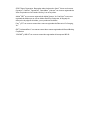 2
2
-
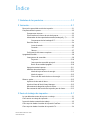 3
3
-
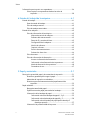 4
4
-
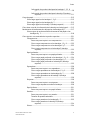 5
5
-
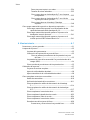 6
6
-
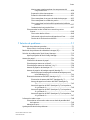 7
7
-
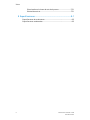 8
8
-
 9
9
-
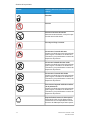 10
10
-
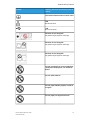 11
11
-
 12
12
-
 13
13
-
 14
14
-
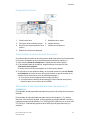 15
15
-
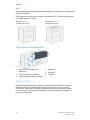 16
16
-
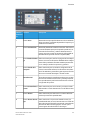 17
17
-
 18
18
-
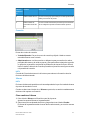 19
19
-
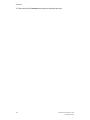 20
20
-
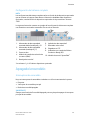 21
21
-
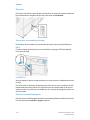 22
22
-
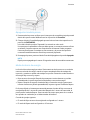 23
23
-
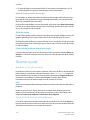 24
24
-
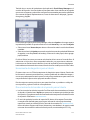 25
25
-
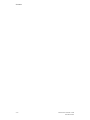 26
26
-
 27
27
-
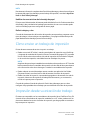 28
28
-
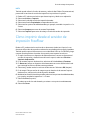 29
29
-
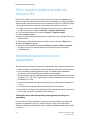 30
30
-
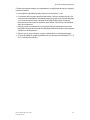 31
31
-
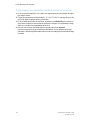 32
32
-
 33
33
-
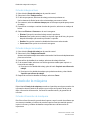 34
34
-
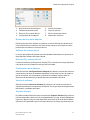 35
35
-
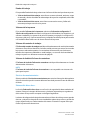 36
36
-
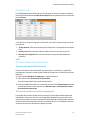 37
37
-
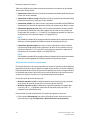 38
38
-
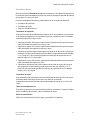 39
39
-
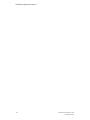 40
40
-
 41
41
-
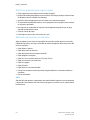 42
42
-
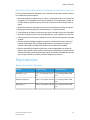 43
43
-
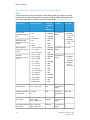 44
44
-
 45
45
-
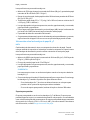 46
46
-
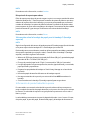 47
47
-
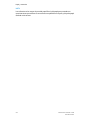 48
48
-
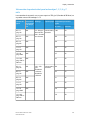 49
49
-
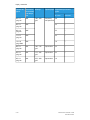 50
50
-
 51
51
-
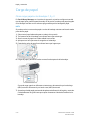 52
52
-
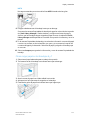 53
53
-
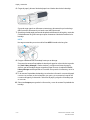 54
54
-
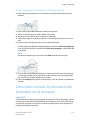 55
55
-
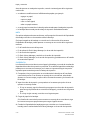 56
56
-
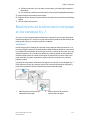 57
57
-
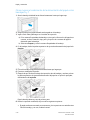 58
58
-
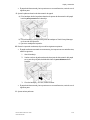 59
59
-
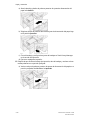 60
60
-
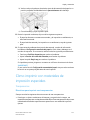 61
61
-
 62
62
-
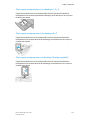 63
63
-
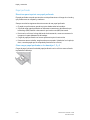 64
64
-
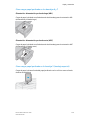 65
65
-
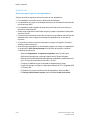 66
66
-
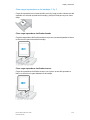 67
67
-
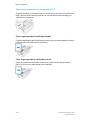 68
68
-
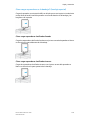 69
69
-
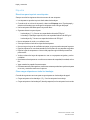 70
70
-
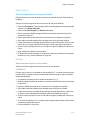 71
71
-
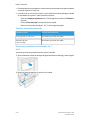 72
72
-
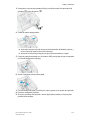 73
73
-
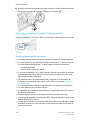 74
74
-
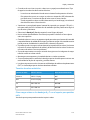 75
75
-
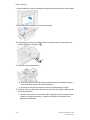 76
76
-
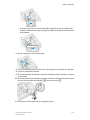 77
77
-
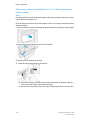 78
78
-
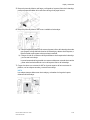 79
79
-
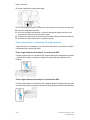 80
80
-
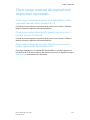 81
81
-
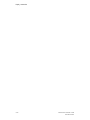 82
82
-
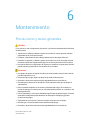 83
83
-
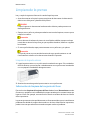 84
84
-
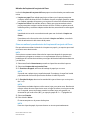 85
85
-
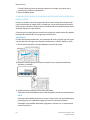 86
86
-
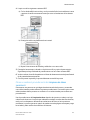 87
87
-
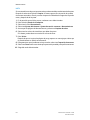 88
88
-
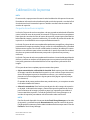 89
89
-
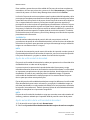 90
90
-
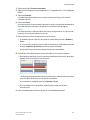 91
91
-
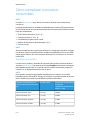 92
92
-
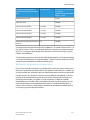 93
93
-
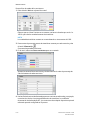 94
94
-
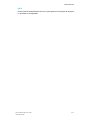 95
95
-
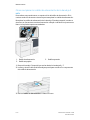 96
96
-
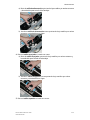 97
97
-
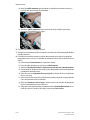 98
98
-
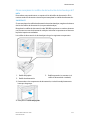 99
99
-
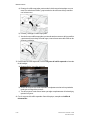 100
100
-
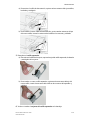 101
101
-
 102
102
-
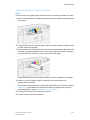 103
103
-
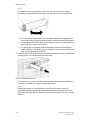 104
104
-
 105
105
-
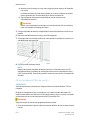 106
106
-
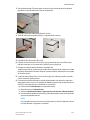 107
107
-
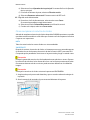 108
108
-
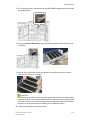 109
109
-
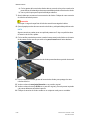 110
110
-
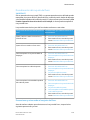 111
111
-
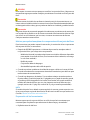 112
112
-
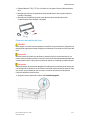 113
113
-
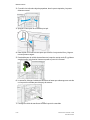 114
114
-
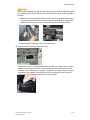 115
115
-
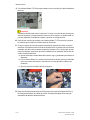 116
116
-
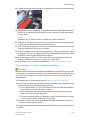 117
117
-
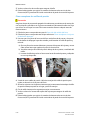 118
118
-
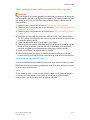 119
119
-
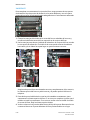 120
120
-
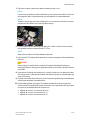 121
121
-
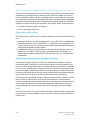 122
122
-
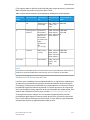 123
123
-
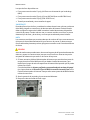 124
124
-
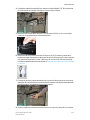 125
125
-
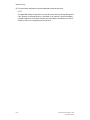 126
126
-
 127
127
-
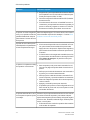 128
128
-
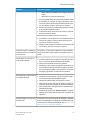 129
129
-
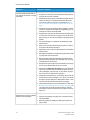 130
130
-
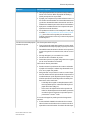 131
131
-
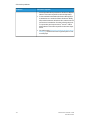 132
132
-
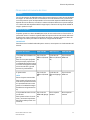 133
133
-
 134
134
-
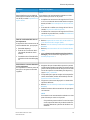 135
135
-
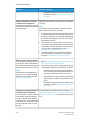 136
136
-
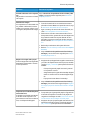 137
137
-
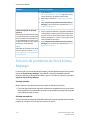 138
138
-
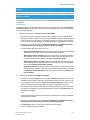 139
139
-
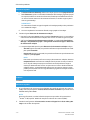 140
140
-
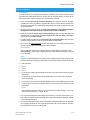 141
141
-
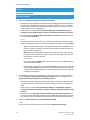 142
142
-
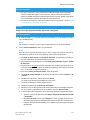 143
143
-
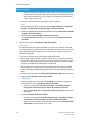 144
144
-
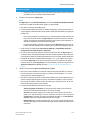 145
145
-
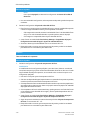 146
146
-
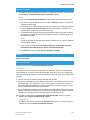 147
147
-
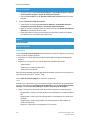 148
148
-
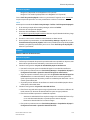 149
149
-
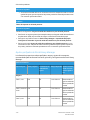 150
150
-
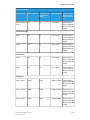 151
151
-
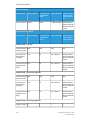 152
152
-
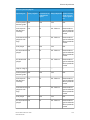 153
153
-
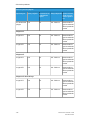 154
154
-
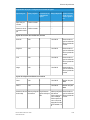 155
155
-
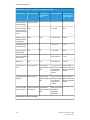 156
156
-
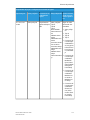 157
157
-
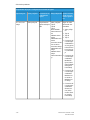 158
158
-
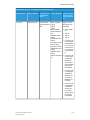 159
159
-
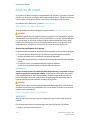 160
160
-
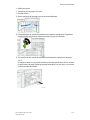 161
161
-
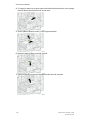 162
162
-
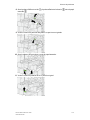 163
163
-
 164
164
-
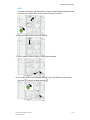 165
165
-
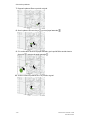 166
166
-
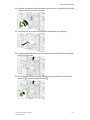 167
167
-
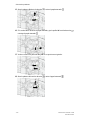 168
168
-
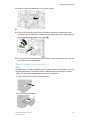 169
169
-
 170
170
-
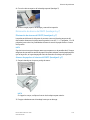 171
171
-
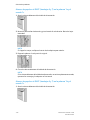 172
172
-
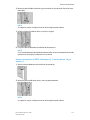 173
173
-
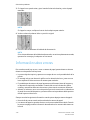 174
174
-
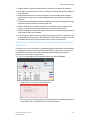 175
175
-
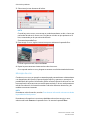 176
176
-
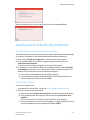 177
177
-
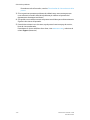 178
178
-
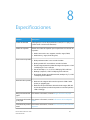 179
179
-
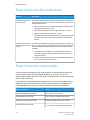 180
180
-
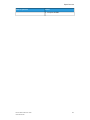 181
181
-
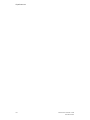 182
182
-
 183
183
-
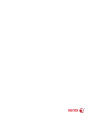 184
184
Xerox Versant 3100 Guía del usuario
- Categoría
- Multifuncionales
- Tipo
- Guía del usuario
Artículos relacionados
-
Xerox Versant 2100 Guía del usuario
-
Xerox Versant 180 Guía del usuario
-
Xerox Versant 80 Guía del usuario
-
Xerox Versant 80 Guía del usuario
-
Xerox Versant 2100 Guía del usuario
-
Xerox Versant 3100 Guía del usuario
-
Xerox Versant 180 Guía del usuario
-
Xerox Versant 80 Guía del usuario
-
Xerox Versant 4100 Guía del usuario
-
Xerox Versant 3100 Administration Guide